Page 1

LASERJET PRO 400
Benutzerhandbuch
M401
Page 2
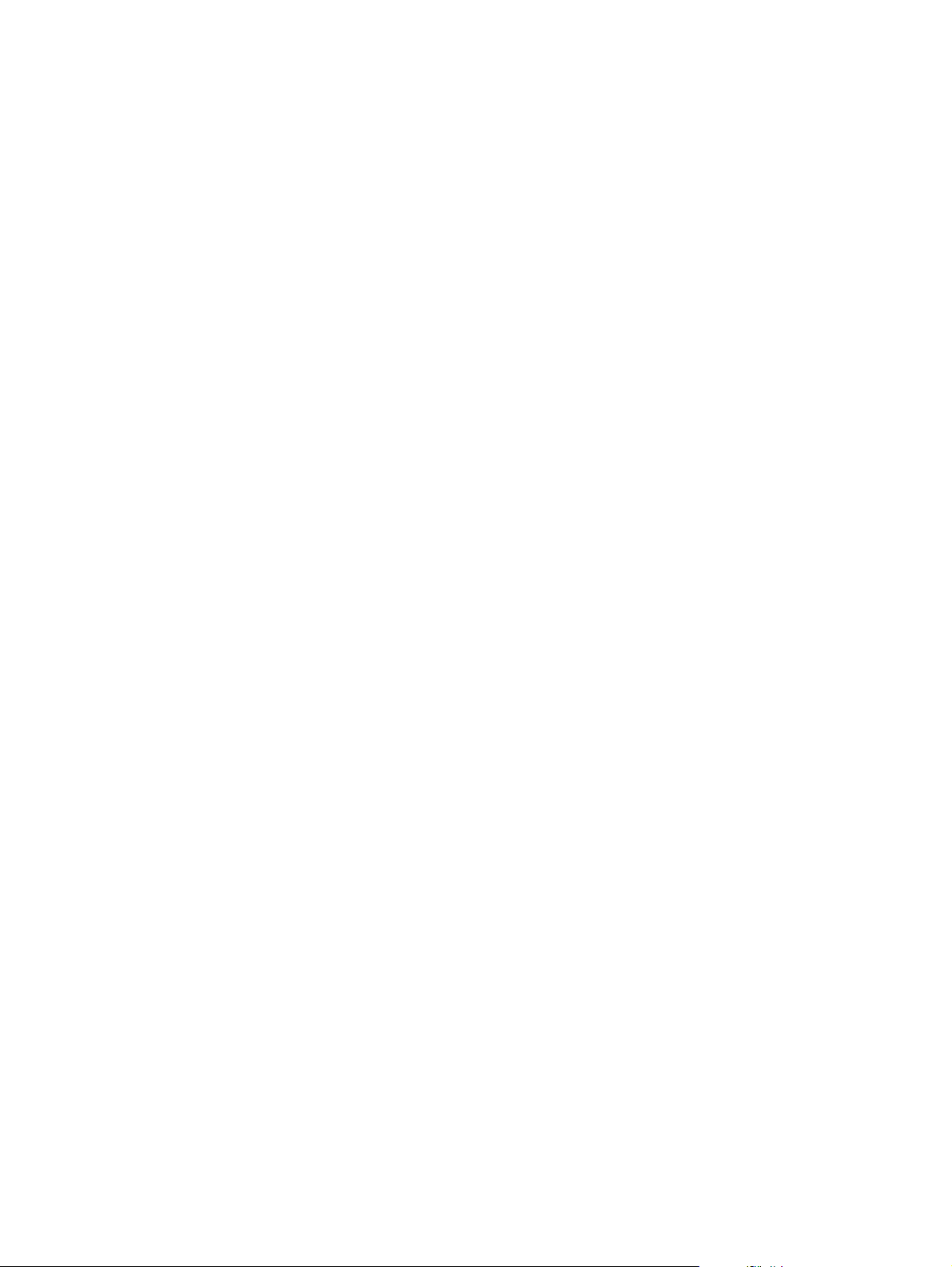
Page 3
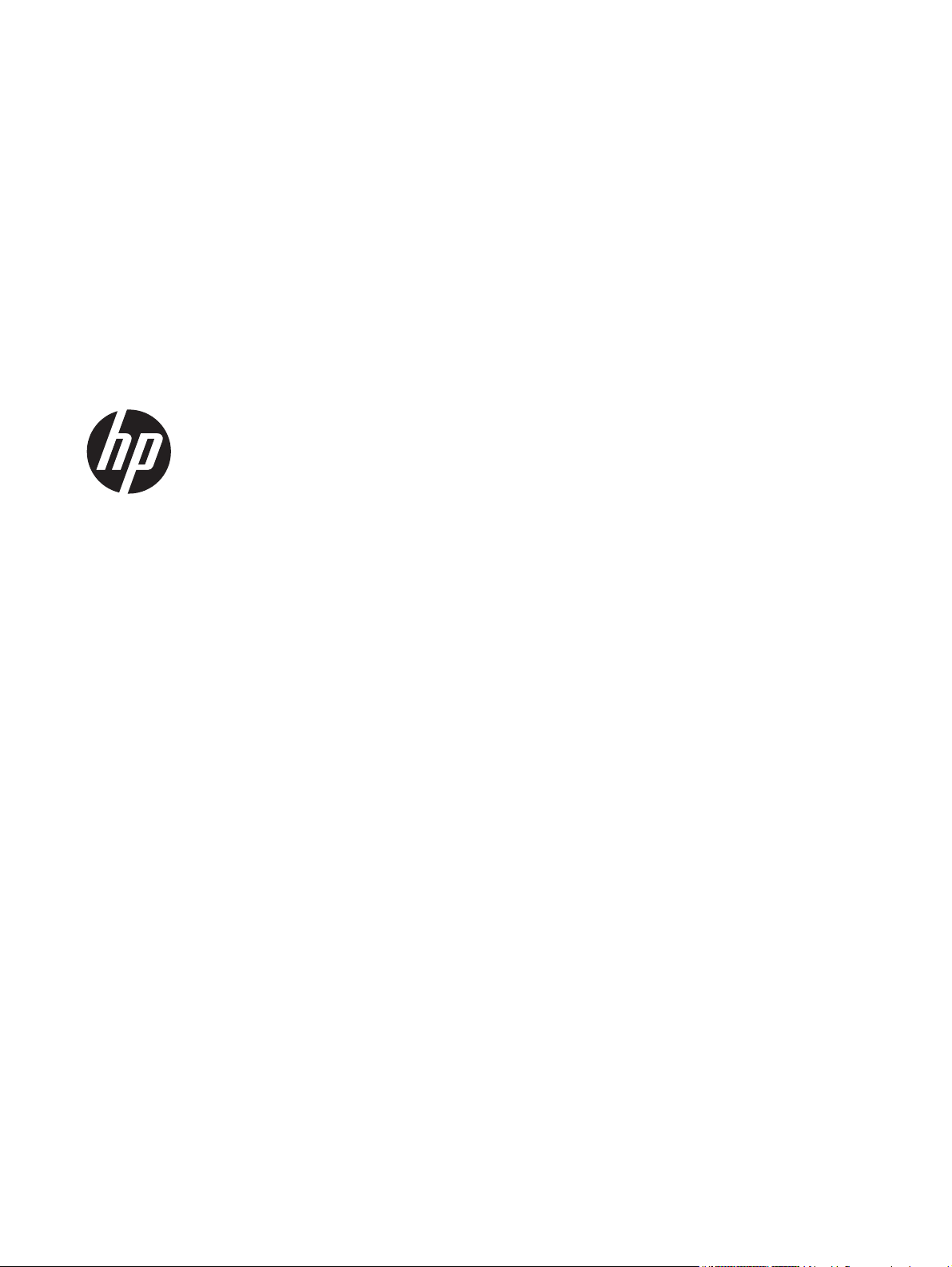
HP LaserJet Pro 400 M401 Druckerserie
Benutzerhandbuch
Page 4
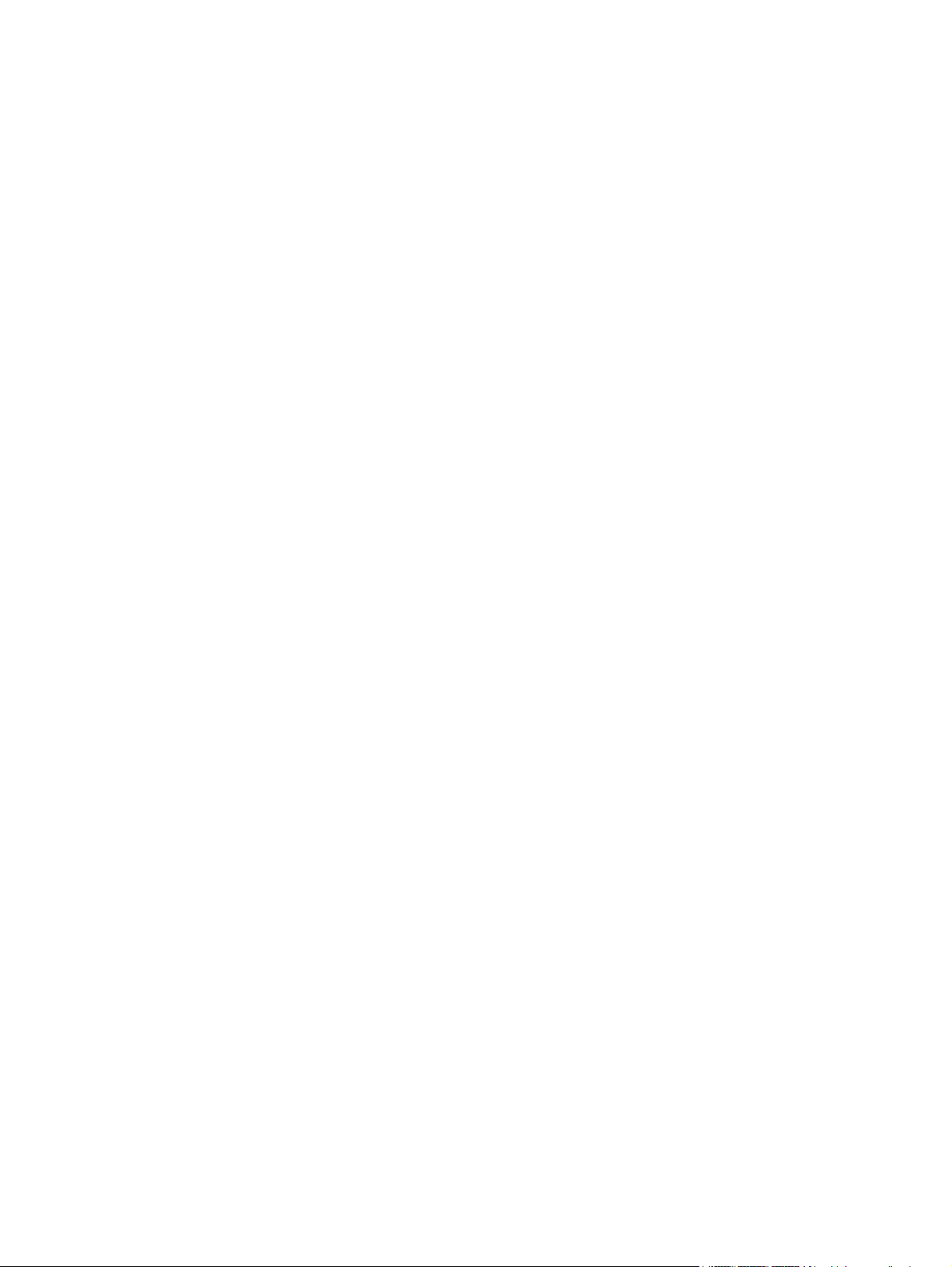
Copyright und Lizenz
© 2014 Copyright Hewlett-Packard
Development Company, L.P.
Marken
®
, Acrobat® und PostScript® sind
Adobe
Marken von Adobe Systems Incorporated.
Die Vervielfältigung, Adaption oder
Übersetzung ist ohne vorherige schriftliche
Genehmigung nur im Rahmen des
Urheberrechts zulässig.
Die in diesem Dokument enthaltenen
Informationen können ohne Vorankündigung
geändert werden.
Für HP Produkte und Dienste gelten nur die
Gewährleistungen, die in den
ausdrücklichen Gewährleistungserklärungen
des jeweiligen Produkts bzw. Dienstes
aufgeführt sind. Dieses Dokument gibt keine
weiteren Gewährleistungen. HP haftet nicht
für technische oder redaktionelle Fehler oder
Auslassungen in diesem Dokument.
Edition 1, 9/2014
Teilenummer: CF270-91007
Apple und das Apple-Logo sind Marken von
Apple Computer, Inc., eingetragen in den
USA und anderen Ländern/Regionen. iPod
ist eine Marke von Apple Computer, Inc.
iPod darf nur für legale oder vom
Rechtsinhaber genehmigte Kopien
verwendet werden. Erwerben Sie Musik auf
legale Weise.
Bluetooth ist eine Marke ihres Besitzers und
wird von Hewlett-Packard Company unter
Lizenz verwendet.
Java™ ist ein Warenzeichen der Sun
Microsystems Corporation in den USA.
Microsoft®, Windows®, Windows® XP und
Windows Vista® sind in den USA
eingetragene Marken der Microsoft
Corporation.
®
ist eine eingetragene Marke von The
UNIX
Open Group.
Page 5
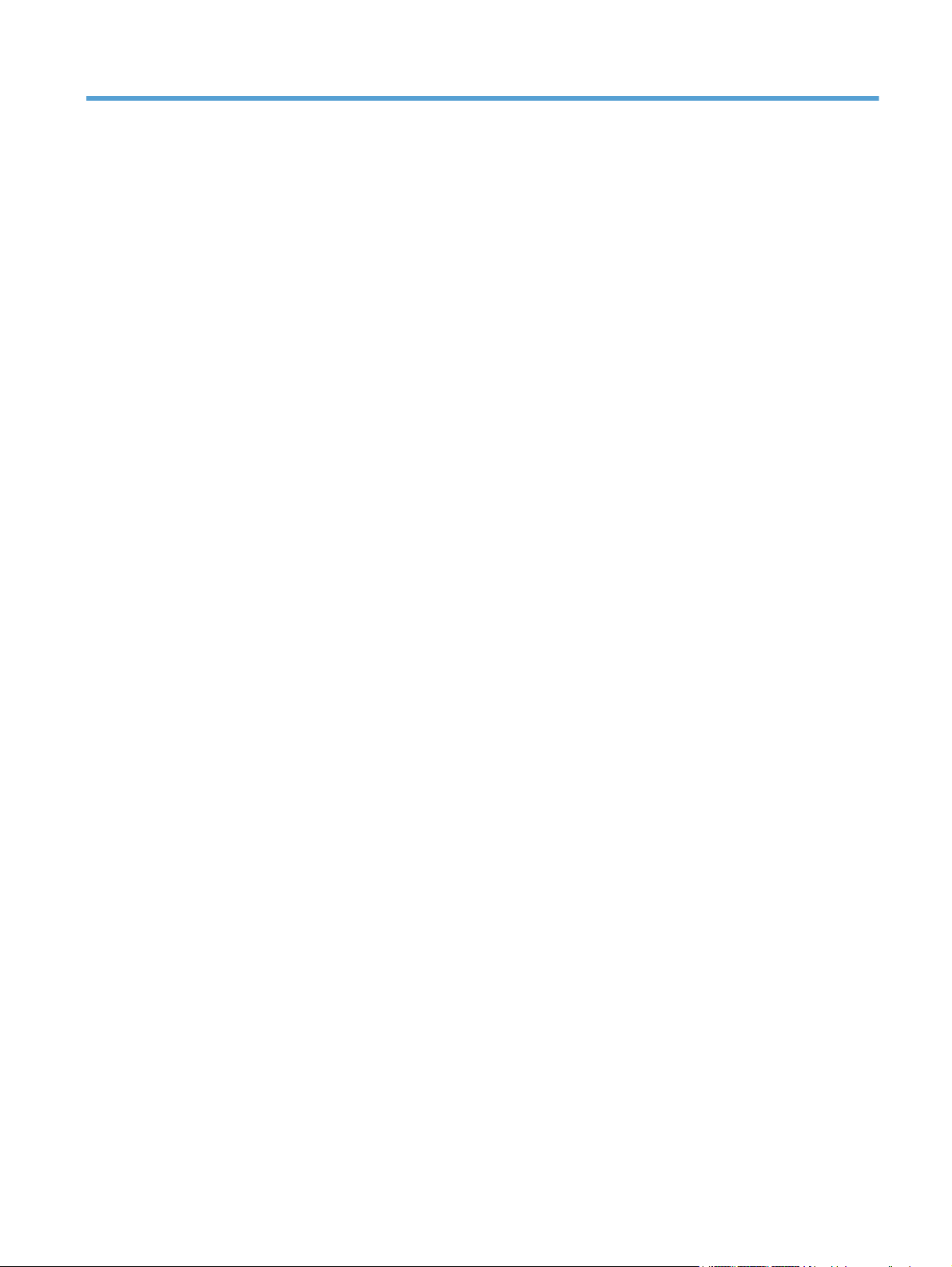
Inhaltsverzeichnis
1 Produkteinführung ........................................................................................................... 1
Druckeransichten ...................................................................................................................... 2
Vorderansicht des Geräts ........................................................................................... 2
Rückansicht des Geräts .............................................................................................. 3
Position der Serien- und Modellnummer ....................................................................... 3
Bedienfeldanordnung ................................................................................................ 4
LCD-Bedienfeld .......................................................................................... 4
Bedienfeld mit Touchscreen ......................................................................... 5
Touchscreen des Home-Bildschirms .............................................................................. 7
Drucken von Geräteberichten .................................................................................................... 9
Drucken von Geräteberichten von einem LCD-Bedienfeld aus ........................................ 10
Drucken von Geräteberichten von einem Bedienfeld mit Touchscreen aus ....................... 10
Hinweis zur Druckerfreigabe ................................................................................................... 10
2 Papierfach ...................................................................................................................... 11
Unterstützte Papierformate ....................................................................................................... 12
Unterstützte Papiersorten ......................................................................................................... 14
Beladen der Zufuhrfächer ........................................................................................................ 15
Einlegen in Fach 1 .................................................................................................. 15
Einlegen in Fach 2 .................................................................................................. 16
Optionales Fach 3 laden .......................................................................................... 18
3 Drucken .......................................................................................................................... 21
Unterstützte Druckertreiber (Windows) ...................................................................................... 22
Ändern der Druckjobeinstellungen (Windows) ........................................................................... 24
Priorität für das Ändern von Druckjobeinstellungen ...................................................... 24
Ändern der Einstellungen für alle Druckjobs, bis das Softwareprogramm geschlossen
wird ...................................................................................................................... 24
Ändern der Standardeinstellungen für alle Druckjobs ................................................... 25
Ändern der Konfigurationseinstellungen des Geräts ..................................................... 25
Ändern der Druckjobeinstellungen (Mac OS X) .......................................................................... 26
DEWW iii
Page 6
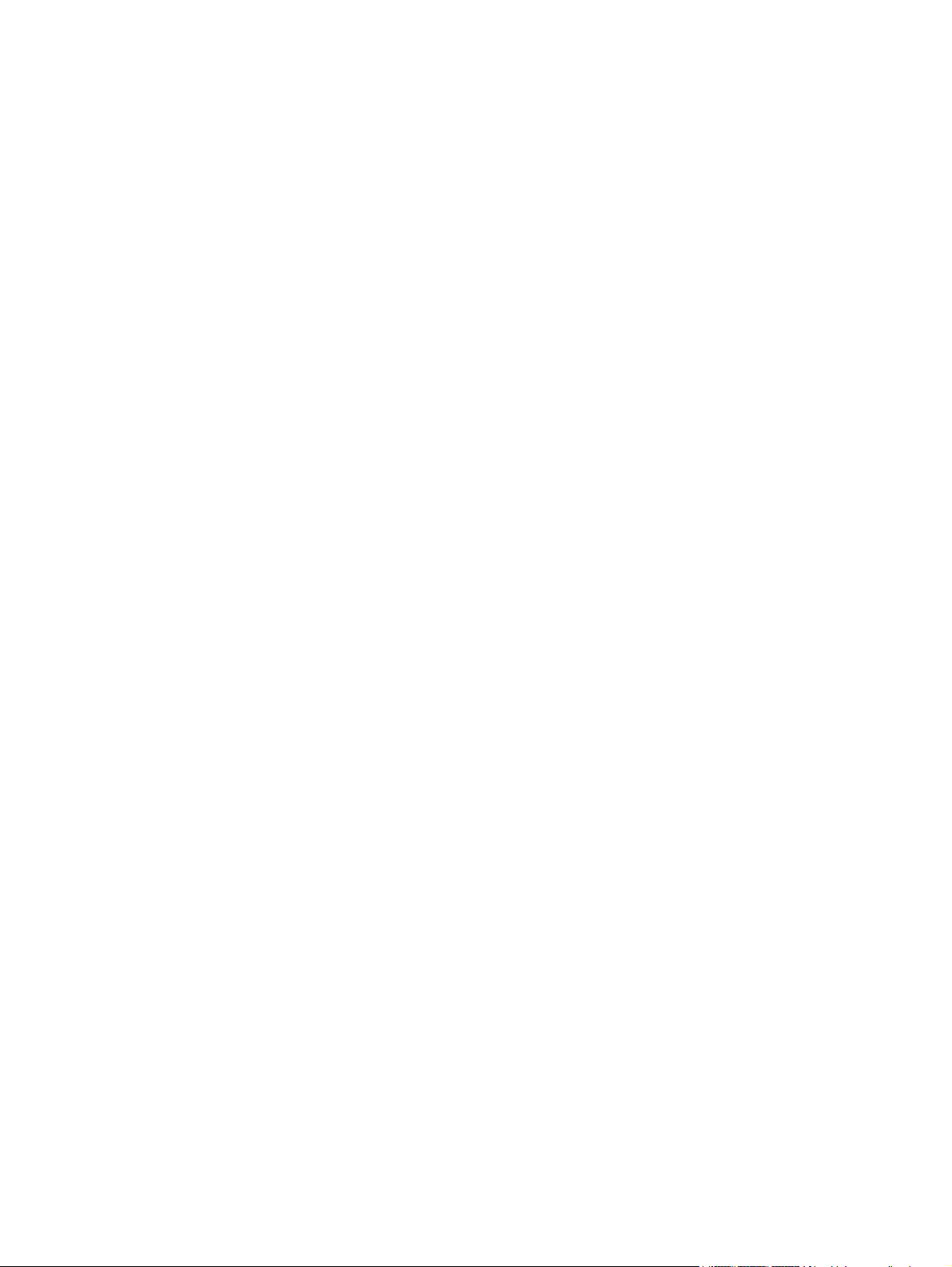
Priorität für das Ändern von Druckjobeinstellungen ...................................................... 26
Ändern der Einstellungen für alle Druckjobs, bis das Softwareprogramm geschlossen
wird ...................................................................................................................... 26
Ändern der Standardeinstellungen für alle Druckjobs ................................................... 26
Ändern der Konfigurationseinstellungen des Geräts ..................................................... 27
Druckaufträge für Windows ..................................................................................................... 28
Verwenden einer Druckverknüpfung (Windows) .......................................................... 28
Erstellen einer Druckverknüpfung (Windows) .............................................................. 29
Automatisches Drucken auf beiden Seiten unter Windows ............................................ 31
Manuelles Drucken auf beiden Seiten unter Windows .................................................. 32
Drucken mehrerer Seiten pro Blatt unter Windows ....................................................... 34
Auswählen der Seitenausrichtung (Windows) ............................................................. 36
Auswählen der Papiersorte (Windows) ...................................................................... 38
Drucken der ersten oder letzten Seite auf anderem Papier (Windows) ............................ 39
Anpassen eines Dokuments auf Seitenformat (Windows) .............................................. 41
Erstellen einer Broschüre (Windows) .......................................................................... 42
Druckaufträge für Mac OS X ................................................................................................... 44
Verwenden einer Druckvoreinstellung (Mac OS X) ....................................................... 44
Erstellen einer Druckvoreinstellung (Mac OS X) ........................................................... 44
Automatischer beidseitiger Druck (Mac OS X) ............................................................. 44
Manueller beidseitiger Druck (Mac OS X) .................................................................. 45
Drucken mehrerer Seiten auf einem Blatt Papier (Mac OS X) ......................................... 46
Auswählen der Seitenausrichtung (Mac OS X) ............................................................ 46
Auswählen der Papiersorte (Mac OS X) ..................................................................... 46
Drucken eines Deckblatts (Mac OS X) ........................................................................ 47
Anpassen eines Dokuments auf Seitenformat (Mac OS X) ............................................. 47
Erstellen einer Broschüre (Mac OS X) ......................................................................... 47
Weitere Druckaufträge (Windows) ........................................................................................... 48
Abbrechen eines Druckjobs (Windows) ...................................................................... 48
Auswählen des Papierformats (Windows) ................................................................... 48
Auswählen eines benutzerdefinierten Papierformats (Windows) .................................... 49
Drucken von Wasserzeichen (Windows) .................................................................... 49
Weitere Druckaufträge (Mac OS X) .......................................................................................... 50
Abbrechen eines Druckjobs (Mac OS X) .................................................................... 50
Auswählen des Papierformats (Mac OS X) ................................................................. 50
Auswählen eines benutzerdefinierten Papierformats (Mac OS X) ................................... 50
Drucken von Wasserzeichen (Mac OS X) ................................................................... 51
Erstellen dokumentenechter Ausdrucke ...................................................................................... 52
Erstellen dokumentenechter Ausdrucke (LCD-Bedienfeld) ............................................... 52
Erstellen dokumentenechter Ausdrucke (Bedienfeld mit Touchscreen) .............................. 52
Verwenden von HP ePrint ........................................................................................................ 53
iv DEWW
Page 7
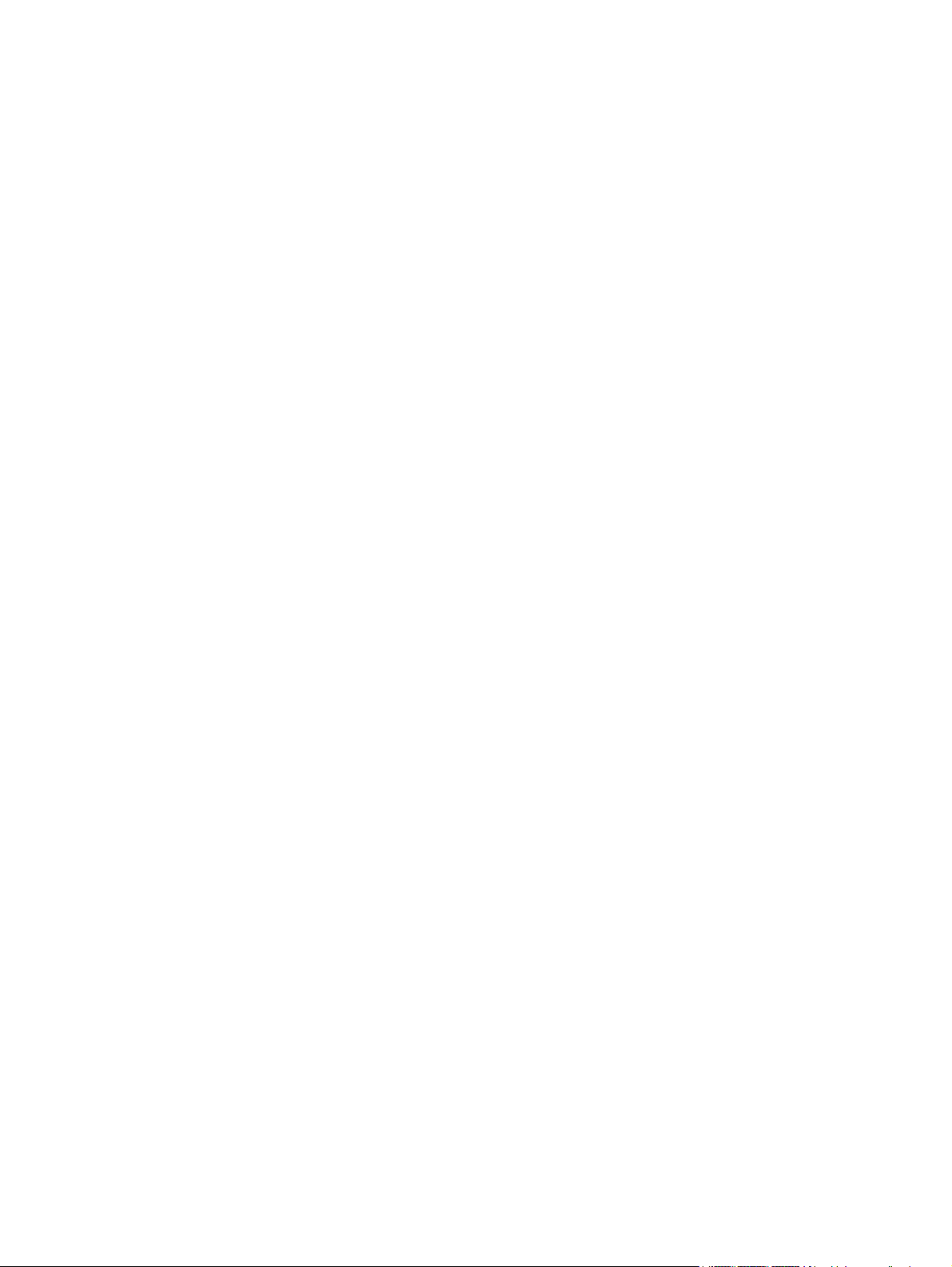
Einrichten von HP ePrint (LCD-Bedienfeld) ................................................................... 53
Einrichten von HP ePrint (Bedienfeld mit Touchscreen) .................................................. 54
Verwenden von AirPrint .......................................................................................................... 55
Neudruck über USB ................................................................................................................ 56
4 Verwaltung und Wartung ............................................................................................... 59
Verwenden des HP Dienstprogramms für die Neukonfiguration zur Änderung der
Geräteverbindung .................................................................................................................. 60
Einrichten von HP Wireless Direct Printing ................................................................................. 61
Verwenden der HP Web Services-Anwendungen ....................................................................... 62
Verwenden von HP Web Services-Anwendungen (LCD-Bedienfeld) ................................ 62
Verwenden von HP Web Services-Anwendungen (Bedienfeld mit Touchscreen) ............... 62
Konfigurieren der IP-Netzwerkeinstellungen ............................................................................... 63
Abrufen oder Ändern der Netzwerkeinstellungen ........................................................ 63
Manuelles Konfigurieren von IPv4-TCP/IP-Parametern über das Bedienfeld ..................... 63
Manuelles Konfigurieren von IPv4-TCP/IP-Parametern (LCD-Bedienfeld) ........... 63
Manuelles Konfigurieren von IPv4-TCP/IP-Parametern (Bedienfeld mit
Touchscreen) ........................................................................................... 64
Umbenennen des Geräts in einem Netzwerk .............................................................. 64
Verbindungsgeschwindigkeit und Duplexeinstellungen ................................................. 65
Link-Geschwindigkeit- und Duplexeinstellungen (LCD-Bedienfeld) .................... 65
Link-Geschwindigkeit- und Duplexeinstellungen (Bedienfeld mit Touchscreen) . . . 65
Toolbox für HP Gerät (Windows) ............................................................................................. 67
HP Dienstprogramm für Mac OS X ........................................................................................... 69
Öffnen des HP Dienstprogramms ............................................................................... 69
Funktionen des HP Dienstprogramms ......................................................................... 69
HP Web Jetadmin .................................................................................................................. 70
Sicherheitsfunktionen des Geräts .............................................................................................. 71
Diebstahlsicherung .................................................................................................. 71
Festlegen oder Ändern des Gerätekennworts .............................................................. 71
Energiespareinstellungen ......................................................................................................... 73
Drucken im EconoMode ........................................................................................... 73
Festlegen der Bereitschaftseinstellung ......................................................................... 73
Festlegen der Bereitschaftszeit (LCD-Bedienfeld) ............................................ 73
Festlegen der Bereitschaftszeit (Bedienfeld mit Touchscreen) ........................... 74
Einrichten der Verzögerung beim automatischen Herunterfahren ................................... 74
Einrichten der Verzögerung beim automatischen Herunterfahren (LCD-
Bedienfeld) .............................................................................................. 74
Einrichten der Verzögerung beim automatischen Herunterfahren (Bedienfeld
mit Touchscreen) ...................................................................................... 75
Drucken nach Ablauf der geschätzten Gebrauchsdauer einer Tonerpatrone .................................. 76
DEWW v
Page 8
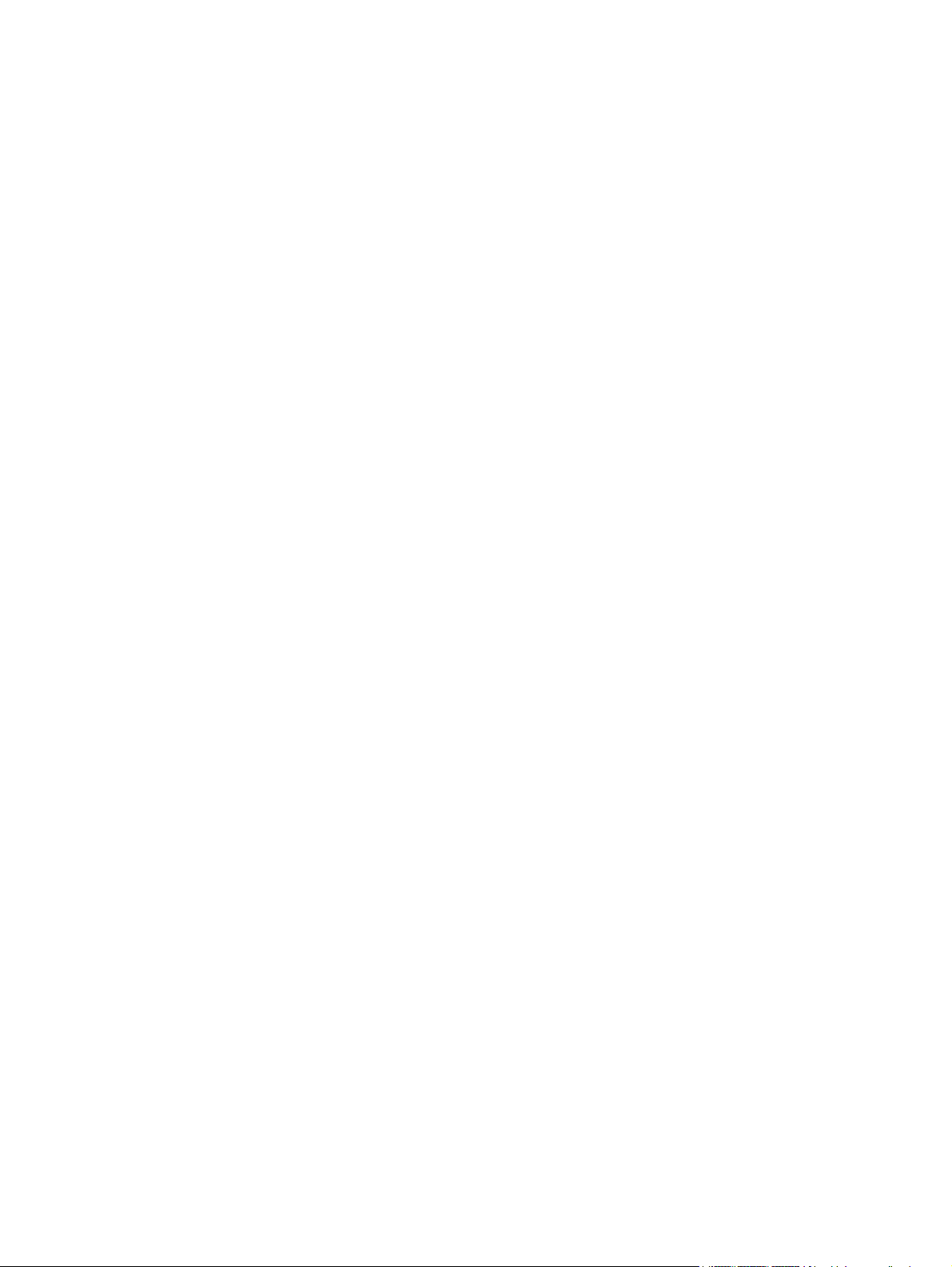
Aktivieren oder Deaktivieren der „Fast leer“-Einstellungen (LCD-Bedienfeld) .................... 76
Aktivieren oder Deaktivieren der „Fast leer“-Einstellungen (Bedienfeld mit Touchscreen) . .. 77
Aufbewahrung und Recycling von Verbrauchsmaterial ................................................................ 78
Recycling von Verbrauchsmaterial ............................................................................. 78
Aufbewahrung von Tonerpatronen ............................................................................ 78
Anleitungen für den Austausch ................................................................................................. 79
Austausch der Tonerpatrone ..................................................................................... 79
Speicher ............................................................................................................................... 82
Aktualisieren der Firmware ...................................................................................................... 83
Manuelles Aktualisieren der Firmware (LCD-Bedienfeld) ............................................... 83
Manuelles Aktualisieren der Firmware (Bedienfeld mit Touchscreen) .............................. 83
Einrichten von automatischen Firmware-Aktualisierungen durch das Gerät (LCD-
Bedienfeld) ............................................................................................................. 83
Einrichten von automatischen Firmware-Aktualisierungen durch das Gerät (Bedienfeld
mit Touchscreen) ..................................................................................................... 84
5 Beheben von Problemen ................................................................................................. 85
Checkliste für die Fehlerbehebung ............................................................................................ 86
Schritt 1: Überprüfen der ordnungsgemäßen Konfiguration des Druckers ....................... 86
Schritt 2: Überprüfen der Kabel- oder Drahtlos-Verbindung ........................................... 86
Schritt 3: Überprüfen des Bedienfelds auf Fehlermeldungen .......................................... 87
Schritt 4: Prüfen des Papiers ..................................................................................... 87
Schritt 5: Prüfen der Software ................................................................................... 87
Schritt 6: Testen der Druckfunktion ............................................................................. 87
Schritt 7: Überprüfen der Tonerpatrone ...................................................................... 87
Schritt 8: Versuch, einen Druckjob von einem Computer aus zu senden ......................... 88
Wiederherstellen der werkseitigen Standardeinstellungen ........................................................... 89
Wiederherstellen der werkseitigen Standardeinstellungen (LCD-Bedienfeld) .................... 89
Wiederherstellen der werkseitigen Standardeinstellungen (Bedienfeld mit Touchscreen) . .. 89
Hilfesystem zum Bedienfeld ..................................................................................................... 90
Interpretieren von Bedienfeldmeldungen .................................................................................... 91
Meldungstypen des Bedienfeldes .............................................................................. 91
Bedienfeldmeldungen .............................................................................................. 91
10.x000 Verbrauchsmaterialfehler ............................................................. 91
49 Fehler Ein- & ausschalt ......................................................................... 91
50.x Fixierfehler Ein- & ausschalt ................................................................ 92
51.XX Fehler Ein- & ausschalt .................................................................... 92
54.XX Fehler Ein- & ausschalt .................................................................... 92
55.X Fehler Ein- & ausschalt ...................................................................... 93
57 Lüfterfehler Ein- & ausschalt .................................................................. 93
59.X Fehler Ein- & ausschalt ...................................................................... 93
vi DEWW
Page 9
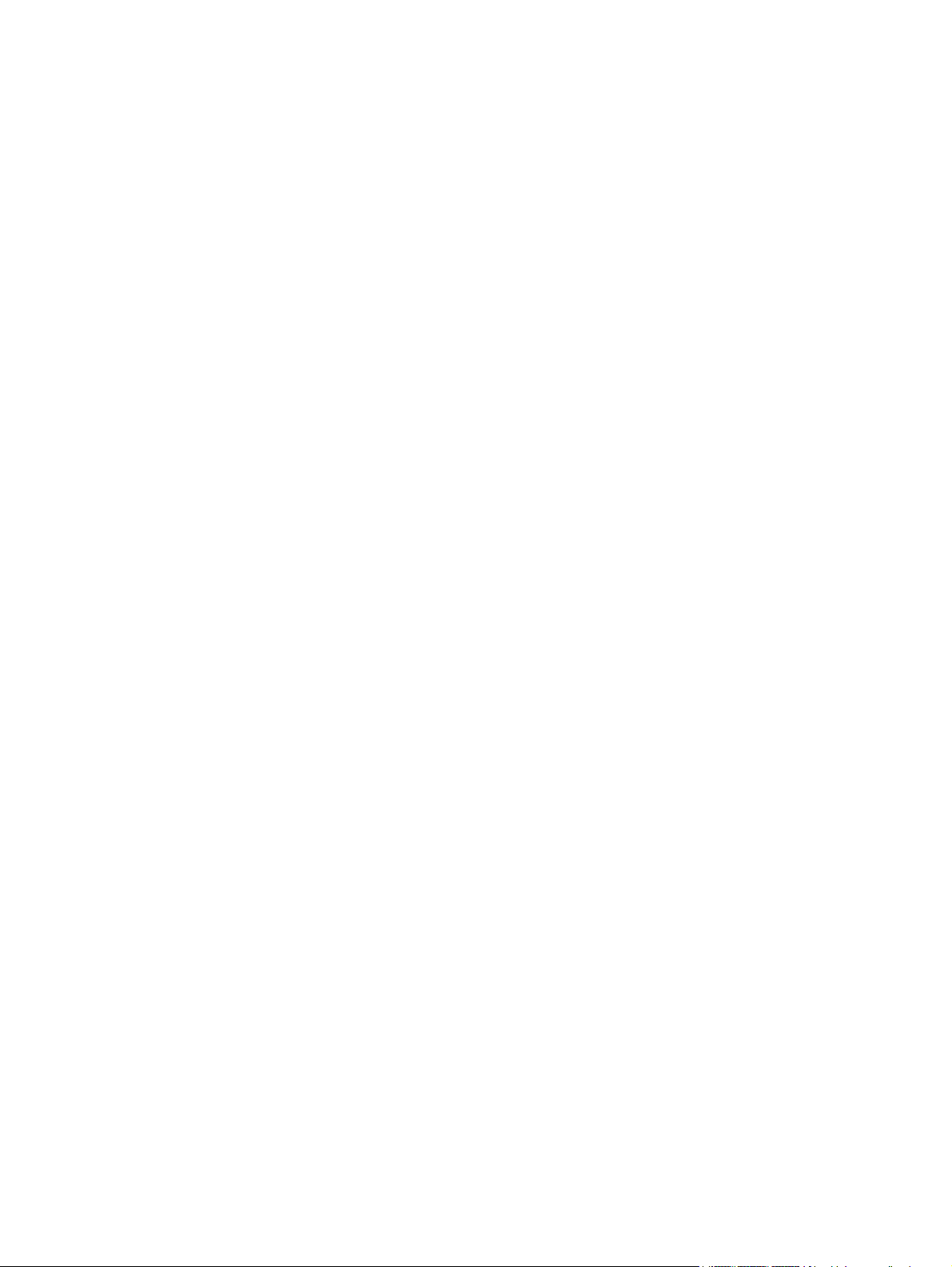
79 Fehler Ein- & ausschalt ......................................................................... 93
79 Servicefehler Ein- & ausschalt ................................................................ 94
Druckfehler, drücken Sie [OK]. Erneuter Fehler: ein- und aussch. .................... 94
Fach <X> <TYP> <FORMAT> laden ........................................................... 94
Fach <X> laden [OK] für verfügbare Medien drücken ................................... 95
Fach 1 <TYP> <FORMAT> laden ............................................................... 95
Fach 1 NORMAL <FORMAT> laden Reinigungsmodus ................................. 95
Fehldruck [OK] drücken ............................................................................ 95
Gebrauchte schwarze Patrone eingesetzt Zum Fortfahren auf [OK] drücken .... 96
Gerätefehler [OK] drücken ........................................................................ 96
Hintere Klappe offen ................................................................................ 96
HP Original-Verbrauchsmaterial eingesetzt .................................................. 96
Klappe offen ............................................................................................ 96
Manueller Duplexdruck Fach <X> laden [OK] drücken .................................. 97
Manuelle Zufuhr <FORMAT>, <TYP> [OK] für verfügbare Medien drücken ..... 97
Nicht unterstützte schwarze Patrone Zum Fortfahren auf [OK] drücken ............ 97
Papierstau in Fach <X> Stau beseitigen und dann [OK] drücken .................... 97
Patrone Schwarz bald leer ........................................................................ 97
Patrone Schwarz einsetzen ........................................................................ 98
Patrone Schwarz fast leer .......................................................................... 98
Schwarze Patrone ersetzen ........................................................................ 98
Stau in <Bereich> ..................................................................................... 99
Treiber ung. [OK] drücken ......................................................................... 99
Unerwartetes Format in Fach <X> <Format> einlegen [OK] drücken ............... 99
Verpackungsmaterial von Tonerpatrone entfernen ........................................ 99
Wenig Speicher [OK] drücken ................................................................... 99
Wenig Verbr.-mat. ................................................................................. 100
Wird gereinigt ....................................................................................... 100
Das Papier wird falsch eingezogen oder staut sich ................................................................... 101
Das Gerät zieht kein Papier ein .............................................................................. 101
Das Gerät zieht mehrere Blatt Papier ein .................................................................. 101
Vermeiden von Papierstaus .................................................................................... 101
Beseitigen von Papierstaus .................................................................................................... 103
Papierstau-Positionen ............................................................................................. 103
Beheben Sie den Stau in Fach 1 ............................................................................. 103
Beheben Sie den Stau in Fach 2 ............................................................................. 105
Beheben Sie den Stau im optionalen Fach 3 ............................................................. 107
Beheben von Papierstaus im Ausgabefach ............................................................... 108
Beseitigen Sie den Papierstau im Bereich des Duplexers ............................................. 108
Beheben Sie den Papierstau im Fixiererbereich ......................................................... 109
Verbesserung der Druckqualität ............................................................................................. 111
DEWW vii
Page 10
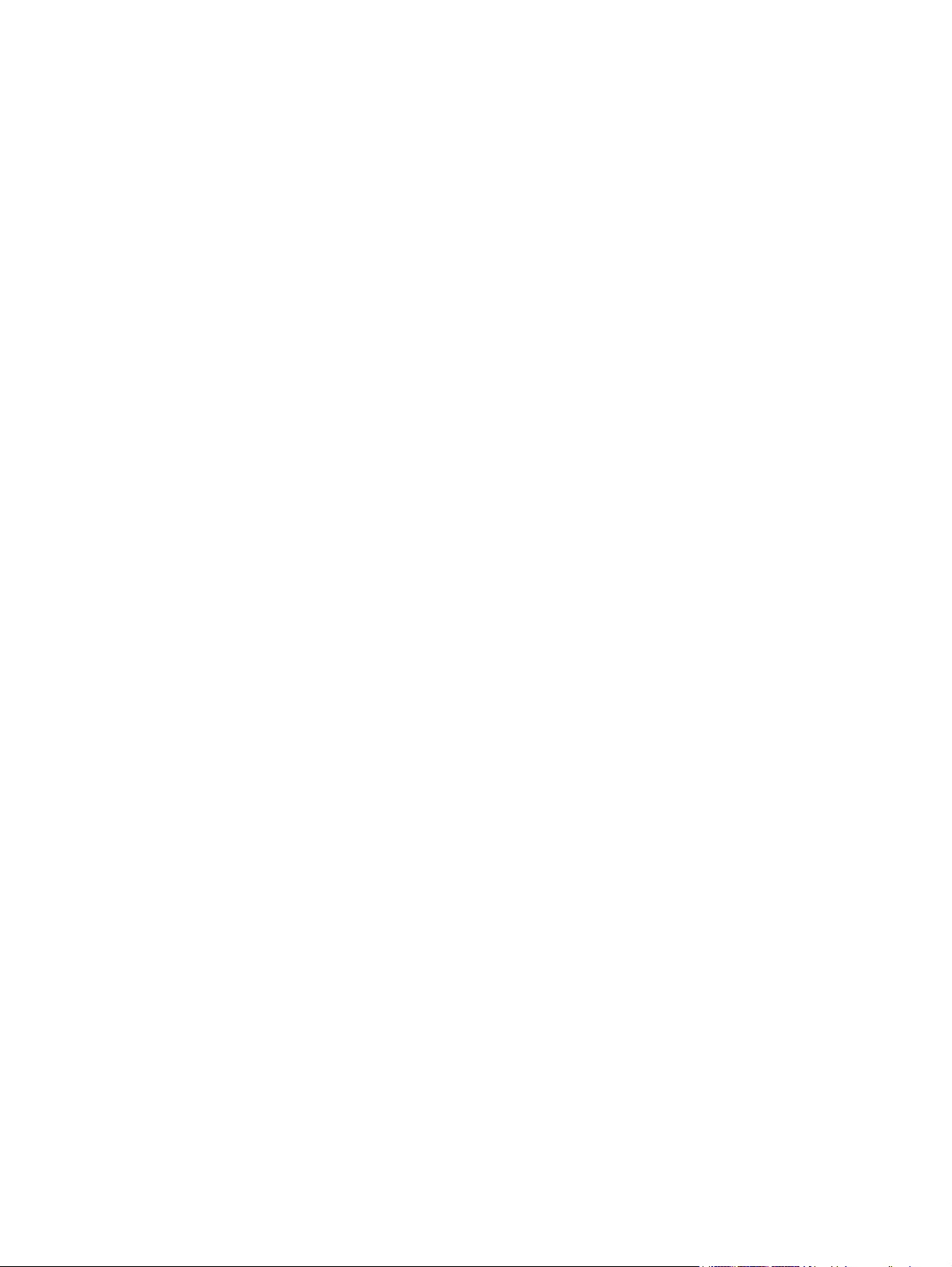
Überprüfen der Papiersorteneinstellung (Windows) .................................................... 111
Überprüfen der Papiersorteneinstellung (Mac OS X) .................................................. 111
Überprüfen des Status der Tonerpatrone .................................................................. 112
Drucken der Verbrauchsmaterial-Statusseite (LCD-Bedienfeld) ....................... 112
Drucken der Verbrauchsmaterial-Statusseite (Bedienfeld mit Touchscreen) ...... 112
Überprüfen des Status des Verbrauchsmaterials ......................................... 112
Drucken einer Reinigungsseite ................................................................................. 113
Drucken einer Reinigungsseite (LCD-Bedienfeld) ......................................... 113
Drucken einer Reinigungsseite (Bedienfeld mit Touchscreen) ........................ 113
Überprüfen der Tonerpatrone auf Schäden ............................................................... 113
Überprüfen des Papiers und der Druckumgebung ...................................................... 114
Verwenden von Papier, das den HP Spezifikationen entspricht .................... 114
Überprüfen der Umgebungsbedingungen des Druckers ............................... 115
Überprüfen der Einstellungen für den Druckjob ......................................................... 115
Überprüfen der EconoMode-Einstellung ..................................................... 115
Verwenden des Druckertreibers, der Ihren Druckanforderungen am meisten gerecht
wird .................................................................................................................... 116
Das Gerät druckt nicht oder nur langsam ................................................................................ 118
Das Gerät druckt nicht ........................................................................................... 118
Das Gerät druckt langsam ...................................................................................... 119
Beheben von Fehlern beim Neudruck über USB ....................................................................... 120
Das Menü „USB-Flash-Laufwerk“ wird nicht geöffnet, wenn USB-Zubehör angeschlossen
ist ........................................................................................................................ 120
Die Datei wird nicht vom USB-Speicherzubehör gedruckt ........................................... 120
Die Datei, die Sie drucken möchten, wird nicht im Menü „USB-Flash-Laufwerk“
aufgeführt ............................................................................................................ 121
Beheben von Direktverbindungsproblemen .............................................................................. 122
Lösen von Problemen in drahtgebundenen Netzwerken ............................................................. 123
Unzureichende physische Verbindung ..................................................................... 123
Der Computer verwendet die falsche IP-Adresse für das Gerät .................................... 123
Der Computer kann nicht mit dem Gerät kommunizieren ............................................ 124
Das Gerät verwendet falsche Verbindungs- oder Duplexeinstellungen für das Netzwerk . 124
Neue Softwareprogramme können Kompatibilitätsprobleme verursachen ..................... 124
Ihr Computer oder Ihre Arbeitsstation sind möglicherweise nicht richtig eingerichtet ...... 124
Das Gerät ist deaktiviert, oder die Netzwerkeinstellungen sind falsch .......................... 125
Beheben von Problemen mit dem drahtlosen Netzwerk ............................................................. 126
Checkliste für die drahtlose Verbindung ................................................................... 126
Nach Abschluss der drahtlosen Konfiguration druckt das Gerät nicht ........................... 127
Das Gerät druckt nicht, und auf dem Computer ist eine Firewall eines Drittanbieters
installiert .............................................................................................................. 127
Die drahtlose Verbindung funktioniert nicht mehr, nachdem die Position des drahtlosen
Routers oder des Geräts verändert wurde ................................................................. 127
viii DEWW
Page 11
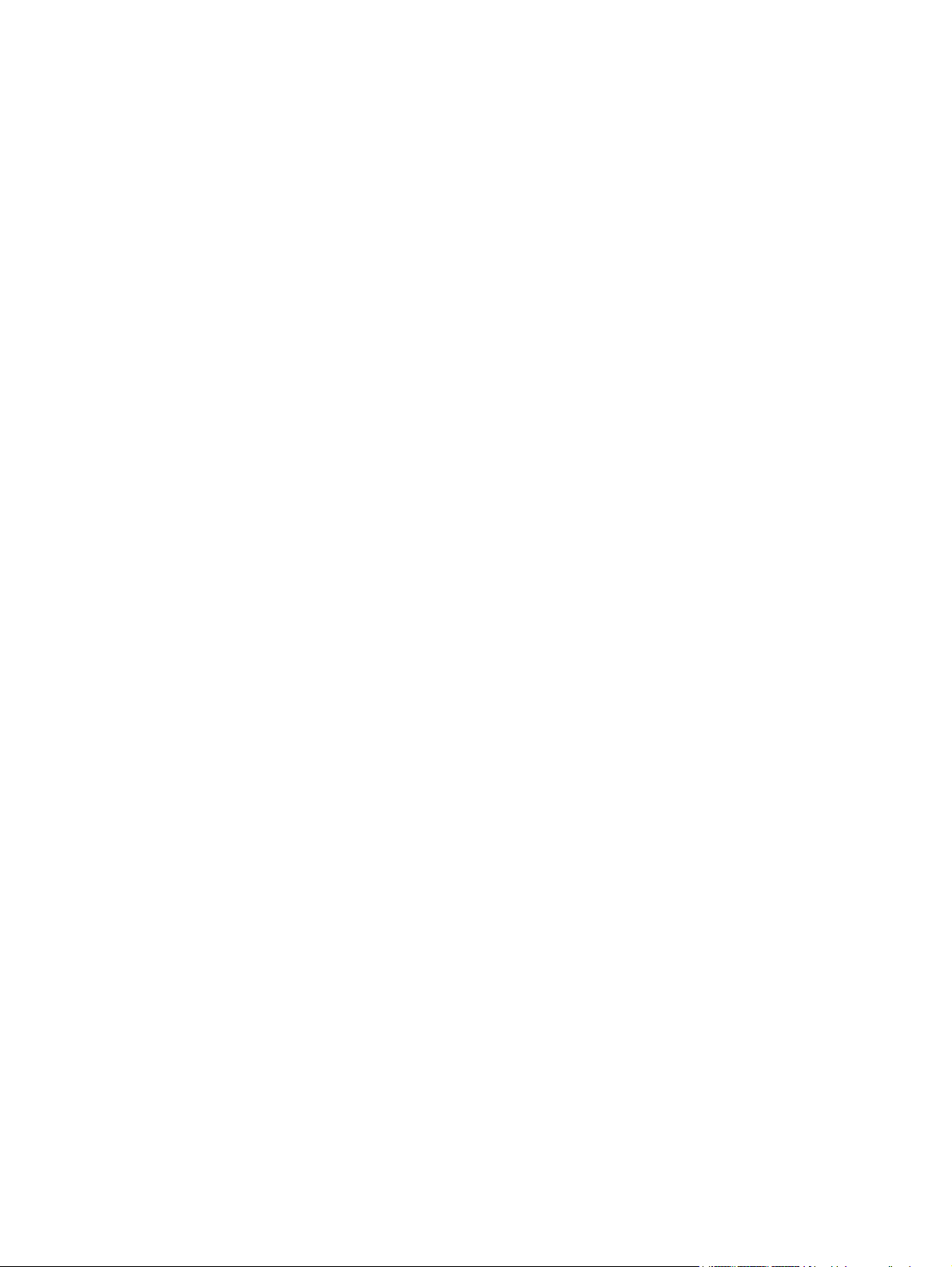
Der Anschluss mehrerer Computer an das drahtlose Gerät ist nicht möglich .................. 127
Beim Anschluss an ein VPN wird die Verbindung des drahtlosen Geräts unterbrochen .. . 128
Das Netzwerk erscheint nicht in der Liste der drahtlosen Netzwerke ............................ 128
Das drahtlose Netzwerk funktioniert nicht ................................................................. 128
Durchführen eines Diagnosetests für ein drahtloses Netzwerk ...................................... 129
Reduzieren von Störungen in einem drahtlosen Netzwerk .......................................... 129
Beheben von Problemen mit der Gerätesoftware unter Windows ................................................ 130
Im Ordner „Drucker“ ist kein Druckertreiber für das Gerät zu finden. ........................... 130
Bei der Softwareinstallation wurde eine Fehlermeldung angezeigt. .............................. 130
Der Drucker befindet sich im Bereitschaftsmodus, druckt jedoch nicht. .......................... 130
Beheben von Problemen mit der Gerätesoftware unter Mac OS X .............................................. 132
Der Druckertreiber ist nicht in der Druck- & Fax- oder Druck- & Scan-Liste aufgeführt ...... 132
Der Gerätename wird nicht in der Geräteliste der Druck- & Fax- oder Druck- & Scan-
Liste angezeigt ...................................................................................................... 132
Das ausgewählte Gerät wird vom Druckertreiber nicht automatisch in der Druck- & Fax-
oder Druck- & Scan-Liste eingerichtet ....................................................................... 132
Ein Druckjob wurde nicht an das gewünschte Gerät gesendet ..................................... 133
Bei USB-Verbindungen wird das Gerät nicht in der Druck- & Fax- oder Druck- & Scan-
Liste angezeigt, nachdem der Treiber ausgewählt wurde. ........................................... 133
Sie verwenden einen generischen Druckertreiber, wenn eine USB-Verbindung
aufgebaut wurde ................................................................................................... 134
Entfernen von Software (Windows) ......................................................................................... 135
Entfernen von Software (Mac OS X) ....................................................................................... 136
6 Verbrauchsmaterial und Zubehör ................................................................................. 137
Bestellen von Teilen, Zubehör und Verbrauchsmaterialien .......................................................... 138
HP Richtlinien für nicht von HP hergestelltes Verbrauchsmaterial ................................................. 138
HP Website zum Schutz vor Fälschungen ................................................................................ 138
Index ............................................................................................................................... 141
DEWW ix
Page 12
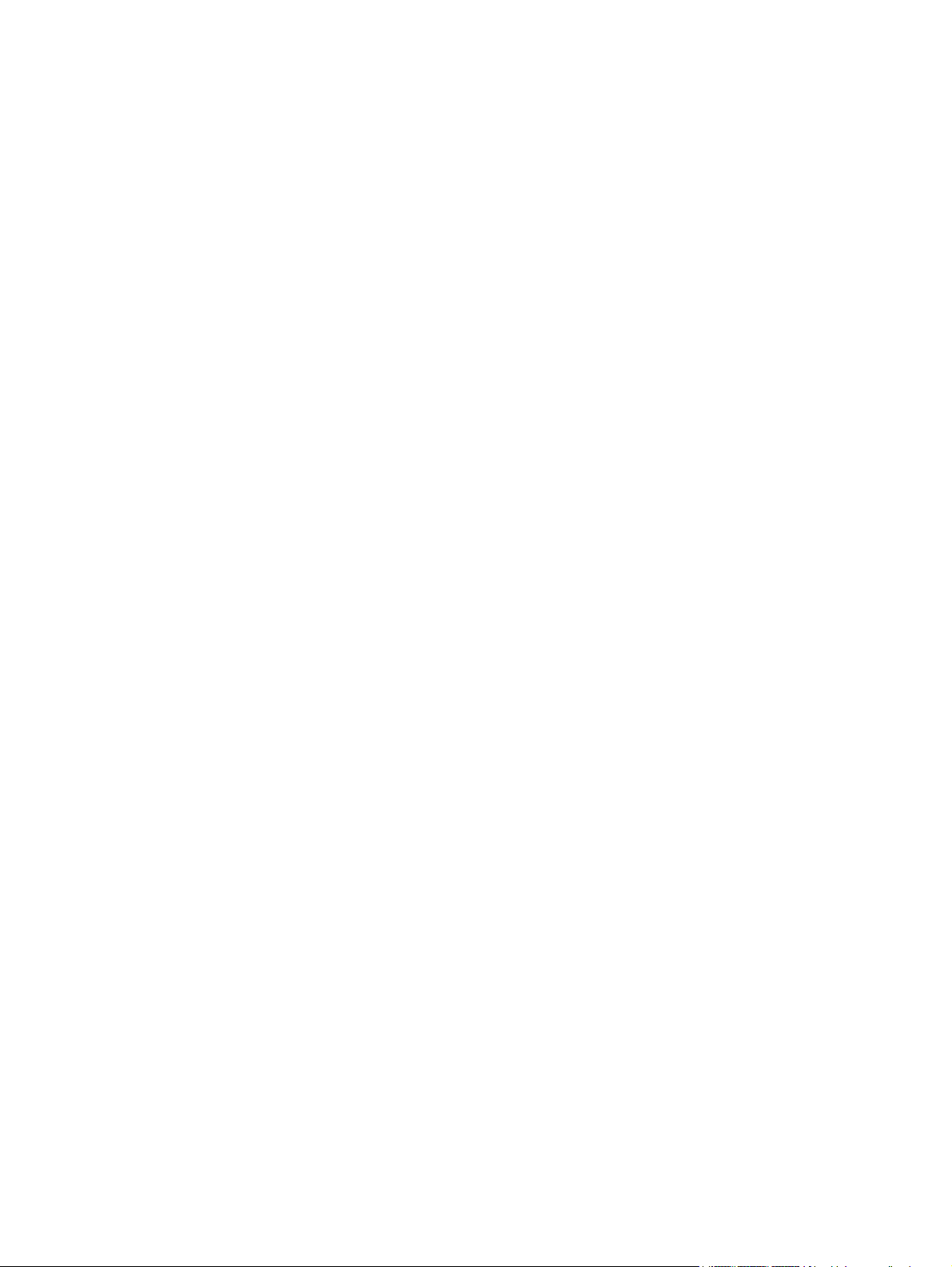
x DEWW
Page 13
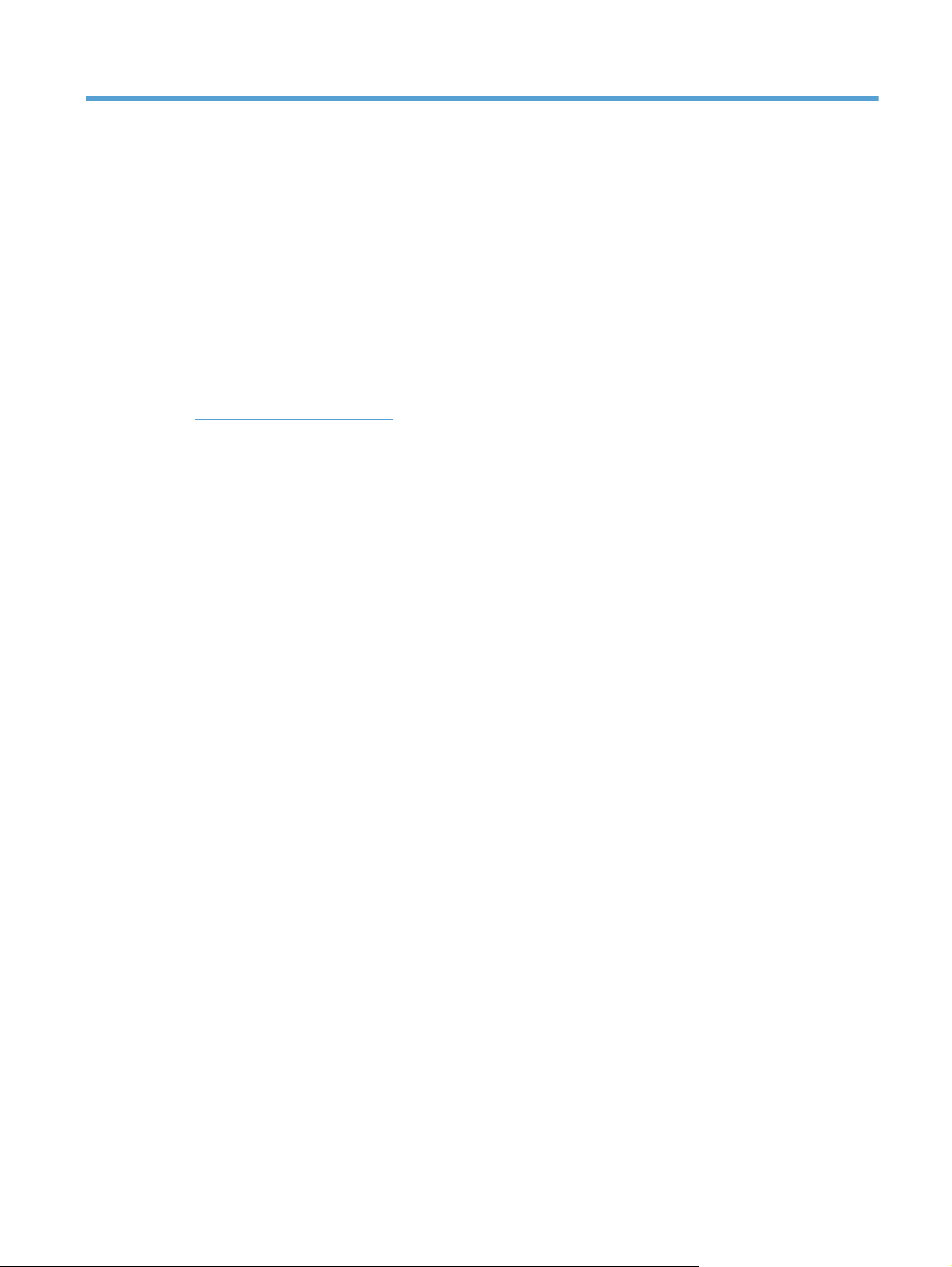
1 Produkteinführung
Druckeransichten
●
Drucken von Geräteberichten
●
Hinweis zur Druckerfreigabe
●
DEWW 1
Page 14
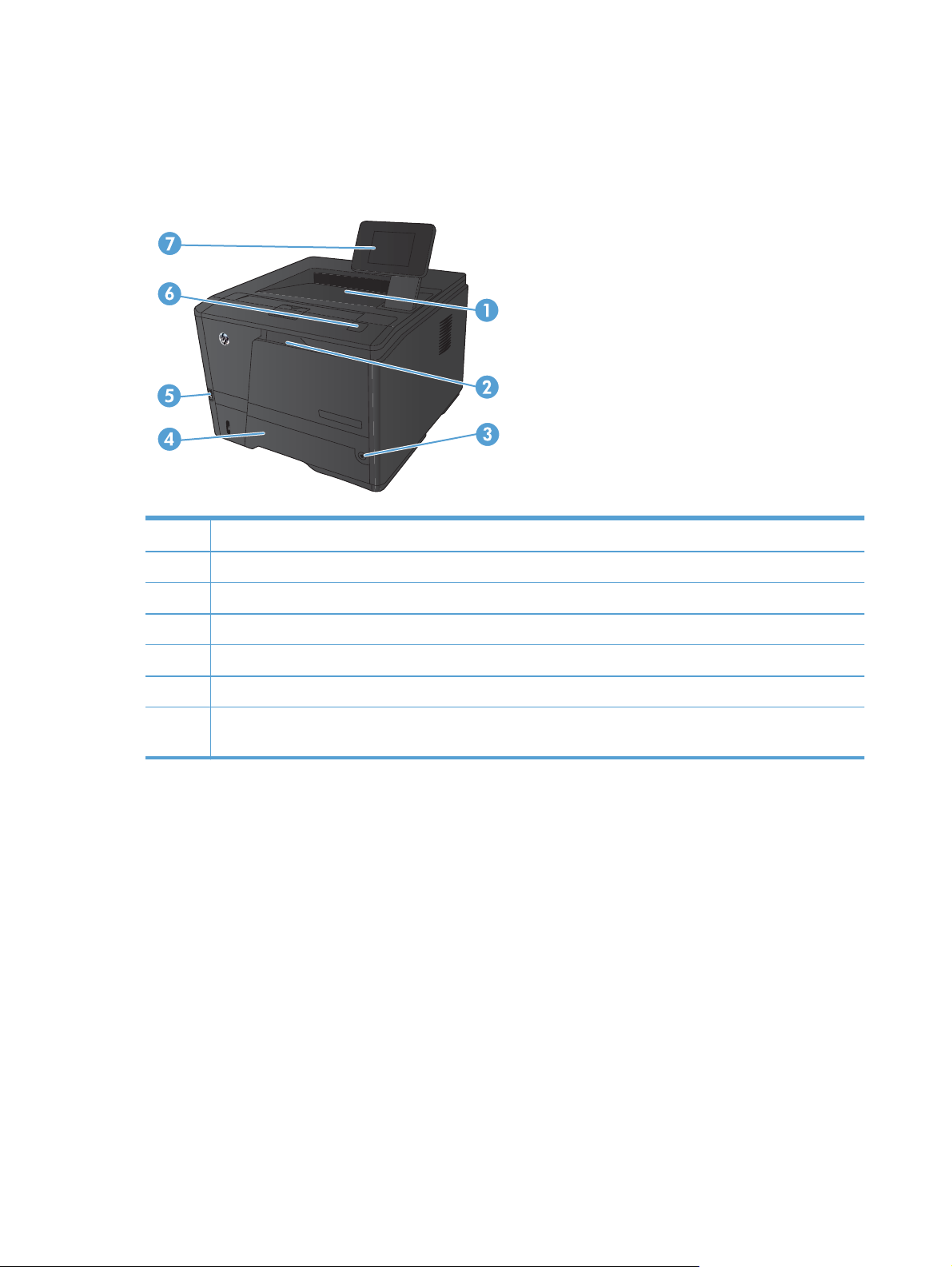
Druckeransichten
Vorderansicht des Geräts
1Ausgabefach
2Fach 1
3 Netztaste
4Fach 2
5 Direktdruck-USB-Anschluss (nur HP LaserJet Pro 400 M401dn Drucker und HP LaserJet Pro 400 M401dw Drucker)
6 Verriegelung der Tonerpatronenklappe
7 LCD-Bedienfeld oder Bedienfeld mit Farb-Touchscreen (nur HP LaserJet Pro 400 M401dn Drucker und HP LaserJet
Pro 400 M401dw Drucker)
2 Kapitel 1 Produkteinführung DEWW
Page 15
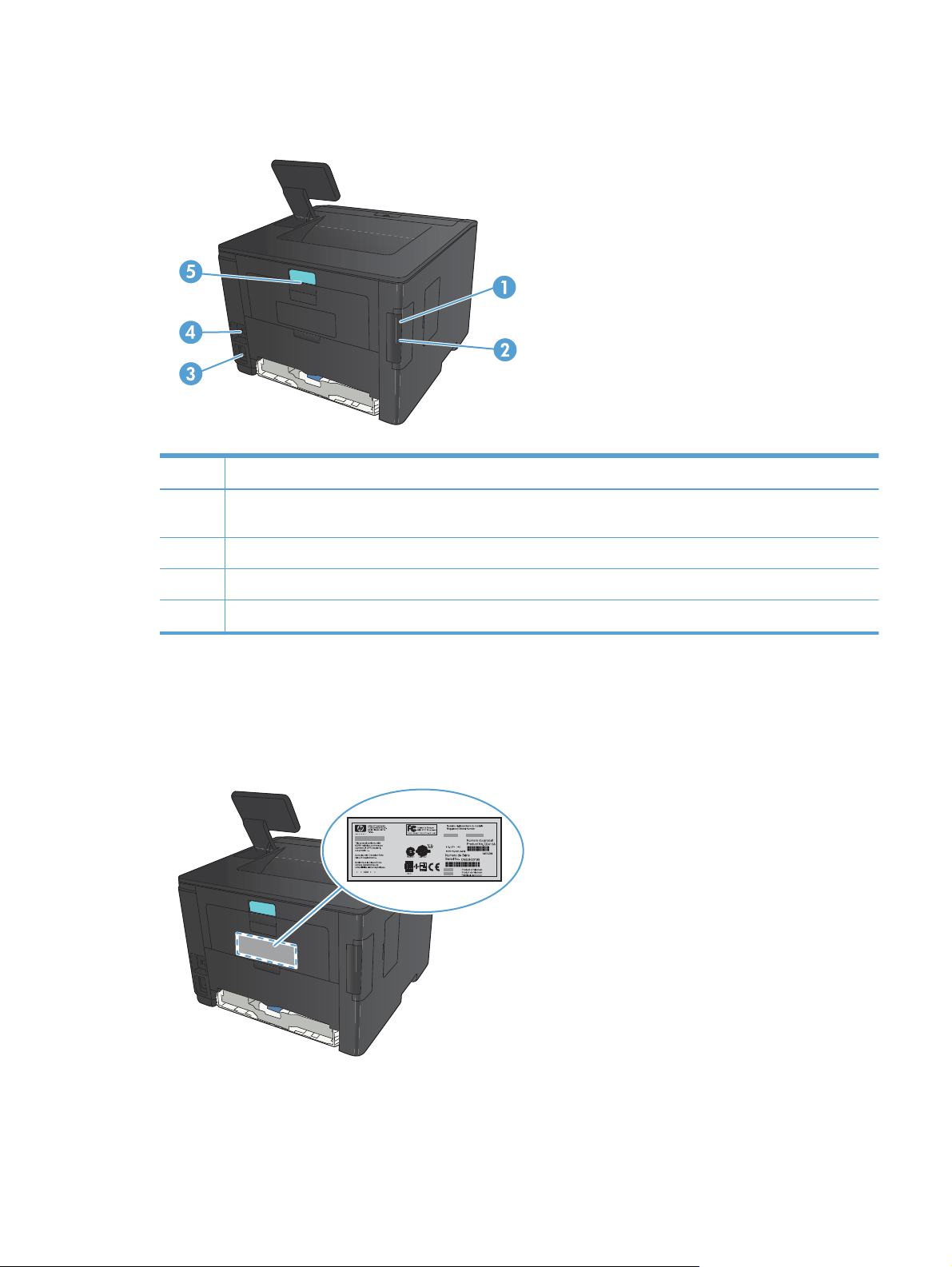
Rückansicht des Geräts
1 High-Speed-USB 2.0-Anschluss
2 Netzwerkanschluss (alle Modelle außer HP LaserJet Pro 400 M401a Drucker und HP LaserJet Pro 400 M401d
Drucker)
3 Netzanschluss
4 Öffnung für Kabel-Sicherheitssperre
5 Hintere Papierstauklappe
Position der Serien- und Modellnummer
Der Aufkleber mit der Seriennummer und der Gerätemodellnummer befindet sich an der Rückseite des
Geräts.
DEWW
Druckeransichten
3
Page 16
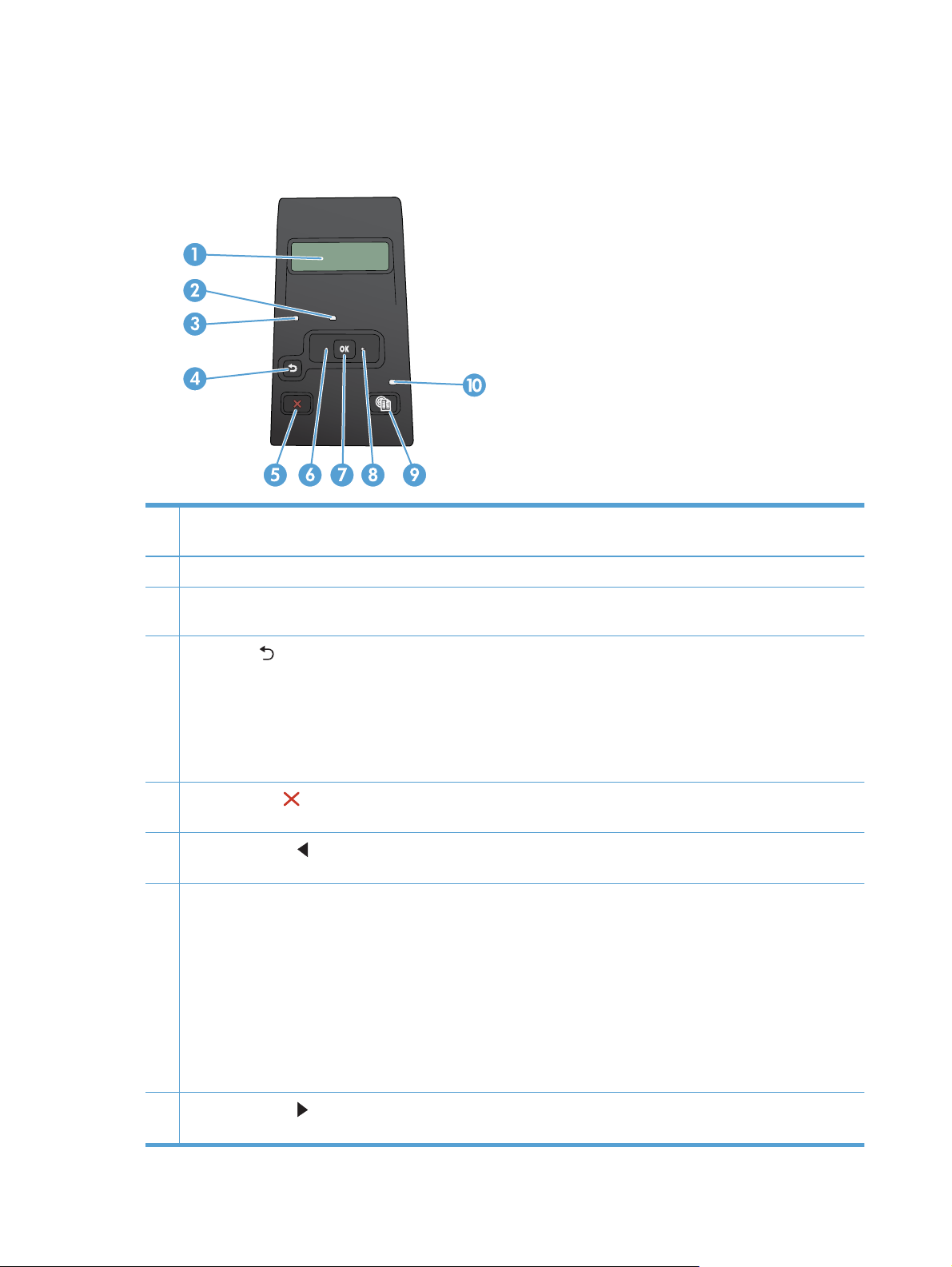
Bedienfeldanordnung
LCD-Bedienfeld
1 Bedienfeldanzeige: Hier werden Informationen zum Gerät angezeigt. Mit den Menüs auf der Anzeige können Sie
Geräteeinstellungen festlegen.
2 LED Achtung (bernsteinfarben): Die LED Achtung blinkt, wenn ein Benutzereingriff erforderlich ist.
3 LED Bereit (grün): Die LED Bereit leuchtet, wenn das Gerät druckbereit ist. Sie blinkt, wenn das Gerät Druckdaten
empfängt oder sich im Energiesparmodus befindet.
4
Taste Zurück
Bedienfeldmenüs verlassen
●
In einer Untermenüliste zurück zu einem vorhergehenden Menü wechseln
●
In einer Untermenüliste zurück zu einer vorhergehenden Menüoption wechseln (ohne die Änderungen der
●
Menüoption zu speichern)
5
Taste Abbrechen
um die Bedienfeldmenüs zu verlassen.
6
Pfeiltaste nach links
zu verringern.
7 Taste OK: Drücken Sie die Taste OK, um die folgenden Aktionen auszuführen:
Bedienfeldmenüs öffnen
●
Ein auf dem Bedienfeld angezeigtes Untermenü öffnen
●
Menüoption auswählen
●
Bestimmte Fehlermeldungen löschen
●
Einen Druckauftrag als Reaktion auf eine Bedienfeldaufforderung fortsetzen (z. B. wenn die Meldung Zum
●
Fortfahren auf [OK] drücken auf der Bedienfeldanzeige angezeigt wird).
: Sie können diese Taste für folgende Aktionen verwenden:
: Drücken Sie diese Taste, um einen Druckauftrag abzubrechen, wenn die Achtung-LED blinkt, oder
: Verwenden Sie diese Taste, um durch die Menüs zu navigieren oder den Wert auf der Anzeige
8
Pfeiltaste nach links
zu erhöhen.
: Verwenden Sie diese Taste, um durch die Menüs zu navigieren oder den Wert auf der Anzeige
4 Kapitel 1 Produkteinführung DEWW
Page 17
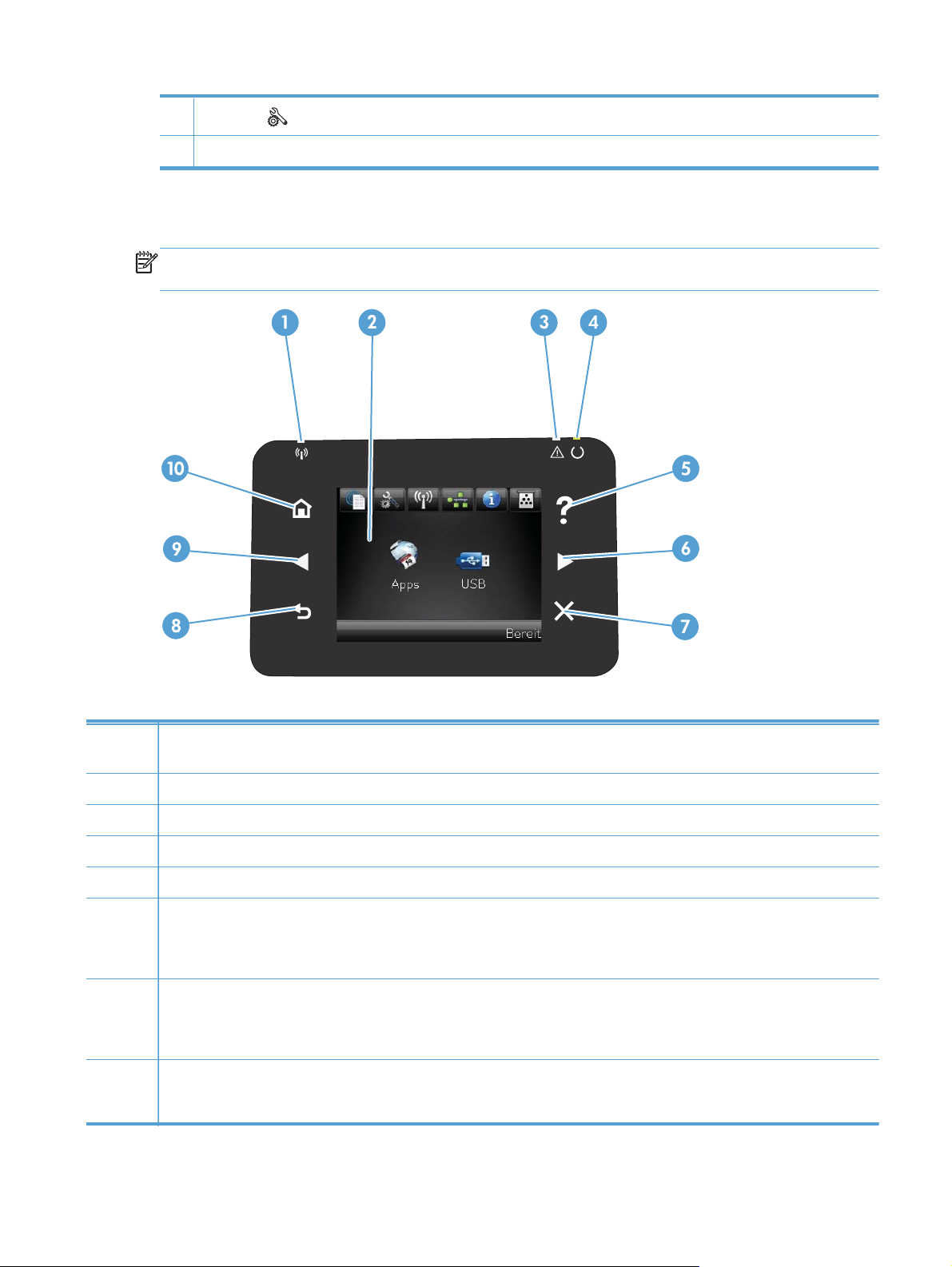
9
Taste Setup
10 LED: Diese LED ist bei diesem Gerät nicht verfügbar.
: Diese Taste ermöglicht schnellen Zugriff auf das Menü Setup.
Bedienfeld mit Touchscreen
HINWEIS: Das Bedienfeld mit Touchscreen ist für den HP LaserJet Pro 400 M401dn Drucker und den
HP LaserJet Pro 400 M401dw Drucker verfügbar.
1 Drahtlos-LED: zeigt an, dass das drahtlose Netzwerk deaktiviert ist. Die LED blinkt, während das Gerät eine Verbindung zum
drahtlosen Netzwerk aufbaut (nur für das Modell HP LaserJet Pro 400 M401dw Drucker verfügbar).
2 Touchscreen-Anzeige
3 LED Achtung: zeigt an, dass ein Problem mit dem Gerät vorliegt.
4 LED Bereit: zeigt die Bereitschaft des Geräts an.
5 Taste Hilfe und zugehörige LED: bietet Zugriff auf das Hilfesystem zum Bedienfeld.
6 Pfeiltaste nach rechts und zugehörige LED: bewegt den Cursor nach rechts oder verschiebt das Anzeigebild auf den nächsten
Bildschirm.
HINWEIS: Diese Taste leuchtet nur, wenn diese Funktion für den aktuellen Bildschirm zur Verfügung steht.
7 Taste Abbrechen und zugehörige LED: setzt Einstellungen zurück, bricht den aktuellen Job ab oder beendet den aktuellen
Bildschirm.
HINWEIS: Diese Taste leuchtet nur, wenn diese Funktion für den aktuellen Bildschirm zur Verfügung steht.
8 Taste Zurück und zugehörige LED: wechselt zum vorherigen Bildschirm.
HINWEIS: Diese Taste leuchtet nur, wenn diese Funktion für den aktuellen Bildschirm zur Verfügung steht.
DEWW
Druckeransichten
5
Page 18
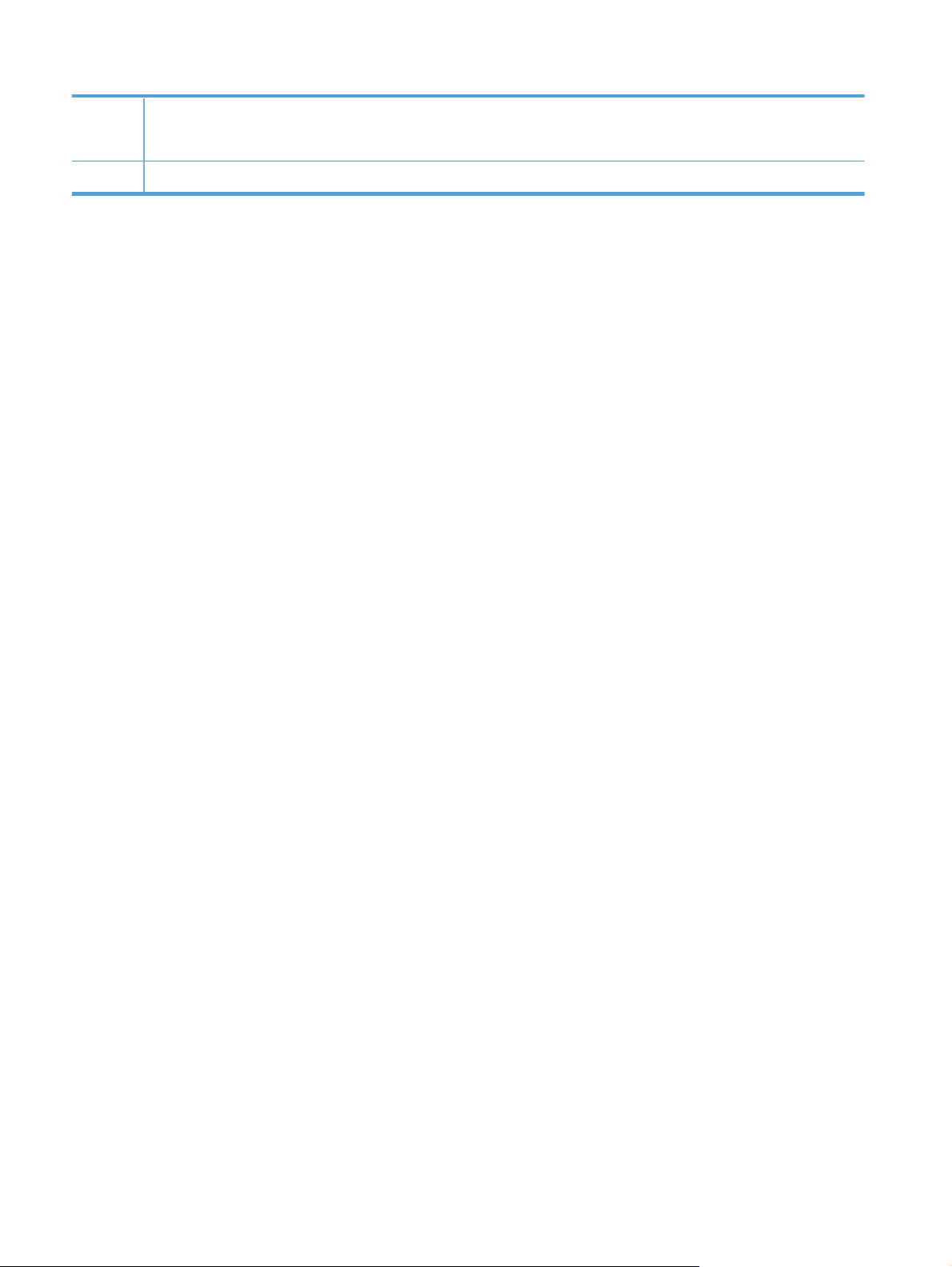
9 Pfeiltaste nach links und zugehörige LED: bewegt den Cursor nach links.
HINWEIS: Diese Taste leuchtet nur, wenn diese Funktion für den aktuellen Bildschirm zur Verfügung steht.
10 Home-Taste und zugehörige LED: öffnet den Home-Bildschirm.
6 Kapitel 1 Produkteinführung DEWW
Page 19
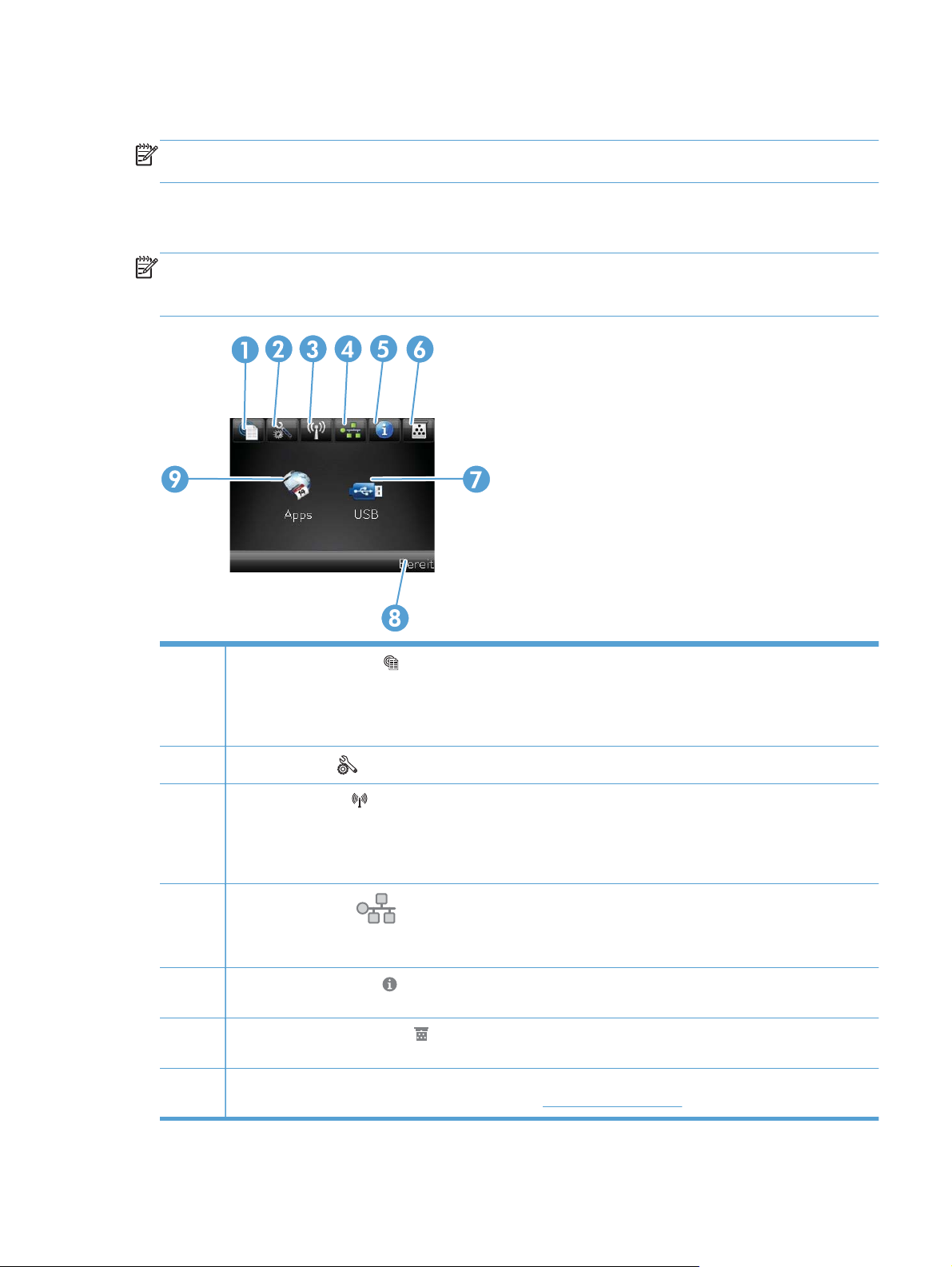
Touchscreen des Home-Bildschirms
HINWEIS: Das Bedienfeld mit Touchscreen ist für den HP LaserJet Pro 400 M401dn Drucker und den
HP LaserJet Pro 400 M401dw Drucker verfügbar.
Über den Home-Bildschirm können Sie auf die Produktfunktionen zugreifen und den Status des Produkts
einsehen.
HINWEIS: Je nach Konfiguration des Produkts können unterschiedliche Funktionen auf dem Home-
Bildschirm angezeigt werden. Möglicherweise wird das Layout bei einigen Sprachen auch umgekehrt
dargestellt.
1
2
3
4
5
6
7 Schaltfläche Apps: ermöglicht Zugriff auf das Menü Apps, um Dokumente direkt aus Webanwendungen zu
Schaltfläche Web Services
HP ePrint.
HP ePrint ist ein Tool, das Dokumente druckt, indem es ein beliebiges E-Mail-fähiges Gerät verwendet, um die
Dokumente an die E-Mail-Adresse des Geräts zu senden.
Schaltfläche Setup
Schaltfläche Drahtlos
Pro 400 M401dw Drucker)
HINWEIS: Wenn Sie mit einem drahtlosen Netzwerk verbunden sind, werden statt dieses Symbols mehrere
Balken zur Anzeige der Signalstärke dargestellt.
Schaltfläche Netzwerk
Pro 400 M401n Drucker, HP LaserJet Pro 400 M401dn Drucker und HP LaserJet Pro 400 M401dw Drucker). Auf
dem Bildschirm für Netzwerkeinstellungen können Sie die Seite Netzwerkübersicht drucken.
Schaltfläche Informationen
können Sie die Seite Konfigurationsbericht drucken.
Schaltfläche Verbrauchsmaterial
Bildschirm der Verbrauchsmaterialienübersicht können Sie die Seite Verbrauchsmaterial-Status drucken.
drucken, die Sie von der HP ePrintCenter-Website unter
: ermöglicht schnellen Zugriff auf Funktionen der HP Web Services, einschließlich
: bietet Zugriff auf die Hauptmenüs.
: ermöglicht Zugriff auf die Drahtlos-Menü Wireless-Statusinformationen (nur HP LaserJet
: ermöglicht Zugriff auf die Netzwerkeinstellungen und -informationen (nur HP LaserJet
: liefert Informationen zum Gerätestatus. Auf dem Bildschirm der Statusübersicht
: bietet Informationen zum Status der Verbrauchsmaterialien. Auf dem
www.hpeprintcenter.com heruntergeladen haben.
DEWW
Druckeransichten
7
Page 20
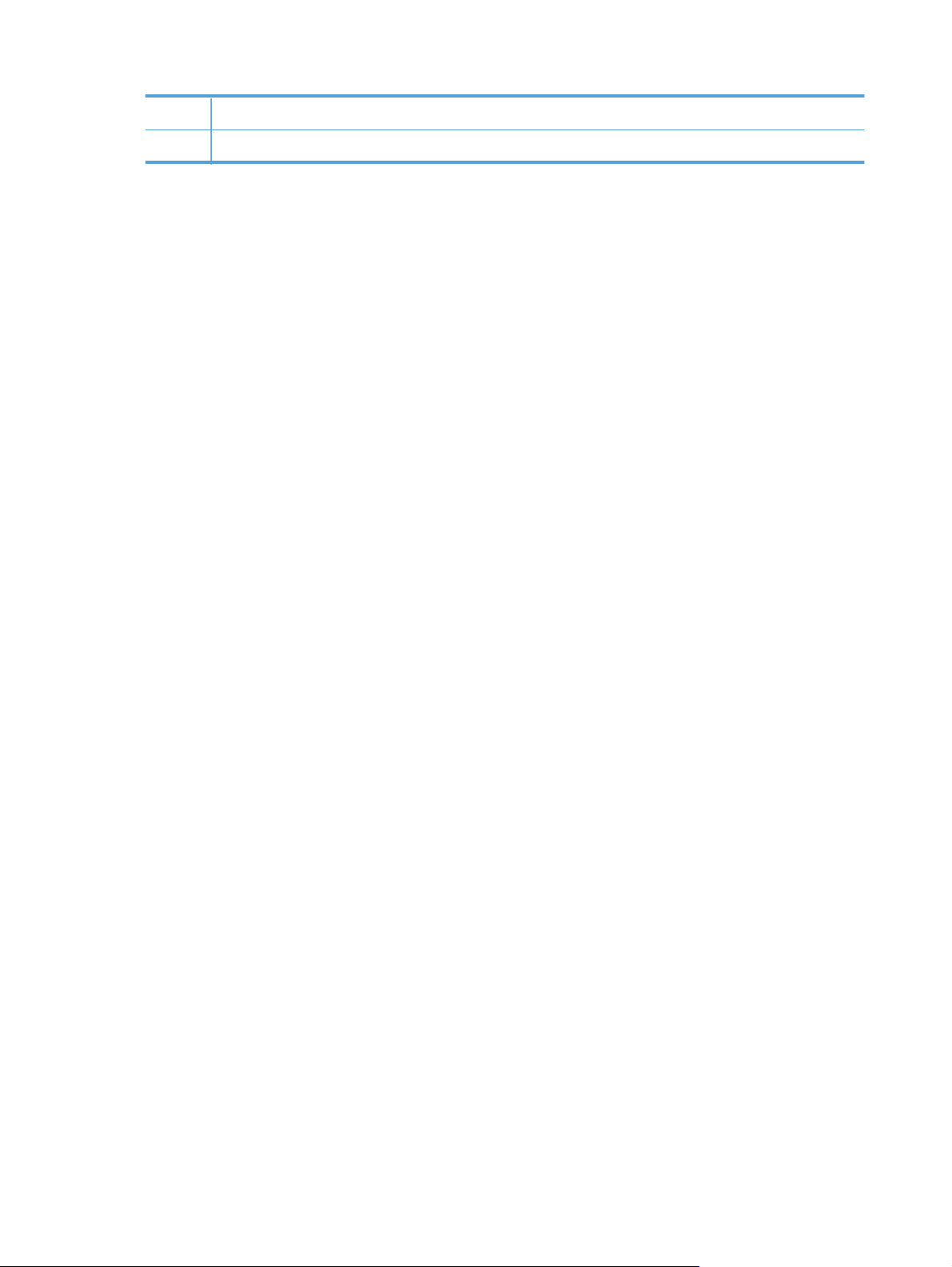
8 Gerätestatus
9 Schaltfläche USB: bietet Zugriff auf das Menü USB-Flash-Laufwerk.
8 Kapitel 1 Produkteinführung DEWW
Page 21
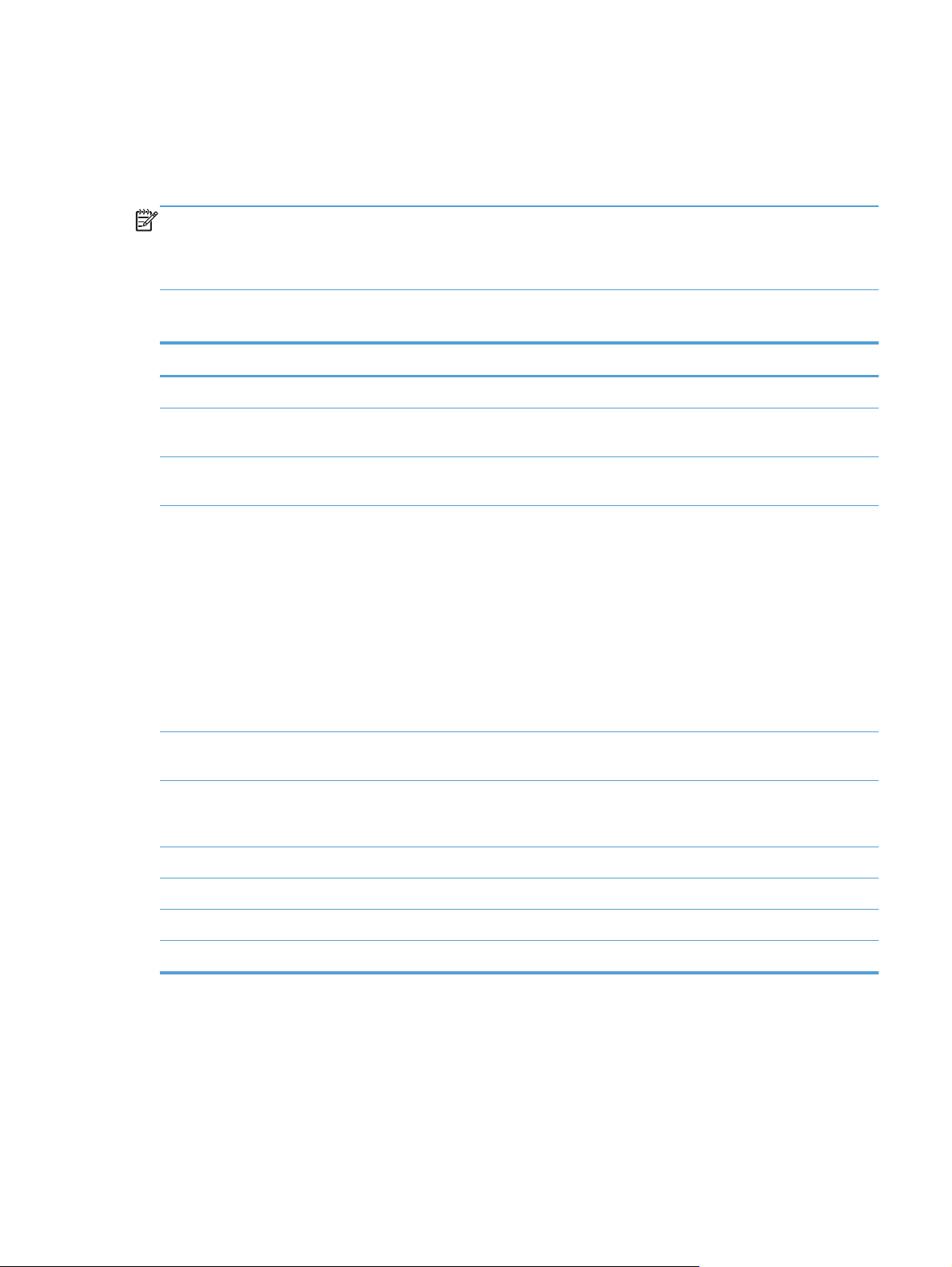
Drucken von Geräteberichten
Die Geräteberichte befinden sich im Gerätespeicher. Mit Hilfe dieser Seiten können Sie Probleme mit
dem Gerät analysieren und beheben.
HINWEIS: Wenn die Sprache des Geräts bei der Installation nicht richtig festgelegt wurde, kann sie
manuell geändert werden, damit die Informationsseiten in einer der unterstützten Sprachen gedruckt
werden. Ändern Sie die Sprache am Bedienfeld über das Menü System-Setup oder mit dem
integrierten Webserver
Über das Menü Berichte können Sie mehrere Informationsseiten zu dem Gerät ausdrucken.
Menüoption Beschreibung
Demoseite Druckt eine Seite, um die Druckqualität zu veranschaulichen.
Menüstruktur Druckt eine Übersicht mit allen Menüoptionen des Bedienfelds. Die aktiven
Einstellungen für jedes Menü sind aufgeführt.
Konfigurationsbericht Druckt eine Liste aller Produkteinstellungen. Wenn das Produkt mit einem Netzwerk
verbunden ist, zählen dazu auch Netzwerkinformationen.
Verbrauchsmaterial-Status Druckt den Status der einzelnen Tonerpatronen einschließlich der folgenden
Informationen:
Verbleibende Gebrauchsdauer der Druckpatrone in Prozent (geschätzt)
●
Verbleibende Seiten (geschätzt)
●
Teilenummern für HP Tonerpatrone
●
Anzahl der gedruckten Seiten
●
Informationen zur Bestellung neuer HP Tonerpatronen und zum Recycling
●
verbrauchter HP Tonerpatronen
Netzwerkübersicht Druckt eine Liste aller Netzwerkeinstellungen des Geräts (alle Modelle außer
HP LaserJet Pro 400 M401a Drucker und HP LaserJet Pro 400 M401d Drucker)
Verbrauchsseite Druckt eine Seite, die PCL-Seiten, PCL 6-Seiten, PS-Seiten, im Drucker gestaute oder
falsch eingezogene Seiten, Monochrom- (Schwarzweiß-) oder Farbseiten sowie die
Seitenanzahl auflistet
PCL-Schriftartenliste Druckt eine Liste aller installierten PCL-Schriftarten.
PS-Schriftartenliste Druckt eine Liste aller installierten PS-Schriftarten (PostScript)
PCL6-Schriftenliste Druckt eine Liste aller installierten PCL6-Schriftarten
Service-Seite Druckt den Servicebericht
DEWW
Drucken von Geräteberichten
9
Page 22
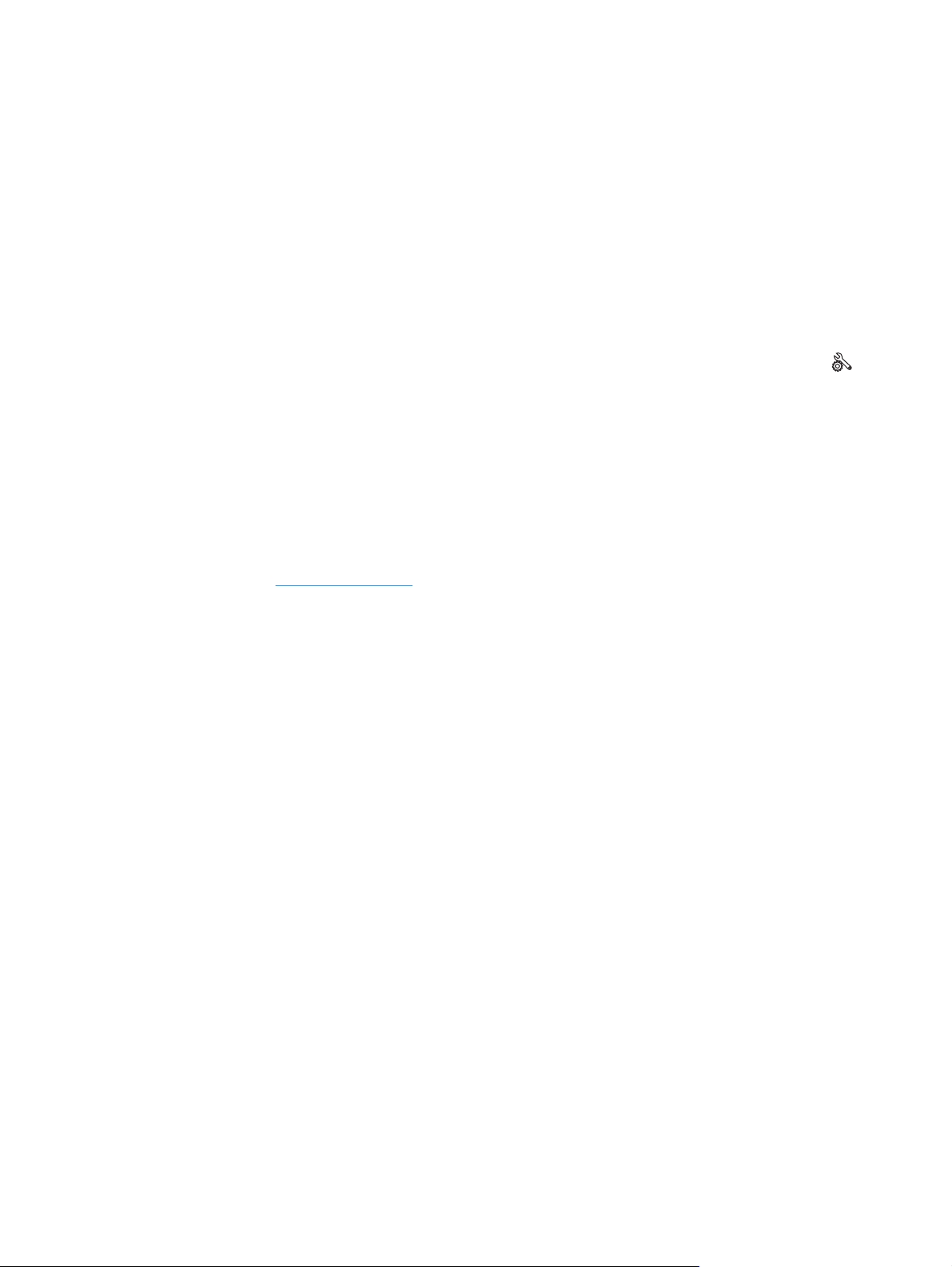
Drucken von Geräteberichten von einem LCD-Bedienfeld aus
1. Drücken Sie auf dem Bedienfeld des Geräts die Taste OK, um die Menüs zu öffnen.
2. Öffnen Sie das Menü Berichte.
3. Wählen Sie den zu druckenden Bericht aus, und drücken Sie dann die Taste OK, um den Bericht
zu drucken.
Drucken von Geräteberichten von einem Bedienfeld mit Touchscreen aus
1.
Berühren Sie auf dem Bedienfeld des Geräts auf dem Home-Bildschirm die Schaltfläche Setup
2. Wählen Sie die Schaltfläche Berichte.
3. Wählen Sie den Namen des Berichts aus, den Sie drucken möchten.
Hinweis zur Druckerfreigabe
HP unterstützt keine Peer-to-Peer-Netzwerke, da es sich dabei um eine Funktion der MicrosoftBetriebssysteme und nicht der HP Druckertreiber handelt. Weitere Informationen finden Sie auf der
Microsoft-Website
www.microsoft.com.
.
10 Kapitel 1 Produkteinführung DEWW
Page 23
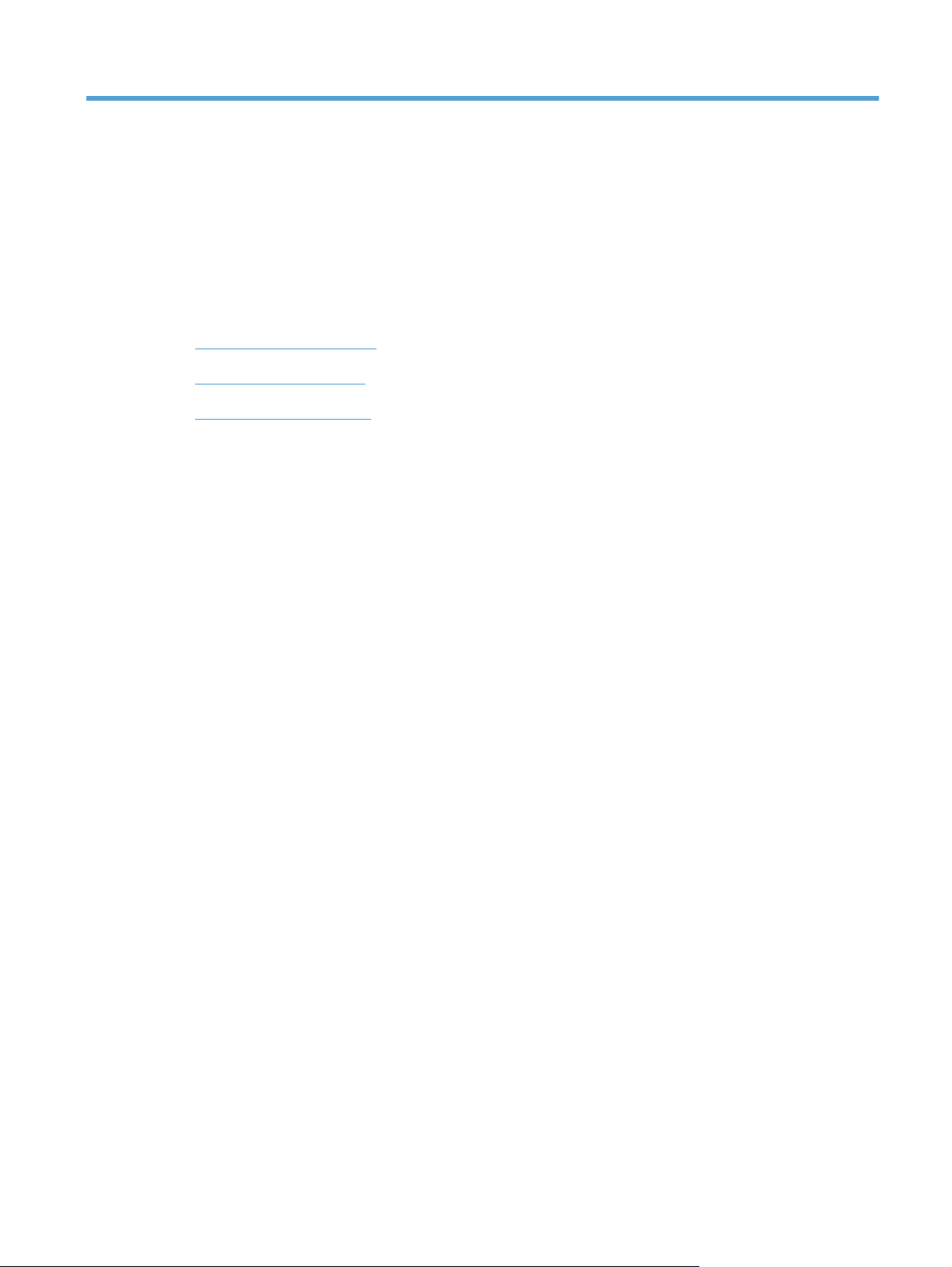
2Papierfach
Unterstützte Papierformate
●
Unterstützte Papiersorten
●
Beladen der Zufuhrfächer
●
DEWW 11
Page 24
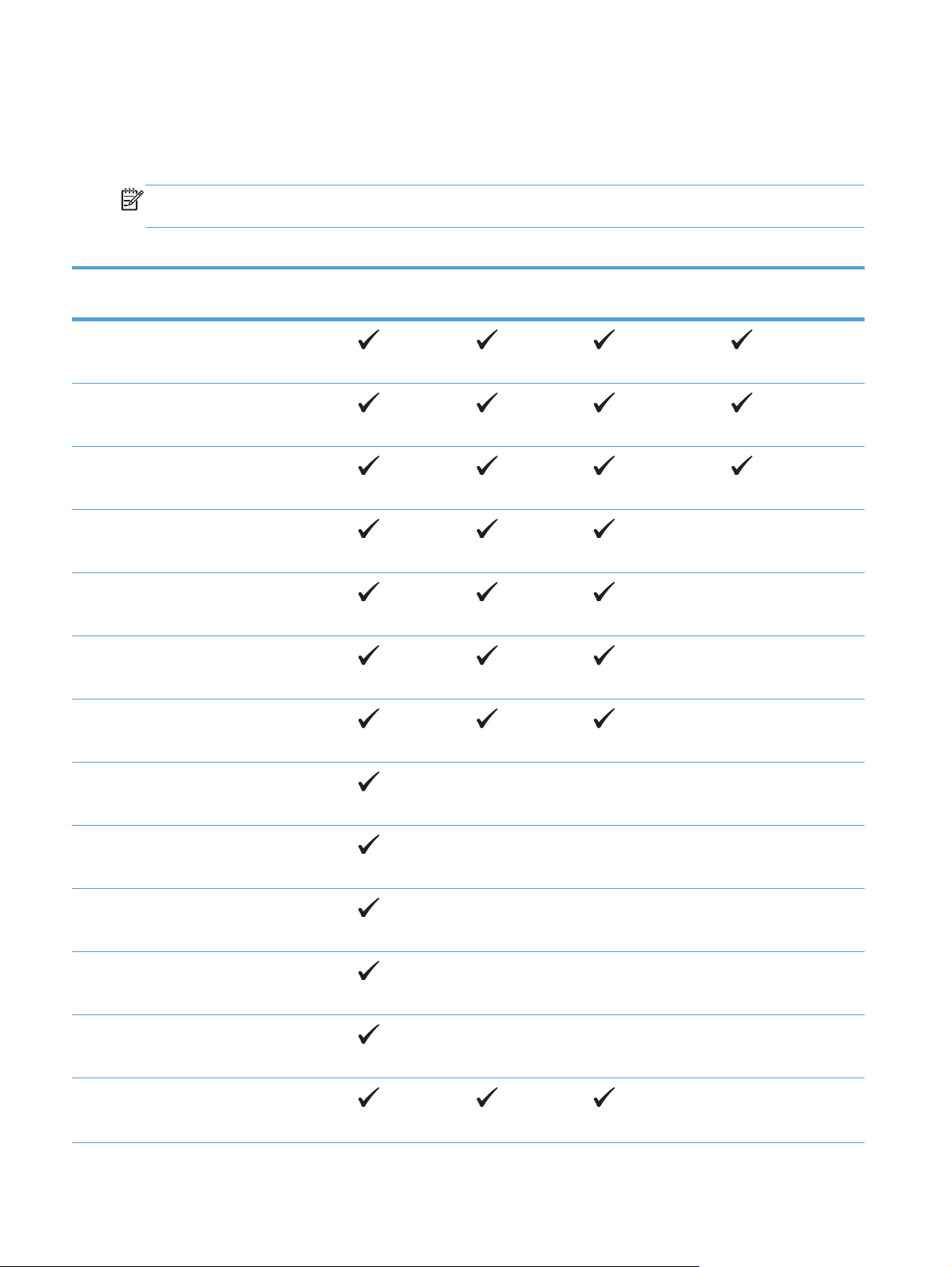
Unterstützte Papierformate
Dieses Gerät unterstützt eine Vielzahl von Papier- und Druckmedienformaten.
HINWEIS: Sie erzielen die besten Ergebnisse, wenn Sie vor dem Drucken das Format und den Typ
des verwendeten Druckmediums im Druckertreiber auswählen.
Tabelle 2-1 Unterstützte Papier- und Druckmedienformate
Format und Abmessungen Fach 1 Fach 2 Optionales 500-
Blatt-Fach 3
Letter
216 x 279 mm
Legal
216 x 356 mm
A4
210 x 297 mm
A5
148 x 210 mm
A6
105 x 148 mm
B5 JIS
182 x 257 mm
Executive
184 x 267 mm
Duplexer (nur bei
Duplexmodellen)
Postkarte (JIS)
100 x 148 mm
Doppelte Postkarte (JIS)
148 x 200 mm
16K
184 x 260 mm
16K
195 x 270 mm
16K
197 x 273 mm
8,5 × 13
216 x 330 mm
12 Kapitel 2 Papierfach DEWW
Page 25
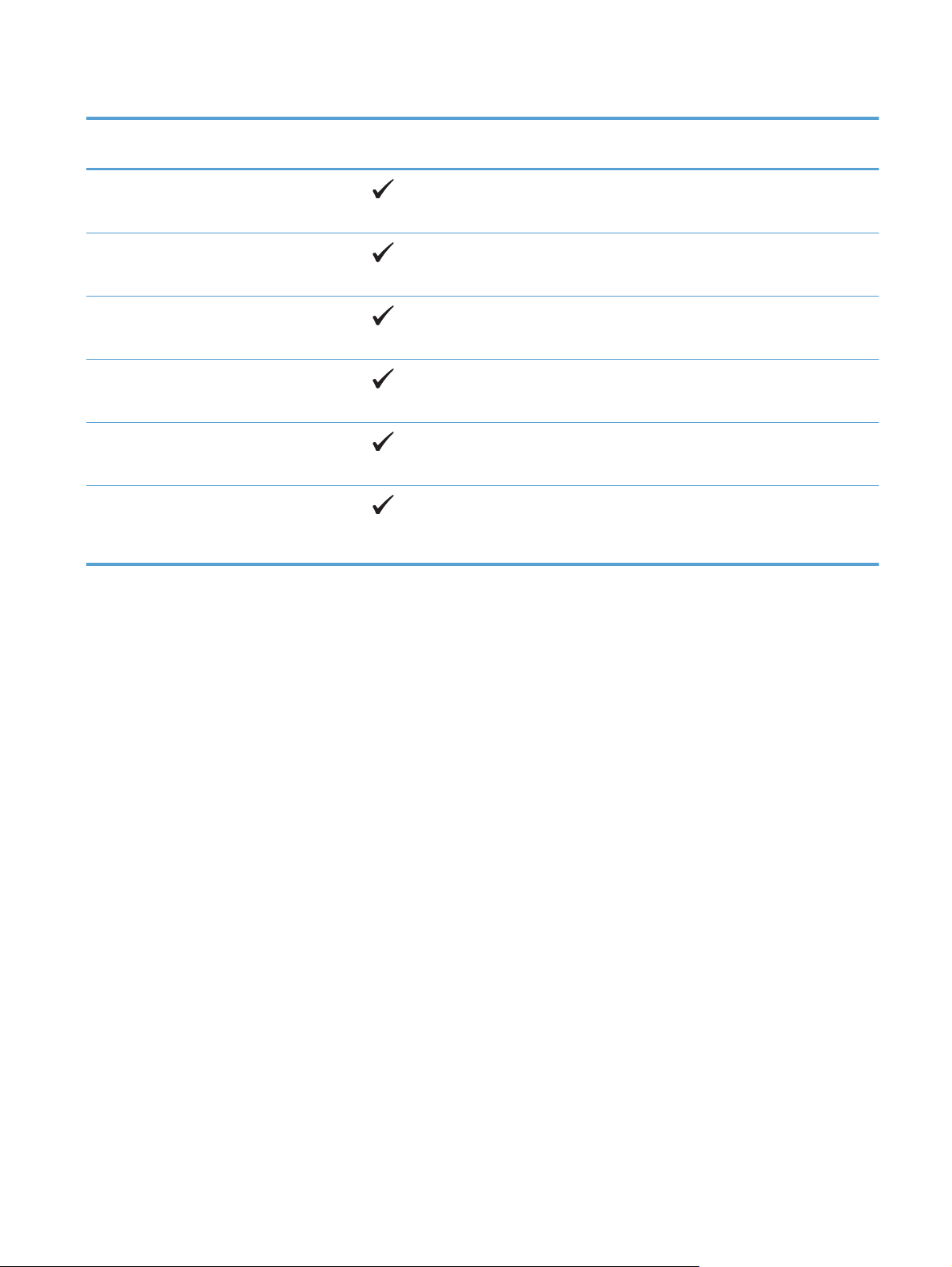
Tabelle 2-1 Unterstützte Papier- und Druckmedienformate (Fortsetzung)
Format und Abmessungen Fach 1 Fach 2 Optionales 500-
Blatt-Fach 3
Umschlag Commercial Nr. 10
105 x 241 mm
Umschlag B5 ISO
176 x 250 mm
Umschlag C5 ISO
162 x 229 mm
Umschlag DL ISO
110 x 220 mm
Umschlag Monarch
98 x 191 mm
Benutzerdefiniert
76 × 127 mm bis 216 × 356 mm
Duplexer (nur bei
Duplexmodellen)
DEWW
Unterstützte Papierformate
13
Page 26
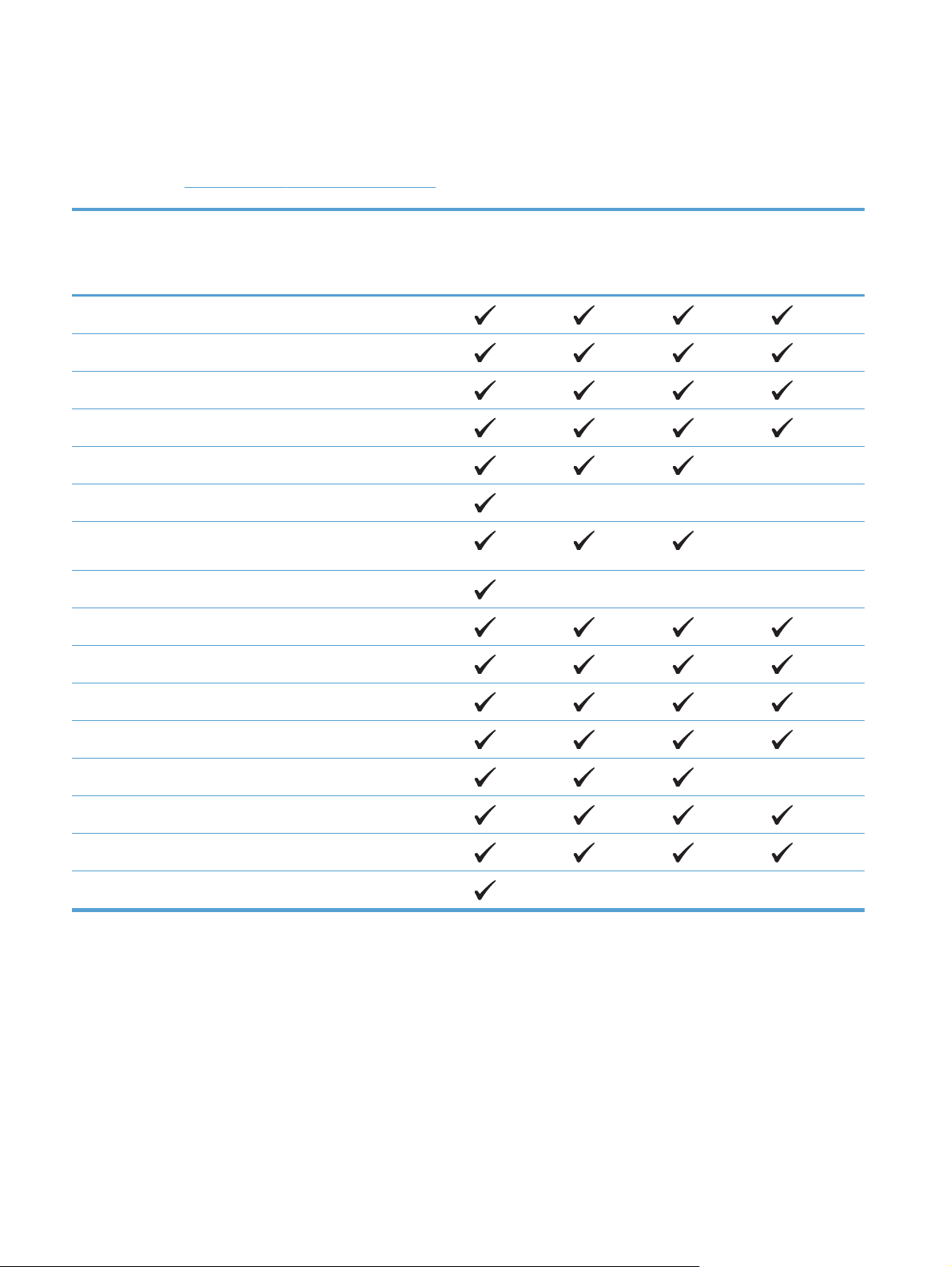
Unterstützte Papiersorten
Eine vollständige Liste der HP Markenpapiersorten, die von diesem Gerät unterstützt werden, finden Sie
unter
www.hp.com/support/ljm401series.
Papiertyp (Bedienfeld) Papiertyp (Druckertreiber) Fach 1 Fach 2 Optionales
500-BlattFach 3
NORMAL 75–95 g Normalpapier
HP EcoSMART Lite HP EcoSMART Lite
LEICHT 60–74 g Leicht 60–74 g
Mittleres Gewicht 96-110 g Mittleres Gewicht
SCHWER 111–130 g Schwer 111–130 g
SEHR SCHWER 131–175 g Sehr schwer 131–175 g
TRANSPARENTFOLIE Laser-Transparentfolie für
Schwarzweißdruck
ETIKETTEN Etiketten
BRIEFKOPF Briefkopf
VORGEDRUCKT Vorgedrucktes Papier
Duplexer
(nur bei
Duplexmode
llen)
GELOCHT Gelochtes Papier
FARBE Farbiges Papier
RAU Raues Papier
SCHREIBM.-PAPIER Schreibmaschinenpapier
RECYCELT Recyclingpapier
UMSCHLAG Umschlag
14 Kapitel 2 Papierfach DEWW
Page 27

Beladen der Zufuhrfächer
Einlegen in Fach 1
1. Öffnen Sie Fach 1, und ziehen Sie die
Fachverlängerung heraus.
2. Klappen Sie bei langem Papier die
Verlängerung aus, damit das Papier sicher im
Fach sitzt.
DEWW
Beladen der Zufuhrfächer
15
Page 28
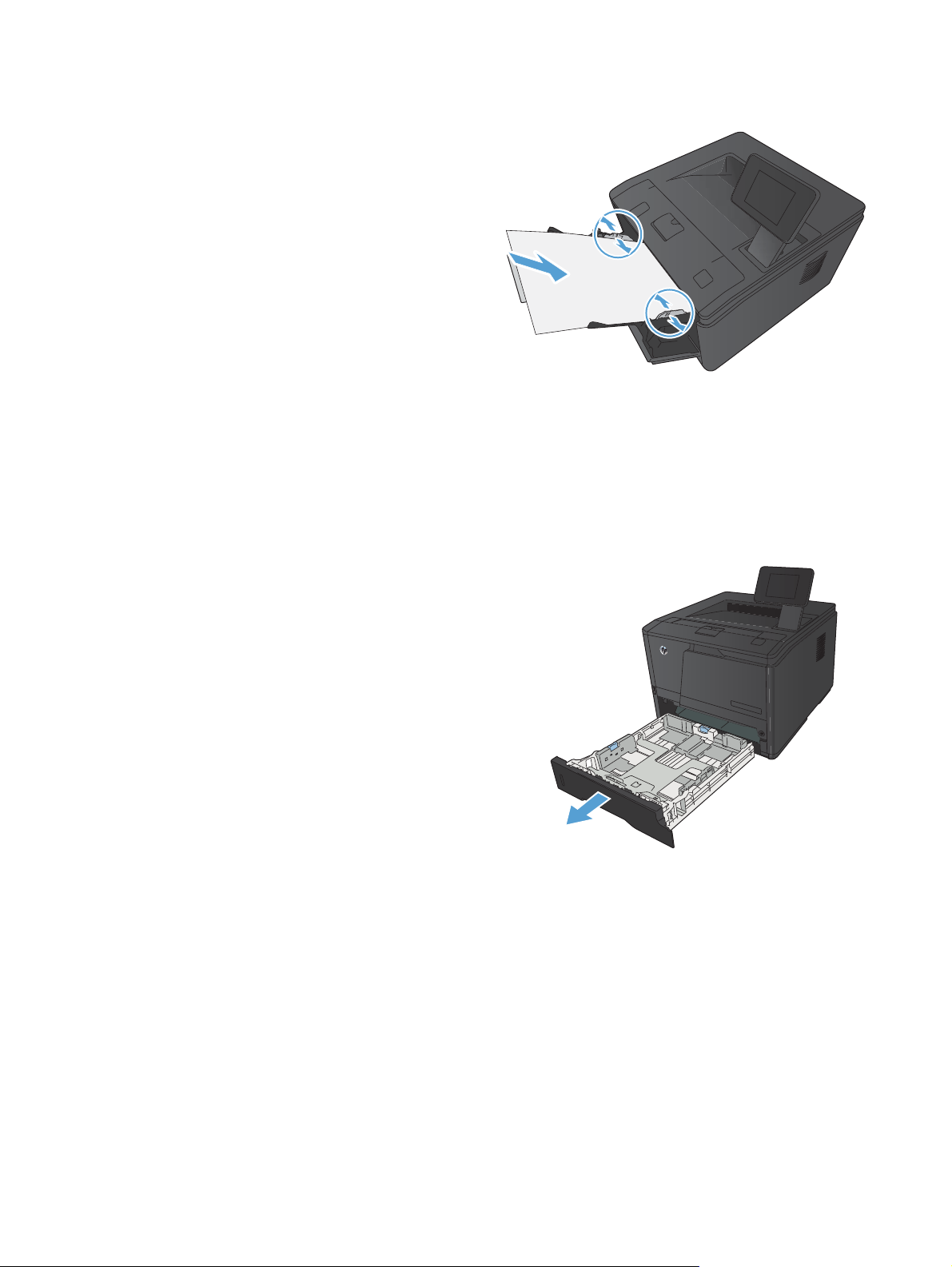
3. Legen Sie den Papierstapel in Fach 1 ein, und
richten Sie die Papierführungen am Stapel aus.
4. Schieben Sie den Papierstapel bis zum
Anschlag in das Fach hinein.
Einlegen in Fach 2
1. Ziehen Sie das Fach aus dem Drucker heraus.
16 Kapitel 2 Papierfach DEWW
Page 29
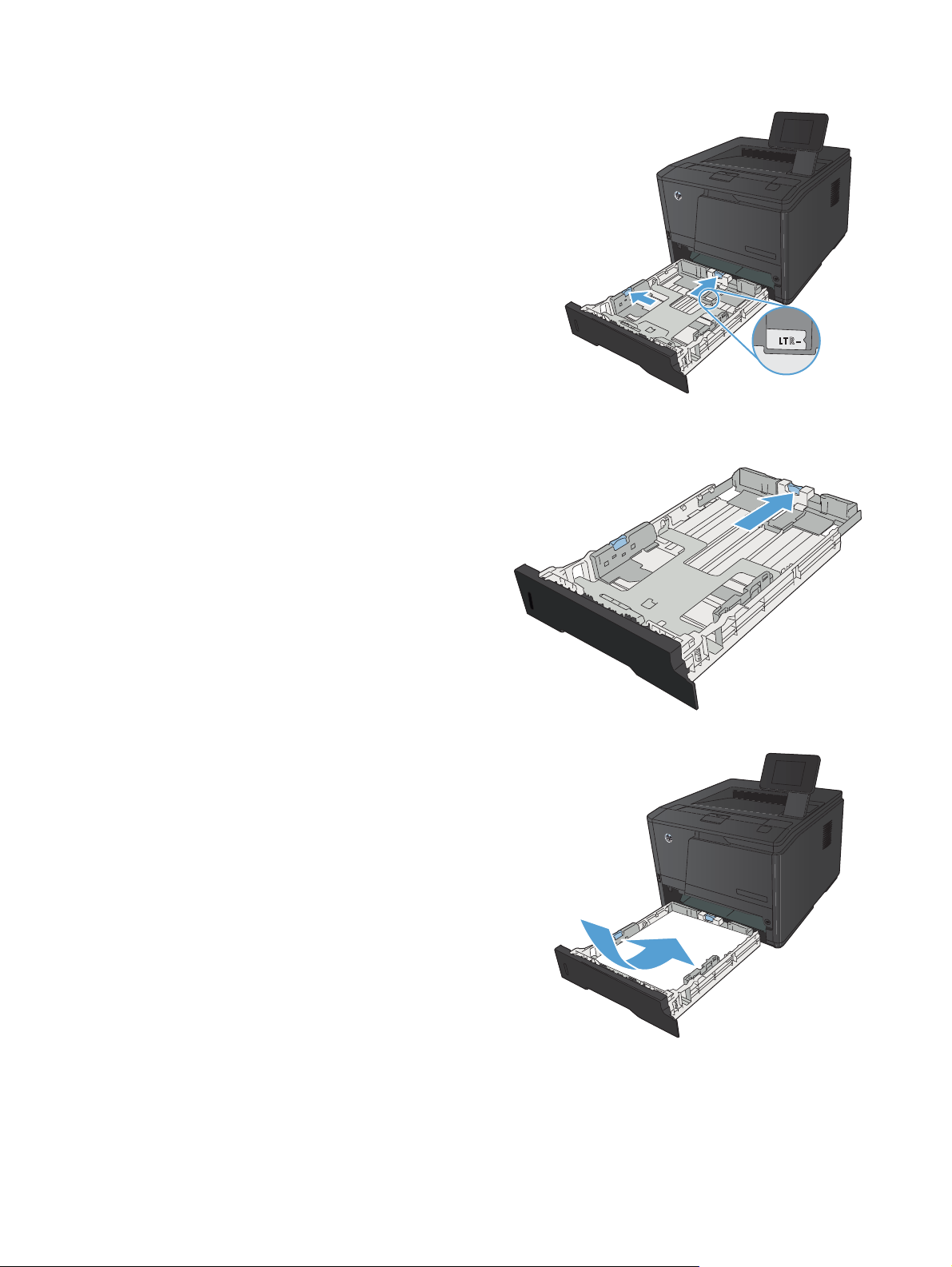
2. Fahren Sie die seitliche und obere
Papierführung aus, indem Sie die blauen
Laschen nach außen drücken.
3. Zum Einlegen von Papier des Formats „Legal“
verlängern Sie das Fach, indem Sie den
Entriegelungsknopf an der Rückseite des Fachs
nach innen drücken und die Rückseite des
Fachs nach außen ziehen.
HINWEIS: Wenn das Fach mit Papier des
Formats Legal befüllt ist, ist es gegenüber dem
ursprünglichen Zustand um ca. 70 mm
verlängert.
4. Legen Sie das Papier in das Fach ein, und
stellen Sie sicher, dass es an allen vier Ecken
flach aufliegt. Stellen Sie die Führungen für
Papierlänge und -breite so ein, dass sie am
Papierstapel anliegen.
DEWW
Beladen der Zufuhrfächer
17
Page 30
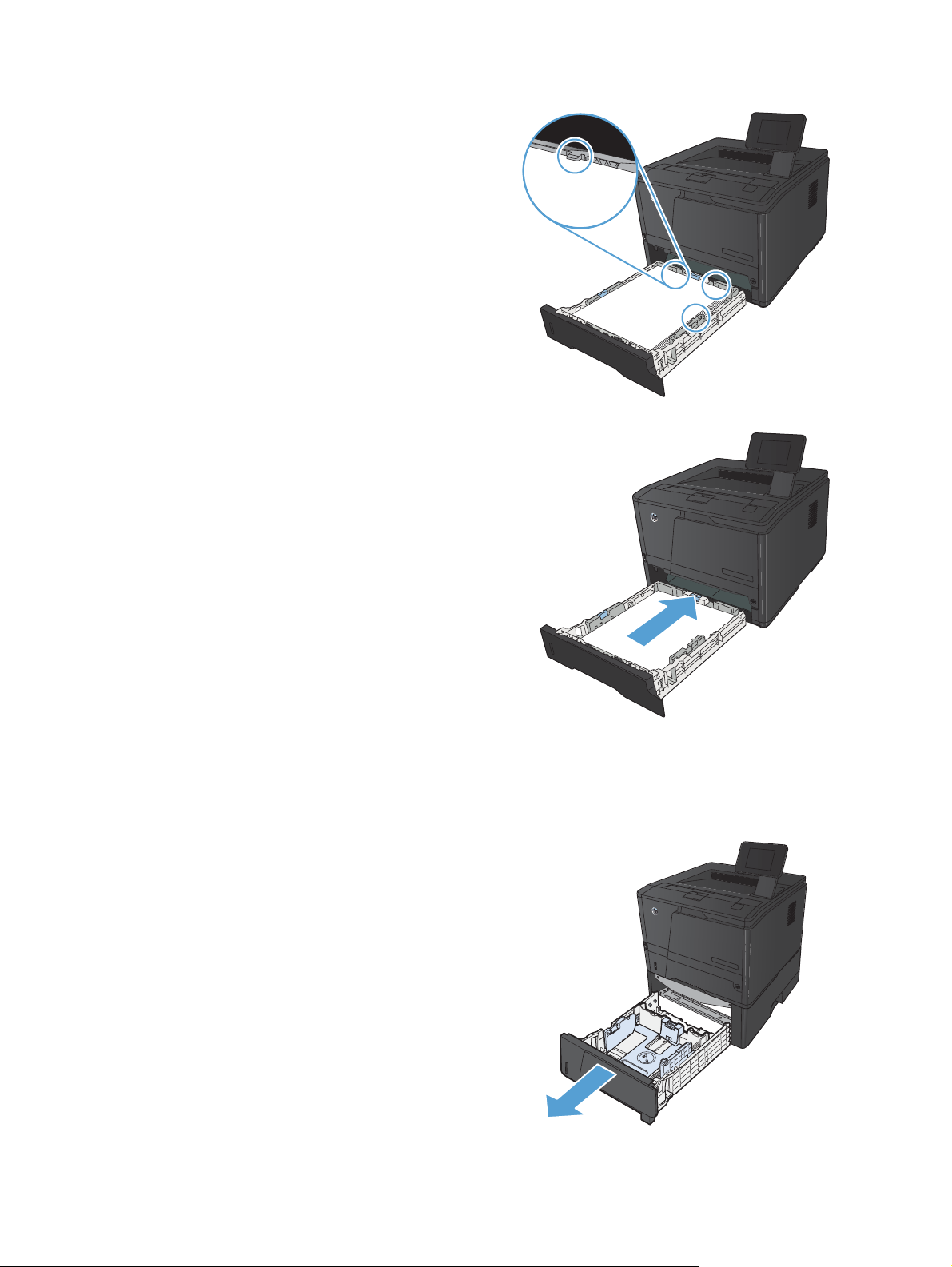
5. Drücken Sie das Papier nach unten, um
sicherzustellen, dass sich der Papierstapel
unter den Höhenbegrenzungsmarken an der
rechten Seite und an der Rückseite des Fachs
befindet.
6. Schieben Sie das Fach in das Gerät.
Optionales Fach 3 laden
1. Ziehen Sie das Fach aus dem Drucker heraus.
18 Kapitel 2 Papierfach DEWW
Page 31

2. Fahren Sie die seitliche und obere
Papierführung aus, indem Sie die blauen
Laschen nach außen drücken.
3. Zum Einlegen von Papier des Formats „Legal“
verlängern Sie das Fach, indem Sie den
Entriegelungsknopf an der Rückseite des Fachs
nach innen drücken und die Rückseite des
Fachs nach außen ziehen.
HINWEIS: Wenn das Fach mit Papier des
Formats Legal befüllt ist, ist es gegenüber dem
ursprünglichen Zustand um ca. 70 mm
verlängert.
4. Legen Sie das Papier in das Fach ein, und
stellen Sie sicher, dass es an allen vier Ecken
flach aufliegt. Stellen Sie die Führungen für
Papierlänge und -breite so ein, dass sie am
Papierstapel anliegen.
DEWW
Beladen der Zufuhrfächer
19
Page 32

5. Drücken Sie das Papier nach unten, um
sicherzustellen, dass sich der Papierstapel
unter den Höhenbegrenzungsmarken am Ende
des Fachs befindet.
6. Schieben Sie das Fach in das Gerät.
20 Kapitel 2 Papierfach DEWW
Page 33

3Drucken
Unterstützte Druckertreiber (Windows)
●
Ändern der Druckjobeinstellungen (Windows)
●
Ändern der Druckjobeinstellungen (Mac OS X)
●
Druckaufträge für Windows
●
Druckaufträge für Mac OS X
●
Weitere Druckaufträge (Windows)
●
Weitere Druckaufträge (Mac OS X)
●
Erstellen dokumentenechter Ausdrucke
●
Verwenden von HP ePrint
●
Verwenden von AirPrint
●
Neudruck über USB
●
DEWW 21
Page 34

Unterstützte Druckertreiber (Windows)
Druckertreiber ermöglichen den Zugriff auf die Gerätefunktionen und die Kommunikation des
Computers mit dem Gerät (unter Verwendung einer Druckersprache). Hinweise zu weiterer Software
und anderen Sprachen finden Sie in den Installationshinweisen und Readme-Dateien auf der im
Lieferumfang des Produkts enthaltenen CD-ROM.
Beschreibung Treiber HP PCL 6
Wird automatisch bei der Installation der Geräte-Software installiert
●
Als Standardtreiber im Lieferumfang enthalten
●
Empfohlen für das Drucken in allen unterstützten Windows-Umgebungen
●
Ermöglicht insgesamt die höchsten Geschwindigkeiten, die beste Druckqualität und die
●
umfassendsten Gerätefunktionen für die meisten Benutzer
Entwicklung unter Berücksichtigung des Windows Graphic Device Interface (GDI) für optimale
●
Druckgeschwindigkeit in Windows-Umgebungen
Möglicherweise nicht vollständig mit Drittanbieter- und kundenspezifischen Softwareprogrammen
●
kompatibel, die auf der Basis von PCL5 funktionieren
Beschreibung Treiber HP UPD PS
Kann von der Website
●
●
Zum Drucken mit Softwareprogrammen von Adobe
Softwareprogrammen empfohlen
Unterstützt das Drucken über Postscript-Emulation und Postscript Flash-Schriftarten
●
Beschreibung Treiber HP UPF PCL 5
Kann von der Website
●
Kompatibel mit früheren PCL-Versionen und älteren HP LaserJet-Geräten
●
Beste Wahl für das Drucken in Verbindung mit Drittanbieter- oder kundenspezifischen
●
Softwareprogrammen
Für den Einsatz in Unternehmensumgebungen auf Windows-Basis ausgelegt und ermöglicht die
●
Verwendung eines einzigen Treibers für verschiedene Druckermodelle
Bevorzugte Verwendung beim Drucken auf unterschiedlichen Druckermodellen von einem mobilen
●
Windows-Computer aus
Treiber HP UPD PCL 6
www.hp.com/support/ljm401series heruntergeladen werden
www.hp.com/support/ljm401series heruntergeladen werden
®
und anderen grafikintensiven
Kann von der Website
●
Empfohlen für das Drucken in allen unterstützten Windows-Umgebungen
●
22 Kapitel 3 Drucken DEWW
www.hp.com/support/ljm401series heruntergeladen werden
Page 35

Ermöglicht insgesamt die höchsten Geschwindigkeiten, die beste Druckqualität und die
●
umfassendsten Gerätefunktionen für die meisten Benutzer
Entwicklung unter Berücksichtigung des Windows Graphic Device Interface (GDI) für optimale
●
Druckgeschwindigkeit in Windows-Umgebungen
Möglicherweise nicht vollständig mit Drittanbieter- und kundenspezifischen Softwareprogrammen
●
kompatibel, die auf der Basis von PCL5 funktionieren
DEWW
Unterstützte Druckertreiber (Windows)
23
Page 36

Ändern der Druckjobeinstellungen (Windows)
Priorität für das Ändern von Druckjobeinstellungen
Änderungen, die an den Druckeinstellungen vorgenommen werden, werden abhängig von ihrem
Ursprung mit folgender Priorität behandelt:
HINWEIS: Die Namen von Befehlen und Dialogfeldern können je nach Programm variieren.
Dialogfeld „Seite einrichten“: Klicken Sie in dem Programm, in dem Sie gerade arbeiten, auf
●
Seite einrichten oder einen ähnlichen Befehl im Menü Datei, um dieses Dialogfeld zu öffnen.
Die hier geänderten Einstellungen überschreiben Einstellungen, die anderswo geändert wurden.
Dialogfeld „Drucken“: Klicken Sie in dem Programm, in dem Sie gerade arbeiten, auf
●
Drucken, Druckereinrichtung oder einen ähnlichen Befehl im Menü Datei, um dieses
Dialogfeld zu öffnen. Die im Dialogfeld Drucken geänderten Einstellungen haben eine
untergeordnete Priorität und überschreiben die im Dialogfeld Seite einrichten vorgenommenen
Änderungen normalerweise nicht.
Dialogfeld „Eigenschaften von Drucker“ (Druckertreiber): Klicken Sie im Dialogfeld
●
Drucken auf Eigenschaften, um den Druckertreiber aufzurufen. Die im Dialogfeld
Eigenschaften von Drucker geänderten Einstellungen überschreiben normalerweise keine
Einstellungen, die an anderer Stelle in der Drucksoftware vorgenommen wurden. Sie können hier
die meisten Druckeinstellungen ändern.
Standarddruckertreibereinstellungen: Die Standarddruckertreibereinstellungen legen die
●
Einstellungen fest, die bei allen Druckaufträgen verwendet werden, sofern die Einstellungen nicht
im Dialogfeld Seite einrichten, Drucken oder Eigenschaften von Drucker geändert
werden.
Druckerbedienfeldeinstellungen: Am Bedienfeld des Druckers geänderte Einstellungen
●
besitzen eine niedrigere Priorität als anderswo vorgenommene Änderungen.
Ändern der Einstellungen für alle Druckjobs, bis das Softwareprogramm geschlossen wird
1. Wählen Sie im Softwareprogramm die Option Drucken.
2. Wählen Sie den Treiber aus, und klicken Sie auf Eigenschaften oder Voreinstellungen.
24 Kapitel 3 Drucken DEWW
Page 37

Ändern der Standardeinstellungen für alle Druckjobs
1. Windows XP, Windows Server 2003 und Windows Server 2008 (Darstellung des
Startmenüs in Standardansicht): Klicken Sie auf Start und anschließend auf Drucker und
Faxgeräte.
Windows XP, Windows Server 2003 und Windows Server 2008 (Darstellung des
Startmenüs in klassischer Ansicht): Klicken Sie auf Start, dann auf Einstellungen und
anschließend auf Drucker.
Windows Vista: Klicken Sie auf Start, dann auf Systemsteuerung und anschließend in der
Kategorie Hardware und Sound auf Drucker.
Windows 7: Klicken Sie auf Start und dann auf Geräte und Drucker.
2. Klicken Sie mit der rechten Maustaste auf das Treibersymbol, und wählen Sie
Druckeinstellungen aus.
Ändern der Konfigurationseinstellungen des Geräts
1. Windows XP, Windows Server 2003 und Windows Server 2008 (Darstellung des
Startmenüs in Standardansicht): Klicken Sie auf Start und anschließend auf Drucker und
Faxgeräte.
Windows XP, Windows Server 2003 und Windows Server 2008 (Darstellung des
Startmenüs in klassischer Ansicht): Klicken Sie auf Start, dann auf Einstellungen und
anschließend auf Drucker.
Windows Vista: Klicken Sie auf Start, dann auf Systemsteuerung und anschließend in der
Kategorie Hardware und Sound auf Drucker.
Windows 7: Klicken Sie auf Start und dann auf Geräte und Drucker.
2. Klicken Sie mit der rechten Maustaste auf das Treibersymbol, und wählen Sie dann
Eigenschaften oder Druckereigenschaften aus.
3. Klicken Sie auf das Register Geräteeinstellungen.
DEWW
Ändern der Druckjobeinstellungen (Windows)
25
Page 38

Ändern der Druckjobeinstellungen (Mac OS X)
Priorität für das Ändern von Druckjobeinstellungen
Änderungen, die an den Druckeinstellungen vorgenommen werden, werden abhängig von ihrem
Ursprung mit folgender Priorität behandelt:
HINWEIS: Die Namen von Befehlen und Dialogfeldern können je nach Programm variieren.
Dialogfeld Seiteneinrichtung: Klicken Sie in dem Programm, in dem Sie arbeiten, auf
●
Seiteneinrichtung oder einen ähnlichen Menüpunkt im Menü Datei, um dieses Dialogfeld zu
öffnen. Wenn Sie hier Einstellungen ändern, können an anderer Stelle geänderte Einstellungen
außer Kraft gesetzt werden.
Dialogfeld „Drucken“: Klicken Sie in dem Programm, in dem Sie gerade arbeiten, auf
●
Drucken, Drucker einrichten oder einen ähnlichen Befehl im Menü Datei, um dieses
Dialogfeld zu öffnen. Die Einstellungen, die Sie im Dialogfeld Drucken ändern, haben eine
niedrigere Priorität und überschreiben nicht die Änderungen, die Sie im Dialogfeld Seite
einrichten vornehmen.
Standard-Druckertreibereinstellungen: Die Standardeinstellungen des Druckertreibers
●
bestimmen die Einstellungen, die bei allen Druckaufträgen verwendet werden, sofern die
Einstellungen nicht im Dialogfeld Seite einrichten oder Drucken geändert werden.
Druckerbedienfeldeinstellungen: Am Bedienfeld des Druckers geänderte Einstellungen
●
besitzen eine niedrigere Priorität als anderswo vorgenommene Änderungen.
Ändern der Einstellungen für alle Druckjobs, bis das Softwareprogramm geschlossen wird
1. Klicken Sie im Menü Datei auf die Auswahl Drucken.
2. Wählen Sie dieses Gerät im Menü Drucker aus.
3. Ändern Sie die gewünschten Einstellungen in der Dropdown-Liste der Einstellungen.
Ändern der Standardeinstellungen für alle Druckjobs
1. Klicken Sie im Menü Datei auf die Auswahl Drucken.
2. Wählen Sie dieses Gerät im Menü Drucker aus.
3. Ändern Sie die gewünschten Einstellungen in der Dropdown-Liste der Einstellungen.
4. Klicken Sie im Menü Voreinstellungen auf die Option Speichern unter..., und geben Sie
einen Namen für die Voreinstellung ein.
Diese Einstellungen werden im Menü Voreinstellungen gespeichert. Um die neuen Einstellungen
verwenden zu können, müssen Sie die gespeicherte Einstellung jeweils beim Öffnen eines Programms
für das Drucken auswählen.
26 Kapitel 3 Drucken DEWW
Page 39

Ändern der Konfigurationseinstellungen des Geräts
1.
Klicken Sie im Apple-Menü
Symbol Drucken und Faxen.
2. Wählen Sie links im Fenster das Gerät aus.
3. Klicken Sie auf die Schaltfläche Optionen und Verbrauchsmaterial.
4. Klicken Sie auf die Registerkarte Treiber.
5. Konfigurieren Sie die installierten Optionen.
auf das Menü Systemeinstellungen und anschließend auf das
DEWW
Ändern der Druckjobeinstellungen (Mac OS X)
27
Page 40

Druckaufträge für Windows
Verwenden einer Druckverknüpfung (Windows)
1. Wählen Sie im Softwareprogramm die Option
Drucken.
2. Wählen Sie das Gerät aus, und klicken Sie auf
Eigenschaften oder Voreinstellungen.
3. Klicken Sie auf die Registerkarte
Druckverknüpfungen.
4. Wählen Sie eine der Verknüpfungen aus, und
klicken Sie auf OK.
HINWEIS: Wenn Sie eine Verknüpfung
auswählen, werden die entsprechenden
Einstellungen auf den anderen Registerkarten
im Druckertreiber geändert.
28 Kapitel 3 Drucken DEWW
Page 41

Erstellen einer Druckverknüpfung (Windows)
1. Wählen Sie im Softwareprogramm die Option
Drucken.
2. Wählen Sie das Gerät aus, und klicken Sie auf
Eigenschaften oder Voreinstellungen.
3. Klicken Sie auf die Registerkarte
Druckverknüpfungen.
4. Wählen Sie eine vorhandene Verknüpfung als
Grundlage aus.
HINWEIS: Wählen Sie immer zuerst eine
Verknüpfung, bevor Sie eine der Einstellungen
auf der rechten Bildschirmseite anpassen.
Wenn Sie die Einstellungen anpassen und
dann eine Verknüpfung auswählen, oder wenn
Sie eine andere Verknüpfung auswählen,
werden keine Ihrer Änderungen gespeichert.
DEWW
Druckaufträge für Windows
29
Page 42

5. Wählen Sie die Druckoptionen für die neue
Verknüpfung aus.
HINWEIS: Sie können die Druckoptionen
auf dieser Registerkarte oder auf einer
anderen Registerkarte des Druckertreibers
auswählen. Kehren Sie nach Auswahl der
Optionen auf anderen Registerkarten zur
Registerkarte Druckverknüpfungen zurück,
bevor Sie mit dem nächsten Schritt fortfahren.
6. Klicken Sie auf die Schaltfläche Speichern
unter.
7. Geben Sie einen Namen für die Verknüpfung
ein, und klicken Sie auf OK.
30 Kapitel 3 Drucken DEWW
Page 43

Automatisches Drucken auf beiden Seiten unter Windows
HINWEIS: Dieser Abschnitt betrifft nur die Modelle HP LaserJet Pro 400 M401d Drucker, HP LaserJet
Pro 400 M401dn Drucker und HP LaserJet Pro 400 M401dw Drucker.
1. Klicken Sie im Menü Datei in der Software
auf Drucken.
2. Wählen Sie das Gerät aus, und klicken Sie
anschließend auf Eigenschaften oder
Voreinstellungen.
DEWW
Druckaufträge für Windows
31
Page 44

3. Klicken Sie auf die Registerkarte
Fertigstellung.
4. Aktivieren Sie das Kontrollkästchen
Beidseitiger Druck. Klicken Sie auf OK, um
den Druckjob zu drucken.
Manuelles Drucken auf beiden Seiten unter Windows
HINWEIS: Dieser Abschnitt betrifft hauptsächlich die Modelle HP LaserJet Pro 400 M401a Drucker
und HP LaserJet Pro 400 M401n Drucker. Allerdings können die Modelle HP LaserJet Pro 400 M401d
Drucker, HP LaserJet Pro 400 M401dn Drucker und HP LaserJet Pro 400 M401dw Drucker auch
beidseitige Aufträge manuell drucken, falls das Papier nicht vom automatischen beidseitigen Druck
unterstützt wird oder die Duplexeinheit deaktiviert wurde.
32 Kapitel 3 Drucken DEWW
Page 45

1. Klicken Sie im Menü Datei in der Software
auf Drucken.
2. Wählen Sie das Gerät aus, und klicken Sie
anschließend auf Eigenschaften oder
Voreinstellungen.
3. Klicken Sie auf die Registerkarte
Fertigstellung.
DEWW
Druckaufträge für Windows
33
Page 46

4. Aktivieren Sie das Kontrollkästchen
Beidseitiger Druck (manuell). Klicken Sie
auf OK, um die erste Seite des Jobs zu
drucken.
5. Entnehmen Sie dem Ausgabefach den
ausgedruckten Stapel, und behalten Sie die
Ausrichtung bei. Legen Sie den Stapel mit der
gedruckten Seite nach unten und der oberen
Kante der Seite Richtung Gerät in Fach 1 ein.
6. Drücken Sie auf dem Bedienfeld auf OK, um
die zweite Seite des Jobs zu drucken.
Drucken mehrerer Seiten pro Blatt unter Windows
1. Klicken Sie im Menü Datei in der Software
auf Drucken.
34 Kapitel 3 Drucken DEWW
Page 47

2. Wählen Sie das Gerät aus, und klicken Sie
anschließend auf Eigenschaften oder
Voreinstellungen.
3. Klicken Sie auf die Registerkarte
Fertigstellung.
DEWW
Druckaufträge für Windows
35
Page 48

4. Wählen Sie die Anzahl der Seiten pro Blatt
aus der Dropdown-Liste Seiten pro Blatt
aus.
5. Wählen Sie die entsprechenden Optionen
Seitenränder drucken,
Seitenanordnung und Ausrichtung aus.
Auswählen der Seitenausrichtung (Windows)
1. Wählen Sie im Softwareprogramm die Option
Drucken.
36 Kapitel 3 Drucken DEWW
Page 49

2. Wählen Sie das Produkt aus, und klicken Sie
dann auf die Schaltfläche Eigenschaften
oder die Schaltfläche Voreinstellungen.
3. Klicken Sie auf die Registerkarte
Fertigstellung.
4. Wählen Sie im Bereich Ausrichtung die
Option Hochformat oder die Option
Querformat aus.
Wenn Sie die Seite umgekehrt drucken
möchten, wählen Sie die Option Um
180 Grad drehen aus.
DEWW
Druckaufträge für Windows
37
Page 50

Auswählen der Papiersorte (Windows)
1. Wählen Sie im Softwareprogramm die Option
Drucken.
2. Wählen Sie das Gerät aus, und klicken Sie auf
Eigenschaften oder Voreinstellungen.
3. Klicken Sie auf die Registerkarte Papier/
Qualität.
4. Wählen Sie in der Dropdown-Liste
Papiersorte die Option Sonstige... aus.
38 Kapitel 3 Drucken DEWW
Page 51

5. Wählen Sie die Kategorie der Papiersorten
aus, die am besten zum gewünschten Papier
passt.
6. Wählen Sie die Option für die gewünschte
Papiersorte aus, und klicken Sie auf OK.
Drucken der ersten oder letzten Seite auf anderem Papier (Windows)
1. Wählen Sie im Softwareprogramm die Option
Drucken.
DEWW
Druckaufträge für Windows
39
Page 52

2. Wählen Sie das Produkt aus, und klicken Sie
dann auf die Schaltfläche Eigenschaften
oder die Schaltfläche Voreinstellungen.
3. Klicken Sie auf die Registerkarte Papier/
Qualität.
4. Klicken Sie auf die Auswahl Seiten auf
anderem Papier drucken und klicken Sie
dann auf die Taste Einstellungen, um die
gewünschten Einstellungen für das Deckblatt,
die Innenblätter und die hintere Umschlagseite
vorzunehmen.
40 Kapitel 3 Drucken DEWW
Page 53

Anpassen eines Dokuments auf Seitenformat (Windows)
1. Wählen Sie im Softwareprogramm die Option
Drucken.
2. Wählen Sie das Gerät aus, und klicken Sie auf
Eigenschaften oder Voreinstellungen.
3. Klicken Sie auf die Registerkarte Effekte.
4. Wählen Sie die Option Dokument drucken
auf und anschließend aus der Dropdown-Liste
ein Format.
DEWW
Druckaufträge für Windows
41
Page 54

Erstellen einer Broschüre (Windows)
1. Wählen Sie im Softwareprogramm die Option
Drucken.
2. Wählen Sie das Gerät aus, und klicken Sie
dann auf die Schaltfläche Eigenschaften
oder auf die Schaltfläche Voreinstellungen.
3. Klicken Sie auf die Registerkarte
Fertigstellung.
42 Kapitel 3 Drucken DEWW
Page 55

4. Aktivieren Sie das Kontrollkästchen
Beidseitiger Druck oder Beidseitiger
Druck (manuell).
5. Wählen Sie aus der Dropdown-Liste
Broschürenlayout eine Option für die
Bindung aus. Die Option Seiten pro Blatt
ändert sich automatisch zu 2 Seiten pro
Blatt.
DEWW
Druckaufträge für Windows
43
Page 56

Druckaufträge für Mac OS X
Verwenden einer Druckvoreinstellung (Mac OS X)
1. Klicken Sie im Menü Datei auf die Option Drucken.
2. Wählen Sie dieses Gerät im Menü Drucker aus.
3. Wählen Sie im Menü Voreinstellungen die Druckvoreinstellung aus.
4. Klicken Sie auf die Schaltfläche Drucken.
HINWEIS: Wenn Sie die Standardeinstellungen des Druckertreibers verwenden möchten, wählen Sie
die Option Standard aus.
Erstellen einer Druckvoreinstellung (Mac OS X)
Mit Hilfe der Druckvoreinstellungen können die aktuellen Druckertreibereinstellungen für spätere
Druckjobs gespeichert werden.
1. Klicken Sie im Menü Datei auf die Option Drucken.
2. Wählen Sie dieses Gerät im Menü Drucker aus.
3. Wählen Sie die Druckeinstellungen aus, die Sie zur Wiederverwendung speichern möchten.
4. Klicken Sie im Menü Voreinstellungen auf die Option Speichern unter..., und geben Sie
einen Namen für die Voreinstellung ein.
5. Klicken Sie auf die Schaltfläche OK.
Automatischer beidseitiger Druck (Mac OS X)
HINWEIS: Dieser Abschnitt betrifft nur die Modelle HP LaserJet Pro 400 M401d Drucker, HP LaserJet
Pro 400 M401dn Drucker und HP LaserJet Pro 400 M401dw Drucker.
1. Legen Sie ausreichend Papier in das Fach ein, das für den Druckauftrag verwendet werden soll.
2. Klicken Sie im Menü Datei auf die Option Drucken.
3. Wählen Sie dieses Gerät aus der Dropdown-Liste Drucker aus.
4. Wählen Sie Layout aus der Dropdown-Liste aus.
5. Wählen Sie aus der Dropdown-Liste Zweiseitig eine Option für die Bindung aus.
6. Klicken Sie auf die Schaltfläche Drucken.
44 Kapitel 3 Drucken DEWW
Page 57

Manueller beidseitiger Druck (Mac OS X)
HINWEIS: Dieser Abschnitt betrifft hauptsächlich die Modelle HP LaserJet Pro 400 M401a Drucker
und HP LaserJet Pro 400 M401n Drucker. Allerdings können die Modelle HP LaserJet Pro 400 M401d
Drucker, HP LaserJet Pro 400 M401dn Drucker und HP LaserJet Pro 400 M401dw Drucker auch
beidseitige Aufträge manuell drucken, falls das Papier nicht vom automatischen beidseitigen Druck
unterstützt wird oder die Duplexeinheit deaktiviert wurde.
1. Legen Sie ausreichend Papier in Fach 1 ein, das für den Druckauftrag verwendet werden soll.
2. Klicken Sie im Menü Datei auf die Option Drucken.
3. Wählen Sie aus der Dropdown-Liste Drucker dieses Gerät aus.
4. Wählen Sie Manueller beidseitiger Druck aus der Dropdown-Liste aus.
5. Klicken Sie auf das Feld Manueller beidseitiger Druck, und wählen Sie eine Bindungsoption
aus.
6. Klicken Sie auf die Schaltfläche Drucken. Befolgen Sie die Anweisungen im Popup-Fenster, das
geöffnet wird, bevor Sie den Ausgabestapel zum Drucken der zweiten Hälfte in Fach 1 legen.
7. Entfernen Sie das gesamte verbleibende unbedruckte Papier aus Fach 1 des Geräts.
8. Legen Sie den Stapel wieder in Fach 1 ein, so dass die bedruckte Seite nach unten und die obere
Kante zum Gerät zeigt.
DEWW
9. Wenn Sie dazu aufgefordert werden, berühren Sie die entsprechende Schaltfläche auf dem
Bedienfeld, um fortzufahren.
Druckaufträge für Mac OS X
45
Page 58

Drucken mehrerer Seiten auf einem Blatt Papier (Mac OS X)
1. Klicken Sie im Menü Datei auf die Option Drucken.
2. Wählen Sie dieses Gerät im Menü Drucker aus.
3. Öffnen Sie das Menü Layout.
4. Wählen Sie aus dem Menü Seiten pro Blatt die Anzahl der Seiten (1, 2, 4, 6, 9 oder 16) aus,
die Sie auf jedem Blatt drucken möchten.
5. Wählen Sie im Bereich Seitenfolge die Reihenfolge und die Position der Seiten auf dem Blatt
aus.
6. Wählen Sie aus dem Menü Ränder die Art des Rahmens aus, der auf dem Blatt um jede Seite
gedruckt werden soll.
7. Klicken Sie auf die Schaltfläche Drucken.
Auswählen der Seitenausrichtung (Mac OS X)
1. Klicken Sie im Menü Datei auf die Option Drucken.
2. Wählen Sie dieses Gerät im Menü Drucker aus.
3. Klicken Sie im Menü Kopien und Seiten auf Seite einrichten.
4. Klicken Sie auf das Symbol der Seitenausrichtung, die Sie verwenden möchten, und klicken Sie
auf die Schaltfläche OK.
5. Klicken Sie auf die Schaltfläche Drucken.
Auswählen der Papiersorte (Mac OS X)
1. Klicken Sie im Menü Datei auf die Option Drucken.
2. Wählen Sie dieses Gerät im Menü Drucker aus.
3. Öffnen Sie das Menü Fertigstellung.
46 Kapitel 3 Drucken DEWW
Page 59

4. Wählen Sie in der Dropdown-Liste Mediensorte eine Papiersorte aus.
5. Klicken Sie auf die Schaltfläche Drucken.
Drucken eines Deckblatts (Mac OS X)
1. Klicken Sie im Menü Datei auf die Option Drucken.
2. Wählen Sie dieses Gerät im Menü Drucker aus.
3. Öffnen Sie das Menü Deckblatt, und wählen Sie dann aus, an welcher Stelle das Deckblatt
gedruckt werden soll. Klicken Sie entweder auf die Schaltfläche Vor Dokument oder die
Schaltfläche Nach Dokument.
4. Wählen Sie im Menü Deckblatttyp die Mitteilung aus, die Sie auf das Deckblatt drucken
möchten.
HINWEIS: Wählen Sie zum Drucken eines Deckblatts im Menü Deckblatttyp die Option
Standard aus.
5. Klicken Sie auf die Schaltfläche Drucken.
Anpassen eines Dokuments auf Seitenformat (Mac OS X)
1. Klicken Sie im Menü Datei auf die Option Drucken.
2. Wählen Sie dieses Gerät im Menü Drucker aus.
3. Öffnen Sie das Menü Papierzufuhr.
4. Klicken Sie im Bereich Zielpapierformat auf das Feld Anpassen an Papierformat, und
wählen Sie dann das Format aus der Dropdown-Liste aus.
5. Klicken Sie auf die Schaltfläche Drucken.
Erstellen einer Broschüre (Mac OS X)
1. Klicken Sie im Menü Datei auf die Option Drucken.
2. Wählen Sie dieses Gerät im Menü Drucker aus.
3. Öffnen Sie das Menü Manueller beidseitiger Druck.
4. Klicken Sie auf das Feld Manueller beidseitiger Druck.
5. Öffnen Sie das Menü Broschürendruck.
6. Klicken Sie auf das Feld Ausgabe als Broschüre formatieren, und wählen Sie eine
Bindungsoption aus.
DEWW
7. Wählen Sie das Papierformat aus.
8. Klicken Sie auf die Schaltfläche Drucken.
Druckaufträge für Mac OS X
47
Page 60

Weitere Druckaufträge (Windows)
Abbrechen eines Druckjobs (Windows)
1. Wenn der Druckjob gerade gedruckt wird, brechen Sie ihn ab, indem Sie auf dem Bedienfeld des
Geräts auf die Taste Abbrechen
HINWEIS: Wenn Sie auf die Taste Abbrechen drücken, wird der aktuell verarbeitete Job
gelöscht. Wenn mehrere Prozesse ausgeführt werden, können Sie auf die Taste Abbrechen
drücken, um den zu diesem Zeitpunkt auf dem Bedienfeld des Geräts angezeigten Job zu löschen.
2. Sie können einen Druckauftrag darüber hinaus in einer Anwendung oder einer
Druckwarteschlange abbrechen.
Anwendung: In der Regel wird auf dem Computerbildschirm kurz ein Dialogfeld
●
angezeigt, über das Sie den Druckauftrag abbrechen können.
Windows-Druckwarteschlange: Wenn sich in einer Druckwarteschlange
●
(Computerspeicher) oder einem Druckerspooler ein Druckauftrag befindet, können Sie ihn
dort löschen.
Windows XP, Windows Server 2003 oder Windows Server 2008: Klicken
◦
Sie auf Start, Einstellungen und dann auf Drucker und Faxgeräte.
Doppelklicken Sie zum Öffnen des Fensters auf das Symbol des Produkts, klicken Sie mit
der rechten Maustaste auf den Druckjob, den Sie abbrechen möchten, und klicken Sie
auf Abbrechen.
drücken.
Windows Vista: Klicken Sie auf Start, Systemsteuerung und anschließend unter
◦
Hardware und Sound auf Drucker. Doppelklicken Sie zum Öffnen des Fensters auf
das Symbol des Produkts, klicken Sie mit der rechten Maustaste auf den Druckjob, den
Sie abbrechen möchten, und klicken Sie auf Abbrechen.
Windows 7: Klicken Sie auf Start und dann auf Geräte und Drucker.
◦
Doppelklicken Sie zum Öffnen des Fensters auf das Symbol des Produkts, klicken Sie mit
der rechten Maustaste auf den Druckjob, den Sie abbrechen möchten, und klicken Sie
auf Abbrechen.
Auswählen des Papierformats (Windows)
1. Wählen Sie im Softwareprogramm die Option Drucken.
2. Wählen Sie das Gerät aus, und klicken Sie anschließend auf Eigenschaften oder
Voreinstellungen.
3. Klicken Sie auf die Registerkarte Papier/Qualität.
4. Wählen Sie in der Dropdown-Liste Papierformat ein Format aus.
48 Kapitel 3 Drucken DEWW
Page 61

Auswählen eines benutzerdefinierten Papierformats (Windows)
1. Wählen Sie im Softwareprogramm die Option Drucken.
2. Wählen Sie das Gerät aus, und klicken Sie anschließend auf Eigenschaften oder
Voreinstellungen.
3. Klicken Sie auf die Registerkarte Papier/Qualität.
4. Klicken Sie auf die Schaltfläche Benutzerdefiniert.
5. Geben Sie einen Namen für das benutzerdefinierte Format ein, und geben Sie die Abmessungen
an.
Die Breite ist die kurze Kante des Papiers.
●
Die Länge ist die lange Kante des Papiers.
●
HINWEIS: Legen Sie das Papier immer mit der kurzen Seite zuerst in die Fächer ein.
6. Klicken Sie auf Speichern und dann auf Schließen.
Drucken von Wasserzeichen (Windows)
1. Wählen Sie im Softwareprogramm die Option Drucken.
2. Wählen Sie das Gerät aus, und klicken Sie auf Eigenschaften oder Voreinstellungen.
3. Klicken Sie auf die Registerkarte Effekte.
4. Wählen Sie ein Wasserzeichen aus der Dropdown-Liste Wasserzeichen aus.
Oder klicken Sie auf die Schaltfläche Edit, wenn Sie der Liste ein neues Wasserzeichen
hinzufügen möchten. Geben Sie die Einstellungen für das Wasserzeichen an, und klicken Sie
dann auf die Schaltfläche OK.
5. Wenn Sie das Wasserzeichen nur auf die erste Seite drucken möchten, aktivieren Sie das
Kontrollkästchen Nur erste Seite. Andernfalls wird das Wasserzeichen auf allen Seiten
gedruckt.
DEWW
Weitere Druckaufträge (Windows)
49
Page 62

Weitere Druckaufträge (Mac OS X)
Abbrechen eines Druckjobs (Mac OS X)
1. Wenn der Druckjob gerade gedruckt wird, brechen Sie ihn ab, indem Sie auf dem Bedienfeld des
Geräts auf die Taste Abbrechen
HINWEIS: Wenn Sie auf die Taste Abbrechen drücken, wird der aktuell verarbeitete Job
gelöscht. Wenn mehrere Druckjobs warten, können Sie auf die Taste Abbrechen
den zu diesem Zeitpunkt auf dem Bedienfeld des Geräts angezeigten Job zu löschen.
2. Sie können einen Druckauftrag darüber hinaus in einer Anwendung oder einer
Druckwarteschlange abbrechen.
Anwendung: In der Regel wird auf dem Computerbildschirm kurz ein Dialogfeld
●
angezeigt, über das Sie den Druckauftrag abbrechen können.
Mac-Druckwarteschlange: Öffnen Sie die Druckwarteschlange, indem Sie im Dock auf
●
das Produktsymbol doppelklicken. Markieren Sie den Druckjob, und klicken Sie anschließend
auf Löschen.
Auswählen des Papierformats (Mac OS X)
drücken.
drücken, um
1. Klicken Sie im Menü Datei auf die Option Drucken.
2. Wählen Sie dieses Gerät im Menü Drucker aus.
3. Klicken Sie im Menü Kopien und Seiten auf Seite einrichten.
4. Wählen Sie in der Dropdown-Liste Papierformat ein Format aus, und klicken Sie auf OK.
5. Klicken Sie auf die Schaltfläche Drucken.
Auswählen eines benutzerdefinierten Papierformats (Mac OS X)
1. Klicken Sie im Menü Datei auf die Option Drucken.
2. Wählen Sie dieses Gerät im Menü Drucker aus.
3. Klicken Sie im Menü Kopien und Seiten auf Seite einrichten.
4. Wählen Sie in der Dropdown-Liste Papierformat die Option Benutzerdefinierte Formate
verwalten aus.
5. Geben Sie die Abmessungen für das Papierformat an, und klicken Sie dann auf die Schaltfläche
OK.
6. Klicken Sie auf die Schaltfläche Drucken.
50 Kapitel 3 Drucken DEWW
Page 63

Drucken von Wasserzeichen (Mac OS X)
1. Klicken Sie im Menü Datei auf die Option Drucken.
2. Wählen Sie dieses Gerät im Menü Drucker aus.
3. Öffnen Sie das Menü Wasserzeichen.
4. Klicken Sie auf das Kontrollkästchen Wasserzeichen.
5. Verwenden Sie die Dropdown-Liste unter dem Kontrollkästchen, um die verschiedenen
Wasserzeichen festzulegen.
6. Klicken Sie auf die Schaltfläche Drucken.
DEWW
Weitere Druckaufträge (Mac OS X)
51
Page 64

Erstellen dokumentenechter Ausdrucke
Mit Hilfe der Archivdruckfunktion lassen sich Tonerflecken oder verschmierte Stellen auf ein Minimum
reduzieren. Verwenden Sie diese Funktion für Dokumente, die längere Zeit aufbewahrt oder archiviert
werden sollen.
HINWEIS: Dokumentenechte Ausdrucke werden durch das Erhöhen der Temperatur der Fixiereinheit
erreicht. Aufgrund der höheren Temperatur druckt das Gerät nur mit halber Geschwindigkeit, um
Schäden zu vermeiden.
Erstellen dokumentenechter Ausdrucke (LCD-Bedienfeld)
1. Drücken Sie auf dem Bedienfeld des Geräts die Taste OK, um die Menüs zu öffnen.
2. Öffnen Sie die folgenden Menüs:
Service
●
Archivdruck
●
3. Wählen Sie die Option Ein, und drücken Sie anschließend die Taste OK.
Erstellen dokumentenechter Ausdrucke (Bedienfeld mit Touchscreen)
1.
Berühren Sie auf dem Bedienfeld des Geräts auf dem Home-Bildschirm die Schaltfläche Setup
2. Wählen Sie das Menü Service.
3. Berühren Sie die Schaltfläche Archivdruck und anschließend die Schaltfläche Ein.
.
52 Kapitel 3 Drucken DEWW
Page 65

Verwenden von HP ePrint
Verwenden Sie HP ePrint zum Drucken von Dokumenten, indem Sie sie als E-Mail-Anhang an die EMail-Adresse des Geräts von jedem E-Mail-fähigen Gerät aus senden.
HINWEIS: Für die Nutzung von HP ePrint muss das Gerät mit einem drahtgebundenen oder
drahtlosen Netzwerk verbunden sein und über einen Internetzugang verfügen. HP ePrint ist nicht für den
HP LaserJet Pro 400 M401d Drucker verfügbar.
Einrichten von HP ePrint (LCD-Bedienfeld)
1. Um HP ePrint nutzen zu können, müssen Sie zunächst HP Web Services aktivieren.
a. Drücken Sie auf dem Bedienfeld des Geräts die Taste OK, um die Menüs zu öffnen.
b. Wählen Sie das Menü HP Web Services aus, und drücken Sie dann auf die Taste OK.
c. Wählen Sie die Option Aktivieren von Web Services, und drücken Sie anschließend
die Taste OK.
Bei Aktivierung der Web Services druckt das Gerät ein Informationsblatt mit dem
Druckercode und einer Anleitung für die Anmeldung unter
2. Wenn Sie das Gerät registriert haben, können Sie auf der HP ePrintCenter-Website
Sicherheitseinstellungen definieren und Standarddruckeinstellungen für alle HP ePrint-Jobs
konfigurieren, die an diesen Drucker gesendet werden:
www.eprintcenter.com.
a. Rufen Sie die Webseite
b. Klicken Sie auf Anmelden, geben Sie Ihre HP ePrintCenter-Anmeldedaten ein oder melden
Sie sich als neuer Benutzer an.
c. Wählen Sie Ihr Gerät aus der Liste aus, oder klicken Sie auf + Drucker hinzufügen, um
das Gerät hinzuzufügen. Zum Hinzufügen des Geräts benötigen Sie den Druckercode; dies
ist der Teil der E-Mail-Adresse des Druckers, der vor dem @-Symbol steht. Sie erhalten diesen
Code, indem Sie die Web Services-Seite vom Bedienfeld des Geräts aus drucken.
Nachdem Sie Ihr Gerät hinzugefügt haben, können Sie die E-Mail-Adresse des Geräts
anpassen.
HINWEIS: Nach Aktivierung von HP Web Services ist der Code für 24 Stunden gültig.
Nach Ablauf der Gültigkeitsdauer müssen Sie HP Web Services wie in den Hinweisen
beschrieben erneut aktivieren und einen neuen Code anfordern.
d. Damit nur die gewünschten Dokumente gedruckt werden, klicken Sie auf ePrint-
Einstellungen und anschließend auf die Registerkarte Zugelassene Absender. Klicken
www.hpeprintcenter.com auf.
DEWW
Verwenden von HP ePrint
53
Page 66

Sie auf Nur zugelassene Absender, und fügen Sie die E-Mail-Adressen hinzu, die für
ePrint-Jobs freigegeben werden sollen.
e. Um die Standardeinstellungen für alle an diesen Drucker gesendeten ePrint-Jobs festzulegen,
klicken Sie zunächst auf ePrint Settings (ePrint-Einstellungen), danach auf
Druckoptionen und wählen dann die gewünschten Einstellungen aus.
3. Um ein Dokument zu drucken, fügen Sie es einer E-Mail-Nachricht hinzu, die Sie an die E-Mail-
Adresse des Geräts senden. Die E-Mail-Nachricht und der Anhang werden ausgedruckt.
Einrichten von HP ePrint (Bedienfeld mit Touchscreen)
1. Um HP ePrint nutzen zu können, müssen Sie zunächst HP Web Services aktivieren.
a. Berühren Sie auf dem Bedienfeld des Geräts auf dem Home-Bildschirm die Schaltfläche Web
Services
b. Berühren Sie die Schaltfläche Aktivieren von Web Services.
2. Berühren Sie im Menü HP Web Services die Schaltfläche E-Mail-Adresse anzeigen, um die
E-Mail-Adresse des Geräts auf dem Bedienfeld anzuzeigen.
3. Auf der HP ePrintCenter-Website können Sie Sicherheitseinstellungen definieren und die
Standarddruckeinstellungen für alle HP ePrint-Jobs festlegen, die an das Gerät gesendet werden.
.
a. Rufen Sie die Webseite
b. Klicken Sie auf Anmelden, geben Sie Ihre HP ePrintCenter-Anmeldedaten ein oder melden
Sie sich als neuer Benutzer an.
c. Wählen Sie Ihr Gerät aus der Liste aus, oder klicken Sie auf + Drucker hinzufügen, um
das Gerät hinzuzufügen. Zum Hinzufügen des Geräts benötigen Sie den Druckercode; dies
ist der Teil der E-Mail-Adresse des Druckers, der vor dem @-Symbol steht. Sie erhalten diesen
Code, indem Sie die Web Services-Seite vom Bedienfeld des Geräts aus drucken.
Nachdem Sie Ihr Gerät hinzugefügt haben, können Sie die E-Mail-Adresse des Geräts
anpassen.
HINWEIS: Nach Aktivierung von HP Web Services ist der Code 24 Stunden lang gültig.
Nach Ablauf der Gültigkeitsdauer müssen Sie HP Web Services wie in den Hinweisen
beschrieben erneut aktivieren und einen neuen Code anfordern.
d. Damit nur die gewünschten Dokumente gedruckt werden, klicken Sie auf ePrint-
Einstellungen und anschließend auf die Registerkarte Zugelassene Absender. Klicken
Sie auf Nur zugelassene Absender, und fügen Sie die E-Mail-Adressen hinzu, die für
ePrint-Jobs freigegeben werden sollen.
e. Um die Standardeinstellungen für alle an diesen Drucker gesendeten ePrint-Jobs festzulegen,
klicken Sie zunächst auf ePrint-Einstellungen, danach auf Druckoptionen, und wählen
Sie dann die gewünschten Einstellungen aus.
www.hpeprintcenter.com auf.
4. Um ein Dokument zu drucken, fügen Sie es einer E-Mail-Nachricht hinzu, die Sie an die E-Mail-
Adresse des Geräts senden. Die E-Mail-Nachricht und der Anhang werden ausgedruckt.
54 Kapitel 3 Drucken DEWW
Page 67

Verwenden von AirPrint
Das direkte Drucken mittels Apple AirPrint wird für iOS 4.2 und höher unterstützt. Mit AirPrint können
Sie aus den folgenden Anwendungen heraus von einem iPad (iOS 4.2), iPhone (3GS oder höher) oder
iPod touch (dritte Generation oder später) direkt drucken:
Mail
●
Fotos
●
Safari
●
Ausgewählte Anwendungen von Drittanbietern
●
Zum Verwenden von AirPrint muss das Gerät mit einem Netzwerk verbunden sein oder über eine
Wireless Direct-Verbindung verfügen. Weitere Informationen zur Verwendung von AirPrint und den
damit kompatiblen HP Geräten finden Sie unter
HINWEIS: Um AirPrint nutzen zu können, muss unter Umständen die Gerätefirmware aktualisiert
werden. Wechseln Sie zur Website
www.hp.com/support/ljm401series.
www.hp.com/go/airprint.
DEWW
Verwenden von AirPrint
55
Page 68

Neudruck über USB
Die Modelle HP LaserJet Pro 400 M401dn Drucker und HP LaserJet Pro 400 M401dw Drucker
ermöglichen das Drucken über ein USB-Flash-Laufwerk. Auf diese Weise können Sie Dateien schnell
drucken, ohne sie vom Computer zu senden. Sie können standardmäßiges USB-Speicherzubehör mit
den Geräten verwenden. Der USB-Anschluss befindet sich auf der Vorderseite der Geräte. Sie können
folgende Dateitypen drucken:
PDF
●
JPEG
●
1. Verbinden Sie das USB-Laufwerk mit dem USB-
Anschluss auf der Vorderseite des Produkts.
2. Das Menü USB-Flash-Laufwerk wird
geöffnet. Berühren Sie die Pfeilschaltflächen,
um durch die Optionen zu blättern.
Dokumente drucken
●
Fotos anzeigen und drucken
●
Zu USB-Laufw. scan.
●
3. Berühren Sie zum Drucken eines Dokuments
den Bildschirm Dokumente drucken, und
berühren Sie anschließend den Namen des
Ordners auf dem USB-Laufwerk, in dem das
Dokument gespeichert ist. Wenn der
Übersichtsbildschirm angezeigt wird, können
Sie die Datei berühren und die Einstellungen
anpassen. Berühren Sie die Schaltfläche
Drucken, um das Dokument zu drucken.
56 Kapitel 3 Drucken DEWW
Page 69

4. Berühren Sie zum Drucken von Fotos den
Bildschirm Fotos anzeigen und drucken,
und berühren Sie anschließend die
Miniaturansicht des jeweiligen Fotos, das Sie
drucken möchten. Wählen Sie die Schaltfläche
Fertig. Wenn der Übersichtsbildschirm
angezeigt wird, können Sie die Datei berühren
und die Einstellungen anpassen. Berühren Sie
die Schaltfläche Drucken, um die Fotos zu
drucken.
5. Nehmen Sie den gedruckten Job aus dem
Ausgabefach, und entfernen Sie das USBLaufwerk.
DEWW
Neudruck über USB
57
Page 70

58 Kapitel 3 Drucken DEWW
Page 71

4 Verwaltung und Wartung
Verwenden des HP Dienstprogramms für die Neukonfiguration zur Änderung der
●
Geräteverbindung
Einrichten von HP Wireless Direct Printing
●
Verwenden der HP Web Services-Anwendungen
●
Konfigurieren der IP-Netzwerkeinstellungen
●
Toolbox für HP Gerät (Windows)
●
HP Dienstprogramm für Mac OS X
●
HP Web Jetadmin
●
Sicherheitsfunktionen des Geräts
●
Energiespareinstellungen
●
Drucken nach Ablauf der geschätzten Gebrauchsdauer einer Tonerpatrone
●
Aufbewahrung und Recycling von Verbrauchsmaterial
●
Anleitungen für den Austausch
●
Speicher
●
Aktualisieren der Firmware
●
DEWW 59
Page 72

Verwenden des HP Dienstprogramms für die Neukonfiguration zur Änderung der Geräteverbindung
Wenn Sie das Gerät bereits verwenden und die Verbindungsart ändern möchten, verwenden Sie das
HP Dienstprogramm für die Neukonfiguration zum Einrichten der Verbindung. Sie können das Gerät
beispielsweise neu konfigurieren, um eine andere drahtlose Adresse zu verwenden, eine Verbindung
zum drahtgebundenen oder drahtlosen Netzwerk herzustellen oder eine Netzwerkverbindung in eine
USB-Verbindung zu ändern. Sie können die Konfiguration ändern, ohne die Geräte-CD einzulegen.
Nach Auswahl des Verbindungstyps zeigt das Programm direkt den Teil des
Geräteeinrichtungsverfahrens an, der geändert werden muss.
Das HP Dienstprogramm für die Neukonfiguration befindet sich in der Programmgruppe für HP auf
Ihrem Computer.
60 Kapitel 4 Verwaltung und Wartung DEWW
Page 73

Einrichten von HP Wireless Direct Printing
HINWEIS: Diese Funktion ist nur für die Drahtlosmodelle verfügbar.
Mit der HP Wireless Direct Printing-Funktion können Sie direkt von einem drahtlosen Mobilgerät aus mit
einem HP Wireless Direct-fähigen Gerät drucken, ohne sich mit einem vorhandenen Netzwerk oder
dem Internet verbinden zu müssen. Mit HP Wireless Direct können Sie von den folgenden Geräten aus
drucken:
iPhone, iPad oder iTouch mithilfe von Apple AirPrint
●
Mobilgeräte unter Android, iOS oder Symbian mithilfe der HP ePrint Home & Biz-Anwendung
●
Gehen Sie wie folgt vor, um HP Wireless Direct vom Bedienfeld aus einzustellen:
1.
Berühren Sie auf dem Bedienfeld des Geräts auf dem Home-Bildschirm die Schaltfläche Setup
2. Öffnen Sie die folgenden Menüs:
Netzwerk-Setup
●
Drahtlos-Menü
●
Wireless Direct-Einstellungen
●
Wireless Direct Ein/Aus
●
HINWEIS: Wird Wireless Direct-Einstellungen nicht auf dem Bedienfeld angezeigt,
müssen Sie die aktuelle Version der Geräte-Firmware hochladen. Die aktuelle Version erhalten Sie
unter
www.hp.com. Geben Sie die Produktnummer Ihres HP Geräts im Suchfeld ein, wählen Sie
das entsprechende Modell aus, und klicken Sie dann auf den Link Software & Driver
Downloads.
3. Berühren Sie die Auswahl Ein. Das Gerät speichert die Einstellungen und das Bedienfeld kehrt
dann in das Menü Wireless Direct-Einstellungen zurück.
.
DEWW
Einrichten von HP Wireless Direct Printing
61
Page 74

Verwenden der HP Web Services-Anwendungen
Für dieses Gerät sind einige innovative Anwendungen verfügbar, die Sie direkt aus dem Internet
herunterladen können. Um weitere Informationen zu erhalten und diese Anwendungen herunterzuladen,
besuchen Sie die HP ePrintCenter-Website unter
Um diese Funktion zu nutzen, muss das Gerät mit einem Computer oder Netzwerk verbunden sein, das
über eine Internetverbindung verfügt. HP Web Services muss auf diesem Gerät aktiviert sein. Gehen Sie
wie folgt vor, um HP Web Services zu aktivieren:
Verwenden von HP Web Services-Anwendungen (LCD-Bedienfeld)
1. Drücken Sie auf dem Bedienfeld auf OK.
2. Wählen Sie das Menü HP Web Services aus, und drücken Sie dann auf die Taste OK.
Nach dem Herunterladen einer Anwendung von der HP ePrintCenter-Website ist sie auf dem Bedienfeld
des Geräts im Menü Apps verfügbar.
Verwenden von HP Web Services-Anwendungen (Bedienfeld mit Touchscreen)
1. Berühren Sie auf dem Bedienfeld des Geräts auf dem Home-Bildschirm die Schaltfläche Web
Services
.
www.hpeprintcenter.com.
2. Berühren Sie die Schaltfläche Aktivieren von Web Services.
Nach dem Herunterladen einer Anwendung von der HP ePrintCenter-Website ist sie auf dem Bedienfeld
des Geräts im Menü Apps verfügbar.
62 Kapitel 4 Verwaltung und Wartung DEWW
Page 75

Konfigurieren der IP-Netzwerkeinstellungen
Abrufen oder Ändern der Netzwerkeinstellungen
Verwenden Sie die Toolbox für HP Gerät, um die IP-Konfigurationseinstellungen anzuzeigen oder
zu ändern.
1. Drucken Sie eine Konfigurationsseite, und suchen Sie auf dieser Seite die IP-Adresse.
Wenn Sie IPv4 verwenden, besteht die IP-Adresse ausschließlich aus Ziffern. Hierbei gilt das
●
folgende Format:
xxx.xxx.xxx.xxx
Bei IPv6 ist die IP-Adresse in Hexadezimalschreibweise angegeben, also als eine
●
Kombination von Buchstaben und Ziffern. Das Format ähnelt dem folgenden:
xxxx::xxxx:xxxx:xxxx:xxxx
2. Öffnen Sie die Toolbox für HP Gerät indem Sie auf Start klicken und dann auf Programme
oder Alle Programme. Klicken Sie dann auf HP, dann auf die Produktgruppe und
anschließend auf HP Produkteinstellungen.
3. Klicken Sie auf die Registerkarte Netzwerk, und überprüfen Sie die Netzwerkinformationen. Sie
können die Einstellungen nach Bedarf ändern.
Manuelles Konfigurieren von IPv4-TCP/IP-Parametern über das Bedienfeld
Manuelles Konfigurieren von IPv4-TCP/IP-Parametern (LCD-Bedienfeld)
1. Drücken Sie auf dem Bedienfeld auf OK.
2. Wählen Sie mit Hilfe der Pfeiltasten die Option Netzwerk-Setup aus, und drücken Sie dann die
Taste OK.
3. Wählen Sie mit Hilfe der Pfeiltasten die Option TCP/IP-Konfiguration aus, und drücken Sie
dann die Taste OK.
4. Wählen Sie mit Hilfe der Pfeiltasten die Option Manuell aus, und drücken Sie dann die Taste
OK.
5. Geben Sie mit den alphanumerischen Tasten die IP-Adresse ein, und drücken Sie die Taste OK.
6. Wenn die IP-Adresse falsch ist, wählen Sie mit den Pfeiltasten die Option Nein aus, und drücken
Sie die Taste OK. Führen Sie erneut Schritt 5 aus, und geben Sie die richtige IP-Adresse ein.
Geben Sie anschließend die Teilnetzmaske und das Standard-Gateway auf dieselbe Weise ein.
DEWW
Konfigurieren der IP-Netzwerkeinstellungen
63
Page 76

Manuelles Konfigurieren von IPv4-TCP/IP-Parametern (Bedienfeld mit Touchscreen)
Mit Hilfe der Bedienfeldmenüs können Sie eine IPv4-Adresse, Subnetzmaske und einen StandardGateway manuell festlegen.
1.
Berühren Sie auf dem Bedienfeld des Geräts auf dem Home-Bildschirm die Schaltfläche Setup
2. Blättern Sie zum Menü Netzwerk-Setup, und wählen Sie es aus.
3. Berühren Sie das Menü TCP/IP konfig. und anschließend die Schaltfläche Manuell.
4. Geben Sie über das numerische Tastenfeld die IP-Adresse ein, und berühren Sie dann die
Schaltfläche OK. Berühren Sie zur Bestätigung die Schaltfläche Ja.
5. Geben Sie über das numerische Tastenfeld die Teilnetzmaske ein, und wählen Sie dann die
Schaltfläche OK. Berühren Sie zur Bestätigung die Schaltfläche Ja.
6. Geben Sie über das numerische Tastenfeld das Standard-Gateway ein, und wählen Sie dann die
Schaltfläche OK. Berühren Sie zur Bestätigung die Schaltfläche Ja.
Umbenennen des Geräts in einem Netzwerk
Verwenden Sie den integrierten HP Webserver, wenn Sie das Gerät in einem Netzwerk umbenennen
möchten, sodass es eindeutig identifiziert werden kann.
1. Geben Sie die IP-Adresse des Geräts in die Adresszeile eines Webbrowsers ein, um den
integrierten HP Webserver zu öffnen.
HINWEIS: Sie können auf den integrierten HP Webserver auch über die Toolbox für das
HP Gerät für Windows oder das HP Dienstprogramm für Mac OS X zugreifen.
.
2. Öffnen Sie die Registerkarte System.
3. Der Standardgerätename befindet sich auf der Seite Geräteinformationen im Feld
Gerätestatus. Sie können diesen Namen ändern, um das Gerät eindeutig zu identifizieren.
HINWEIS: Das Vervollständigen der anderen Felder auf dieser Seite ist optional.
4. Klicken Sie auf die Schaltfläche Übernehmen, um die Änderungen zu speichern.
64 Kapitel 4 Verwaltung und Wartung DEWW
Page 77

Verbindungsgeschwindigkeit und Duplexeinstellungen
HINWEIS: Diese Informationen gelten nur für Ethernet-Netzwerke. Sie gelten nicht für drahtlose
Netzwerke.
Die Verbindungsgeschwindigkeit und der Kommunikationsmodus des Druckservers müssen mit dem
Netzwerk-Hub übereinstimmen. In den meisten Fällen sollte daher der automatische Modus aktiviert
bleiben. Wenn Sie die Einstellungen für Verbindungsgeschwindigkeit und Duplexmodus falsch
festlegen, kann das Gerät unter Umständen nicht mehr mit den anderen Geräten im Netzwerk
kommunizieren. Falls Änderungen notwendig werden, nehmen Sie diese über das Bedienfeld des
Geräts vor.
HINWEIS: Die gewählte Einstellung muss mit der Einstellung des Netzwerkprodukts (Netzwerk-Hub,
Switch, Gateway, Router oder Computer) übereinstimmen, mit dem die Verbindung hergestellt wird.
HINWEIS: Wenn Sie diese Einstellungen ändern, wird das Gerät automatisch aus- und wieder
eingeschaltet. Führen Sie die Änderungen nur dann aus, wenn sich das Gerät im Standby-Modus
befindet.
Link-Geschwindigkeit- und Duplexeinstellungen (LCD-Bedienfeld)
1. Drücken Sie auf dem Bedienfeld auf OK.
2. Wählen Sie mit Hilfe der Pfeiltasten die Option Netzwerk-Setup aus, und drücken Sie dann die
Taste OK.
3. Wählen Sie mit Hilfe der Pfeiltasten die Option Verbindungsgeschwindigkeit aus, und
drücken Sie dann die Taste OK.
4. Wählen Sie mit Hilfe der Pfeiltasten eine der folgenden Einstellungen aus.
Einstellung Beschreibung
Automatisch Die Konfiguration des Druckservers wird automatisch an die höchste zulässige
Verbindungsgeschwindigkeit und den Kommunikationsmodus im Netzwerk
angepasst.
10T Voll 10 MBit/s, Vollduplex-Betrieb
10T Halb 10 Megabit pro Sekunde (MBit/s), Halbduplex-Betrieb
100TX Voll 100 MBit/s, Vollduplex-Betrieb
100TX Halb 100 MBit/s, Halbduplex-Betrieb
5. Drücken Sie die Taste OK. Das Gerät wird aus- und wieder eingeschaltet.
Link-Geschwindigkeit- und Duplexeinstellungen (Bedienfeld mit Touchscreen)
1.
Berühren Sie auf dem Home-Bildschirm die Schaltfläche Setup
2. Blättern Sie zum Menü Netzwerk-Setup, und wählen Sie es aus.
.
DEWW
3. Wählen Sie das Menü Verbindungsgeschwindigkeit.
Konfigurieren der IP-Netzwerkeinstellungen
65
Page 78

4. Folgende Optionen stehen zur Verfügung:
Einstellung Beschreibung
Automatisch Die Konfiguration des Druckservers wird automatisch an die höchste zulässige
Verbindungsgeschwindigkeit und den Kommunikationsmodus im Netzwerk
angepasst.
10T Voll 10 MBit/s, Vollduplex-Betrieb
10T Halb 10 Megabit pro Sekunde (MBit/s), Halbduplex-Betrieb
100TX Voll 100 MBit/s, Vollduplex-Betrieb
100TX Halb 100 MBit/s, Halbduplex-Betrieb
5. Wählen Sie die Schaltfläche OK. Das Gerät wird aus- und wieder eingeschaltet.
66 Kapitel 4 Verwaltung und Wartung DEWW
Page 79

Toolbox für HP Gerät (Windows)
Verwenden Sie die Toolbox für das HP Gerät für Windows, um die Geräteeinstellungen auf Ihrem
Computer anzuzeigen oder zu ändern. Mit diesem Tool können Sie den integrierten HP Webserver für
das Gerät öffnen.
HINWEIS: Dieses Tool steht nur zur Verfügung, wenn Sie bei Installation des Geräts alle
installierbaren Funktionen ausgewählt haben.
1. Klicken Sie auf die Schaltfläche Start, und klicken Sie auf die Option Programme.
2. Klicken Sie auf die HP Gerätegruppe und anschließend auf die Option Toolbox für HP Gerät.
Registerkarte oder Bereich Beschreibung
Registerkarte Home
Stellt Produkt-, Status- und
Konfigurationsinformationen zur
Verfügung.
Gerätestatus: Zeigt den Gerätestatus und die ungefähr verbleibende
●
Gebrauchsdauer für das HP Verbrauchsmaterial in Prozent an.
Verbrauchsmaterial-Status: Zeigt die ungefähr verbleibende Gebrauchsdauer
●
des HP Verbrauchsmaterials in Prozent an. Die tatsächlich verbleibende
Gebrauchsdauer kann variieren. Halten Sie einen Verbrauchsmaterialersatz zum
Einsatz bei nachlassender Druckqualität bereit. Das Verbrauchsmaterial muss nur
dann ersetzt werden, wenn die Druckqualität nachlässt.
Gerätekonfiguration: Zeigt die Informationen der Produktkonfigurationsseite an.
●
Netzwerkübersicht: Zeigt die Informationen der Netzwerkkonfigurationsseite an.
●
Berichte: Hiermit können Sie die von Ihrem Produkt erstellten Konfigurations- und
●
Verbrauchsmaterial-Statusseiten drucken.
Ereignisprotokoll: Zeigt eine Liste aller Produktereignisse und -fehler an.
●
DEWW
Toolbox für HP Gerät (Windows)
67
Page 80

Registerkarte oder Bereich Beschreibung
System (Registerkarte)
Ermöglicht die Konfiguration des
Produkts über Ihren Computer.
Geräteinformationen: Hiermit werden grundlegende Geräte- und
●
Herstellerinformationen angezeigt.
Papier-Setup: Hiermit können Sie die Voreinstellungen des Produkts für die
●
Papierzuführung ändern.
Druckqualität: Hiermit können Sie die Standardeinstellungen des Produkts für die
●
Druckqualität ändern. Dazu gehören auch die Kalibrierungseinstellungen.
Papiersorten: Hiermit können Sie Druckmodi festlegen, die den vom Gerät
●
unterstützten Papiersorten entsprechen.
System-Setup: Hiermit können Sie die standardmäßigen Systemeinstellungen für
●
das Produkt ändern.
Service: Hiermit können Sie den Reinigungsvorgang für das Produkt starten.
●
Gerätesicherheit: Hiermit können Sie das Gerätekennwort einrichten oder
●
ändern.
Speichern und Wiederherstellen: Hier können Sie die aktuellen Einstellungen
●
für das Produkt in einer Datei auf dem Computer speichern. Verwenden Sie diese
Datei, um dieselben Informationen auf ein anderes Produkt zu übertragen oder die
Einstellungen zu einem späteren Zeitpunkt wiederherzustellen.
HINWEIS: Die Registerkarte System kann durch ein Kennwort geschützt werden.
Wenn sich das Gerät in einem Netzwerk befindet, sprechen Sie sich immer erst mit dem
Administrator ab, bevor Sie Einstellungen auf dieser Registerkarte ändern.
Druck (Registerkarte)
Hiermit können Sie die
Standarddruckeinstellungen über
den Computer ändern.
Register Netzwerk
Hier können Sie
Netzwerkeinstellungen über Ihren
Computer ändern.
Registerkarte HP Web Services Verwenden Sie diese Registerkarte im Zusammenhang mit Web-Tools.
Drucken: Ändern der Standarddruckeinstellungen des Produkts, z.B. Anzahl der
●
Kopien und Papierausrichtung. Dabei handelt es sich um dieselben Optionen, die
auch auf dem Bedienfeld verfügbar sind.
PCL5c: Anzeigen und Ändern der PCL5c-Einstellungen.
●
PostScript: Aktivieren oder Deaktivieren der Funktion PS-Fehler drucken.
●
Netzwerkadministratoren können auf dieser Registerkarte die Netzwerkeinstellungen für
das Produkt festlegen, wenn dieses an ein IP-basiertes Netzwerk angeschlossen ist.
Außerdem kann der Netzwerkadministrator die Wireless Direct-Funktion einrichten. Diese
Registerkarte wird nicht angezeigt, wenn das Produkt direkt an einen Computer
angeschlossen ist.
68 Kapitel 4 Verwaltung und Wartung DEWW
Page 81

HP Dienstprogramm für Mac OS X
Verwenden Sie das HP Dienstprogramm für Mac OS X, um die Geräteeinstellungen auf Ihrem
Computer anzuzeigen oder zu ändern. Mit diesem Tool können Sie den integrierten HP Webserver für
das Gerät öffnen.
Sie können das HP Dienstprogramm nutzen, wenn das Gerät über ein USB-Kabel angeschlossen oder
mit einem TCP/IP-Netzwerk verbunden ist.
Öffnen des HP Dienstprogramms
Klicken Sie im Dock auf HP Dienstprogramm.
▲
- Oder -
Klicken Sie unter Programme auf Hewlett Packard und anschließend auf
HP Dienstprogramm.
Funktionen des HP Dienstprogramms
Führen Sie mit der Software des HP Dienstprogramms die folgenden Aufgaben aus:
Rufen Sie Informationen zum Status der Verbrauchsmaterialien ab.
●
Rufen Sie Informationen zum Produkt, wie die Firmware-Version oder die Seriennummer, ab.
●
Drucken Sie eine Konfigurationsseite.
●
Konfigurieren Sie den Papiertyp und das Papierformat für das Fach.
●
Übermitteln Sie Dateien und Schriftarten vom Computer zum Gerät.
●
Führen Sie eine Aktualisierung der Geräte-Firmware aus.
●
Ändern Sie den Bonjour-Namen für das Gerät im Bonjour-Netzwerk.
●
DEWW
HP Dienstprogramm für Mac OS X
69
Page 82

HP Web Jetadmin
HP Web Jetadmin ist ein preisgekröntes, branchenführendes Tool für die effiziente Verwaltung von
vielfältigen vernetzten HP Geräten, darunter Drucker, Multifunktionsprodukte und Geräte für digitales
Senden. Diese Komplettlösung ermöglicht Ihnen die Remote-Installation, -Überwachung, -Verwaltung,
-Fehlersuche und -Sicherung Ihrer Druck- und Imaging-Umgebung. So steigern Sie die Produktivität Ihres
Unternehmens, indem Sie Zeit sparen, Kosten kontrollieren und Ihre Investitionen schützen.
HP Web Jetadmin Updates werden regelmäßig zur Verfügung gestellt, um Unterstützung für spezifische
Gerätefunktionen bereitzustellen. Weitere Informationen zu Updates erhalten Sie, indem Sie auf der
Seite
www.hp.com/go/webjetadmin auf den Link Self Help and Documentation (Selbsthilfe und
Dokumentation) klicken.
HINWEIS: Zur Unterstützung bestimmter Gerätefunktionen können in HP Web Jetadmin Geräte-Plug-
Ins installiert werden.
HINWEIS: Browser müssen Java-fähig sein. Web Jetadmin wird von Mac OS X nicht unterstützt.
70 Kapitel 4 Verwaltung und Wartung DEWW
Page 83

Sicherheitsfunktionen des Geräts
Das Gerät unterstützt Sicherheitsstandards und empfohlene Protokolle, mit denen Sie das Gerät sichern,
kritische Informationen in ihrem Netzwerk schützen und die Überwachung und Verwaltung des Geräts
vereinfachen können.
Genaue Informationen zu den sicheren Imaging- und Drucklösungen von HP finden Sie unter
www.hp.com/go/secureprinting. Die Site bietet Links zu Whitepaper- und FAQ-Dokumenten, die sich
mit Sicherheitsmerkmalen beschäftigen.
Diebstahlsicherung
1. Sie können auf der Rückseite des Geräts ein
Sicherheitskabel anbringen.
Festlegen oder Ändern des Gerätekennworts
Legen Sie über den integrierten HP Webserver ein Kennwort fest, oder ändern Sie ein vorhandenes
Kennwort für ein Gerät in einem Netzwerk.
1. LCD-Bedienfeld: Drucken einer Konfigurationsseite aus dem Bedienfeldmenü Berichte.
DEWW
Bedienfeld mit Touchscreen: Berühren Sie die Schaltfläche Netzwerk
Bildschirm des Gerätebedienfelds, um die IP-Adresse des Geräts anzuzeigen.
2. Geben Sie die IP-Adresse des Geräts in die Adresszeile eines Webbrowsers ein, um den
integrierten HP Webserver zu öffnen.
HINWEIS: Sie können auf den integrierten HP Webserver auch über die Toolbox für das
HP Gerät für Windows oder das HP Dienstprogramm für Mac OS X zugreifen.
3. Klicken Sie auf die Registerkarte Einstellungen und anschließend auf den Link Sicherheit.
HINWEIS: Wenn bereits ein Kennwort eingerichtet wurde, werden Sie dazu aufgefordert,
dieses Kennwort einzugeben. Geben Sie das Kennwort ein, und klicken Sie dann auf
Übernehmen.
Sicherheitsfunktionen des Geräts
auf dem Home-
71
Page 84

4. Geben Sie das neue Kennwort in die Felder Neues Kennwort und Kennwort überprüfen
ein.
5. Klicken Sie unten im Fenster auf Übernehmen, um das Kennwort zu speichern.
72 Kapitel 4 Verwaltung und Wartung DEWW
Page 85

Energiespareinstellungen
Drucken im EconoMode
Dieses Gerät ist mit einer EconoMode-Option zum Drucken von Dokumententwürfen ausgestattet. Im
EconoMode wird weniger Toner verbraucht, wodurch die Kosten pro Seite sinken. Allerdings wird auch
die Druckqualität vermindert.
HP rät von einer ständigen Verwendung der EconoMode-Funktion ab. Wenn EconoMode durchgehend
verwendet wird, hält der Toner möglicherweise länger als die mechanischen Teile in der Tonerpatrone.
Wenn sich die Druckqualität verschlechtert und nicht mehr annehmbar ist, sollten Sie die Tonerpatrone
ersetzen.
HINWEIS: Sollte diese Option in Ihrem Druckertreiber nicht verfügbar sein, kann Sie mithilfe des
integrierten HP Webservers eingestellt werden.
1. Wählen Sie im Softwareprogramm die Option Drucken.
2. Wählen Sie das Produkt aus, und klicken Sie dann auf die Schaltfläche Eigenschaften oder die
Schaltfläche Voreinstellungen.
3. Klicken Sie auf die Registerkarte Papier/Qualität.
4. Klicken Sie auf das Kontrollkästchen EconoMode.
Festlegen der Bereitschaftseinstellung
Die Bereitschaftseinstellung legt fest, wie lange das Gerät nicht verwendet werden darf, bevor es zur
Reduzierung des Stromverbrauchs in den Bereitschaftsmodus wechselt.
Festlegen der Bereitschaftszeit (LCD-Bedienfeld)
1. Drücken Sie auf dem Bedienfeld des Geräts die Taste OK, um die Menüs zu öffnen.
2. Öffnen Sie die folgenden Menüs:
System-Setup
●
Energieeinstellungen
●
Bereitschaftseinstellungen
●
3. Wählen Sie die gewünschte Zeitspanne für die Verzögerung aus, und drücken Sie dann die Taste
OK.
HINWEIS: Der Standardwert ist 15 Minuten.
DEWW
Energiespareinstellungen
73
Page 86

Festlegen der Bereitschaftszeit (Bedienfeld mit Touchscreen)
1.
Berühren Sie auf dem Bedienfeld des Geräts auf dem Home-Bildschirm die Schaltfläche Setup
2. Öffnen Sie die folgenden Menüs:
System-Setup
●
Energieeinstellungen
●
Bereitschaftseinstellungen
●
3. Wählen Sie die Zeit für die Bereitschaftseinstellung.
HINWEIS: Der Standardwert ist 15 Minuten.
Einrichten der Verzögerung beim automatischen Herunterfahren
Einrichten der Verzögerung beim automatischen Herunterfahren (LCDBedienfeld)
1. Drücken Sie auf dem Bedienfeld des Geräts die Taste OK, um die Menüs zu öffnen.
2. Öffnen Sie die folgenden Menüs:
.
System-Setup
●
Energieeinstellungen
●
Automatisches Herunterfahren
●
Ausschaltverzögerung
●
3. Wählen Sie die Zeit für die Verzögerung beim Herunterfahren aus.
HINWEIS: Der Standardwert ist 30 Minuten.
4. Das Gerät beendet den Modus zum automatischen Herunterfahren automatisch, wenn es Jobs
empfängt oder wenn Sie eine Taste auf dem Bedienfeld drücken. Sie können die Ereignisse
ändern, die zur Aktivierung des Geräts führen. Öffnen Sie die folgenden Menüs:
System-Setup
●
Energieeinstellungen
●
Automatisches Herunterfahren
●
Aktivierungsereignisse
●
Wählen Sie zum Deaktivieren eines Aktivierungsereignisses das Ereignis aus, und wählen Sie
anschließend die Option Nein.
74 Kapitel 4 Verwaltung und Wartung DEWW
Page 87

Einrichten der Verzögerung beim automatischen Herunterfahren (Bedienfeld mit Touchscreen)
1.
Berühren Sie auf dem Bedienfeld des Geräts auf dem Home-Bildschirm die Schaltfläche Setup
2. Öffnen Sie die folgenden Menüs:
System-Setup
●
Energieeinstellungen
●
Automatisches Herunterfahren
●
Ausschaltverzögerung
●
3. Wählen Sie die Zeit für die Verzögerung beim Herunterfahren aus.
HINWEIS: Der Standardwert ist 30 Minuten.
4. Das Gerät beendet den Modus zum automatischen Herunterfahren automatisch, wenn es Jobs
empfängt oder wenn Sie eine Taste auf dem Bedienfeld drücken. Sie können die Ereignisse
ändern, die zur Aktivierung des Geräts führen. Öffnen Sie die folgenden Menüs:
System-Setup
●
Energieeinstellungen
●
Automatisches Herunterfahren
●
.
Aktivierungsereignisse
●
Wählen Sie zum Deaktivieren eines Aktivierungsereignisses das Ereignis aus, und wählen Sie
anschließend die Option Nein.
DEWW
Energiespareinstellungen
75
Page 88

Drucken nach Ablauf der geschätzten Gebrauchsdauer einer Tonerpatrone
Schwarz bald leer: Das Gerät zeigt an, wenn eine Tonerpatrone zur Neige geht. Die tatsächlich
verbleibende Gebrauchsdauer einer Tonerpatrone kann variieren. Besorgen Sie eine
Ersatztonerpatrone für den Fall, dass der Drucker keine akzeptable Druckqualität mehr liefert. Die
Tonerpatrone muss derzeit nicht ausgetauscht werden.
Schwarz fast leer: Das Gerät zeigt an, wenn die Tonerpatrone fast leer ist. Die tatsächlich
verbleibende Gebrauchsdauer einer Tonerpatrone kann variieren. Besorgen Sie eine
Ersatztonerpatrone für den Fall, dass der Drucker keine akzeptable Druckqualität mehr liefert. Die
Tonerpatrone muss zu diesem Zeitpunkt nur dann ersetzt werden, wenn die Druckqualität nachlässt.
Sobald eine HP Tonerpatrone fast leer ist, erlischt die von HP gewährte Premiumschutz-Garantie für
diese Tonerpatrone.
Sie können die Funktionsweise des Geräts bei sehr niedrigem Materialfüllstand ändern. Sie müssen
diese Einstellungen nicht wiederherstellen, wenn Sie eine neue Tonerpatrone einsetzen.
Aktivieren oder Deaktivieren der „Fast leer“-Einstellungen (LCDBedienfeld)
Sie können die Standardeinstellung jederzeit aktivieren oder deaktivieren. Beim Einsetzen einer neuen
Tonerpatrone muss sie nicht erneut aktiviert werden.
1. Drücken Sie auf dem Bedienfeld des Geräts die Taste OK, um die Menüs zu öffnen.
2. Öffnen Sie die folgenden Menüs:
System-Setup
●
Einstellungen für Verbrauchsmaterialien
●
Patrone Schwarz
●
Sehr niedrige Einstellung
●
3. Folgende Optionen stehen zur Verfügung:
Wählen Sie die Option Fortfahren aus, um eine Warnmeldung zu erhalten, wenn die
●
Tonerpatrone fast leer ist, der Druckvorgang jedoch fortgesetzt werden soll.
Wählen Sie die Option Stopp aus, wenn der Druckvorgang so lange unterbrochen werden
●
soll, bis die Tonerpatrone ausgetauscht wurde.
Wählen Sie die Option Aufforderung aus, wenn der Druckvorgang unterbrochen und eine
●
Aufforderung zum Austausch der Tonerpatrone angezeigt werden soll. Sie können die
Aufforderung bestätigen und den Druckvorgang fortsetzen. Eine vom Kunden konfigurierbare
Option bei diesem Gerät ist „Aufforderung, mich nach 100 Seiten, 200 Seiten, 300 Seiten,
400 Seiten oder nie zu erinnern“. Diese Option wird Kunden zur Vereinfachung bereitgestellt
und ist kein Hinweis, dass die Druckqualität dieser Seiten akzeptabel ist.
76 Kapitel 4 Verwaltung und Wartung DEWW
Page 89

Sobald eine HP Tonerpatrone fast leer ist, erlischt die von HP gewährte Premiumschutz-Garantie für
diese Tonerpatrone.
Aktivieren oder Deaktivieren der „Fast leer“-Einstellungen (Bedienfeld mit Touchscreen)
Sie können die Standardeinstellungen jederzeit aktivieren oder deaktivieren. Beim Einsetzen einer
neuen Tonerpatrone müssen die Einstellungen nicht erneut aktiviert werden.
1.
Berühren Sie auf dem Bedienfeld des Geräts auf dem Home-Bildschirm die Schaltfläche Setup
2. Öffnen Sie die folgenden Menüs:
System-Setup
●
Einstellungen für Verbrauchsmaterialien
●
Patrone Schwarz
●
Sehr niedrige Einstellung
●
3. Folgende Optionen stehen zur Verfügung:
Wählen Sie die Option Fortfahren aus, um eine Warnmeldung zu erhalten, wenn die
●
Tonerpatrone fast leer ist, der Druckvorgang jedoch fortgesetzt werden soll.
Wählen Sie die Option Stopp aus, wenn der Druckvorgang so lange unterbrochen werden
●
soll, bis die Tonerpatrone ausgetauscht wurde.
Wählen Sie die Option Aufforderung aus, wenn der Druckvorgang unterbrochen und eine
●
Aufforderung zum Austausch der Tonerpatrone angezeigt werden soll. Sie können die
Aufforderung bestätigen und den Druckvorgang fortsetzen. Eine vom Kunden konfigurierbare
Option bei diesem Gerät ist „Aufforderung, mich nach 100 Seiten, 200 Seiten, 300 Seiten,
400 Seiten oder nie zu erinnern“. Diese Option wird Kunden zur Vereinfachung bereitgestellt
und ist kein Hinweis, dass die Druckqualität dieser Seiten akzeptabel ist.
.
DEWW
Sobald eine HP Tonerpatrone fast leer ist, erlischt die von HP gewährte Premiumschutz-Garantie für
diese Tonerpatrone. Mängel bei der Druckqualität oder Ausfälle der Tonerpatrone, die auftreten, wenn
eine HP Tonerpatrone fast leer ist und mit Hilfe der Option Fortfahren weiter verwendet wird, werden
von der HP Gewährleistung für Tonerpatronen nicht abgedeckt.
Drucken nach Ablauf der geschätzten Gebrauchsdauer einer Tonerpatrone
77
Page 90

Aufbewahrung und Recycling von Verbrauchsmaterial
Recycling von Verbrauchsmaterial
Um eine HP Originaltonerpatrone dem Recycling zuzuführen, legen Sie die verbrauchte Druckpatrone
in den Karton des neuen Zubehörs. Senden Sie das verbrauchte Material unter Verwendung des
beigefügten Rücksendeetiketts zum Recycling an HP zurück. Vollständige Informationen finden Sie im
Recyclingleitfaden, der jedem neuen HP Zubehör beigefügt ist.
Aufbewahrung von Tonerpatronen
Nehmen Sie die Tonerpatrone erst unmittelbar vor dem Gebrauch aus der Verpackung.
ACHTUNG: Um eine Beschädigung der Tonerpatrone zu vermeiden, setzen Sie sie niemals länger
als einige Minuten dem Licht aus.
78 Kapitel 4 Verwaltung und Wartung DEWW
Page 91

Anleitungen für den Austausch
Austausch der Tonerpatrone
Wenn eine Tonerpatrone kurz davor steht, ausgetauscht werden zu müssen, werden Sie aufgefordert,
eine Ersatzpatrone zu bestellen. Sie können fürs Erste so lange mit der aktuellen Patrone weiterarbeiten,
bis auch das Verteilen des Toners in der Patrone keine annehmbare Druckqualität mehr erbringt.
1. Öffnen Sie die Tonerpatronenklappe, und
entfernen Sie die Tonerpatrone.
2. Entnehmen Sie die neue Tonerpatrone aus der
Verpackung. Legen Sie die verbrauchte
Tonerpatrone in die Schutzverpackung, damit
sie recycelt werden kann.
DEWW
Anleitungen für den Austausch
79
Page 92

3. Halten Sie die Tonerpatrone an beiden Seiten,
und schütteln Sie sie vorsichtig hin und her, um
den Toner gleichmäßig zu verteilen.
ACHTUNG: Berühren Sie nicht den
Verschluss oder die Oberfläche der Walze.
4. Knicken Sie die Lasche an der linken Seite der
Tonerpatrone, um sie zu lösen. Ziehen Sie an
der Lasche, bis das gesamte Band von der
Patrone entfernt ist. Legen Sie die Lasche und
den Klebestreifen in den Tonerpatronenkarton,
um sie später zum Recycling zurückzugeben.
80 Kapitel 4 Verwaltung und Wartung DEWW
Page 93

5. Richten Sie die Tonerpatrone an den
Führungen im Gerät aus, und setzen Sie sie so
weit ein, bis sie fest einrastet. Schließen Sie
anschließend die Tonerpatronenklappe.
6. Die Installation ist beendet. Legen Sie die
verbrauchte Tonerpatrone in den Karton, mit
dem die neue Patrone geliefert wurde.
Anweisungen zum Recycling finden Sie im
beigefügten Recyclingleitfaden.
DEWW
Anleitungen für den Austausch
81
Page 94

Speicher
Der Speichersteckplatz dieses Geräts ist für folgende Schriftarten- und Barcode-Speichermodule von
Drittanbietern geeignet: Hewlett-Packard verkauft keines dieser Produkte.
BarDIMM Pro, Jetmobile
●
MicrDIMM Pro, Jetmobile
●
TypeHaus Fonts and Barcodes Solutions, TypeHaus, Inc.
●
Asian Fonts, JITCO, Ltd.
●
BarDIMM® Box, Jetmobile
●
BarSIMM 1.9, Jetmobile
●
EIO Hard-Disk for LaserJet Series, Oberon Service SRL
●
Ethernet to Token Ring Router (ETRR), Ringdale
●
EuroForm Barcode 100, EuroForm A/S
●
82 Kapitel 4 Verwaltung und Wartung DEWW
Page 95

Aktualisieren der Firmware
HP bietet regelmäßige Firmware-Aktualisierungen an. Sie können die Firmware-Aktualisierungen
manuell herunterladen, oder automatische Firmware-Aktualisierungen für das Gerät einrichten.
Manuelles Aktualisieren der Firmware (LCD-Bedienfeld)
1. Drücken Sie auf dem Bedienfeld des Geräts die Taste OK, um die Menüs zu öffnen.
2. Öffnen Sie die folgenden Menüs:
Service
●
LaserJet Update
●
Jetzt nach Updates suchen
●
3. Wählen Sie die Option Ja aus, und drücken Sie anschließend auf OK, damit das Gerät nach
Firmware-Aktualisierungen sucht. Wenn eine Aktualisierung gefunden wird, wird der
Aktualisierungsvorgang gestartet.
Manuelles Aktualisieren der Firmware (Bedienfeld mit Touchscreen)
1.
Berühren Sie auf dem Bedienfeld des Geräts auf dem Home-Bildschirm die Schaltfläche Setup
2. Öffnen Sie die folgenden Menüs:
Service
●
LaserJet Update
●
Jetzt nach Updates suchen
●
3. Berühren Sie die Schaltfläche Ja, damit das Gerät nach Firmware-Aktualisierungen sucht. Wenn
eine Aktualisierung gefunden wird, wird der Aktualisierungsvorgang gestartet.
Einrichten von automatischen Firmware-Aktualisierungen durch das Gerät (LCD-Bedienfeld)
HINWEIS: Dieser Abschnitt betrifft nur den HP LaserJet Pro 400 M401a Drucker.
1. Drücken Sie auf dem Bedienfeld des Geräts die Taste OK, um die Menüs zu öffnen.
2. Öffnen Sie die folgenden Menüs:
Service
●
.
DEWW
LaserJet Update
●
Aktualisieren der Firmware
83
Page 96

Updates verwalten
●
Aufforderung vor der Installation
●
3. Wählen Sie die Option Automatisch installieren, und drücken Sie anschließend die Taste
OK.
Einrichten von automatischen Firmware-Aktualisierungen durch das Gerät (Bedienfeld mit Touchscreen)
HINWEIS: Dieser Abschnitt betrifft nur den HP LaserJet Pro 400 M401d Drucker.
1.
Berühren Sie auf dem Bedienfeld des Geräts auf dem Home-Bildschirm die Schaltfläche Setup
2. Öffnen Sie die folgenden Menüs:
Service
●
LaserJet Update
●
Updates verwalten
●
Aufforderung vor der Installation
●
3. Berühren Sie die Option Automatisch installieren.
.
84 Kapitel 4 Verwaltung und Wartung DEWW
Page 97

5 Beheben von Problemen
Checkliste für die Fehlerbehebung
●
Wiederherstellen der werkseitigen Standardeinstellungen
●
Hilfesystem zum Bedienfeld
●
Interpretieren von Bedienfeldmeldungen
●
Das Papier wird falsch eingezogen oder staut sich
●
Beseitigen von Papierstaus
●
Verbesserung der Druckqualität
●
Das Gerät druckt nicht oder nur langsam
●
Beheben von Fehlern beim Neudruck über USB
●
Beheben von Direktverbindungsproblemen
●
Lösen von Problemen in drahtgebundenen Netzwerken
●
Beheben von Problemen mit dem drahtlosen Netzwerk
●
Beheben von Problemen mit der Gerätesoftware unter Windows
●
Beheben von Problemen mit der Gerätesoftware unter Mac OS X
●
Entfernen von Software (Windows)
●
Entfernen von Software (Mac OS X)
●
DEWW 85
Page 98

Checkliste für die Fehlerbehebung
Führen Sie die Schritte in der Liste aus, wenn Sie ein Problem mit dem Produkt beheben möchten.
Schritt 1: Überprüfen der ordnungsgemäßen Konfiguration des Druckers
●
Schritt 2: Überprüfen der Kabel- oder Drahtlos-Verbindung
●
Schritt 3: Überprüfen des Bedienfelds auf Fehlermeldungen
●
Schritt 4: Prüfen des Papiers
●
Schritt 5: Prüfen der Software
●
Schritt 6: Testen der Druckfunktion
●
Schritt 7: Überprüfen der Tonerpatrone
●
Schritt 8: Versuch, einen Druckjob von einem Computer aus zu senden
●
Schritt 1: Überprüfen der ordnungsgemäßen Konfiguration des
Druckers
1. Drücken Sie die Einschalttaste, um den Drucker einzuschalten oder das automatische
Herunterfahren zu deaktivieren.
2. Vergewissern Sie sich, dass das Netzkabel an beiden Enden richtig eingesteckt ist.
3. Vergewissern Sie sich, dass die Versorgungsspannung den elektrischen Anforderungen des Geräts
entspricht. (Sehen Sie auf dem Etikett auf der Rückseite des Geräts nach, welche
Spannungsvoraussetzungen gelten.) Wenn Sie eine Steckdosenleiste verwenden und die
Spannung nicht innerhalb der angegebenen Spezifikationen liegt, stecken Sie das Gerät direkt in
eine Wandsteckdose ein. Wenn das Gerät bereits in einer Wandsteckdose eingesteckt ist,
probieren Sie eine andere Steckdose aus.
4. Wenn die Netzstromversorgung durch keine dieser Maßnahmen wiederhergestellt werden kann,
wenden Sie sich an den HP Kundendienst.
Schritt 2: Überprüfen der Kabel- oder Drahtlos-Verbindung
1. Überprüfen Sie die Kabelverbindung zwischen dem Drucker und dem Computer. Stellen Sie
sicher, dass das Kabel fest angeschlossen ist.
2. Überprüfen Sie das Kabel auf einen Defekt, indem Sie (falls möglich) ein anderes Kabel
verwenden.
3. Wenn das Gerät an ein Netzwerk angeschlossen ist, prüfen Sie die folgenden Punkte:
Überprüfen Sie die LED neben dem Netzwerkanschluss am Gerät. Wenn das Netzwerk
●
aktiviert ist, leuchtet die LED grün.
Stellen Sie sicher, dass Sie ein Netzwerkkabel und kein Telefonkabel für die Verbindung mit
●
dem Netzwerk verwenden.
86 Kapitel 5 Beheben von Problemen DEWW
Page 99

Stellen Sie sicher, dass der Netzwerkrouter, Hub oder Schalter eingeschaltet ist und
●
ordnungsgemäß funktioniert.
Wenn Ihr Computer oder das Gerät an ein drahtloses Netzwerk angeschlossen ist, können
●
Verzögerungen der Druckjobs durch mangelhafte Signalqualität oder Signalstörungen
ausgelöst werden.
4. Wenn Sie ein persönliches Firewall-System auf Ihrem Computer verwenden, wird möglicherweise
der Datenaustausch mit dem Gerät verhindert. Deaktivieren Sie die Firewall vorübergehend, um zu
überprüfen, ob darin die Ursache des Problems liegt.
Schritt 3: Überprüfen des Bedienfelds auf Fehlermeldungen
Auf dem Bedienfeld des Geräts sollte der Bereitschaftsmodus angezeigt werden. Wenn eine
Fehlermeldung angezeigt wird, beheben Sie das Problem.
Schritt 4: Prüfen des Papiers
1. Vergewissern Sie sich, dass das verwendeten Papier den Spezifikationen entspricht.
2. Stellen Sie sicher, dass das Papier korrekt in das Zufuhrfach eingelegt ist.
Schritt 5: Prüfen der Software
1. Vergewissern Sie sich, dass die Druckersoftware ordnungsgemäß installiert ist.
2. Vergewissern Sie sich, dass Sie den Druckertreiber für dieses Gerät installiert haben. Überprüfen
Sie das Programm, um sicherzustellen, dass Sie den Druckertreiber für dieses Gerät verwenden.
Schritt 6: Testen der Druckfunktion
1. Drucken Sie eine Konfigurationsseite.
2. Wenn Sie Seite nicht ausgedruckt wird, prüfen Sie, ob sich im Zufuhrfach Papier befindet.
3. Wenn sich die Blätter im Produkt stauen, beheben Sie den Papierstau.
Schritt 7: Überprüfen der Tonerpatrone
Drucken Sie eine Verbrauchsmaterial-Statusseite, und überprüfen Sie die verbleibende Gebrauchsdauer
der Tonerpatrone.
DEWW
Checkliste für die Fehlerbehebung
87
Page 100

Schritt 8: Versuch, einen Druckjob von einem Computer aus zu senden
1. Drucken Sie den Druckauftrag über einen anderen Computer, auf dem die Gerätesoftware
installiert ist.
2. Prüfen Sie die USB- bzw. Netzwerkkabelverbindung. Geben Sie im Drucker den richtigen
Anschluss an, oder installieren Sie die Software erneut und geben Sie den verwendeten
Verbindungstyp an.
3. Wenn die Druckqualität zu schlecht ist, stellen Sie sicher, dass die Druckeinstellungen für das
verwendete Papier geeignet sind.
88 Kapitel 5 Beheben von Problemen DEWW
